Page 1
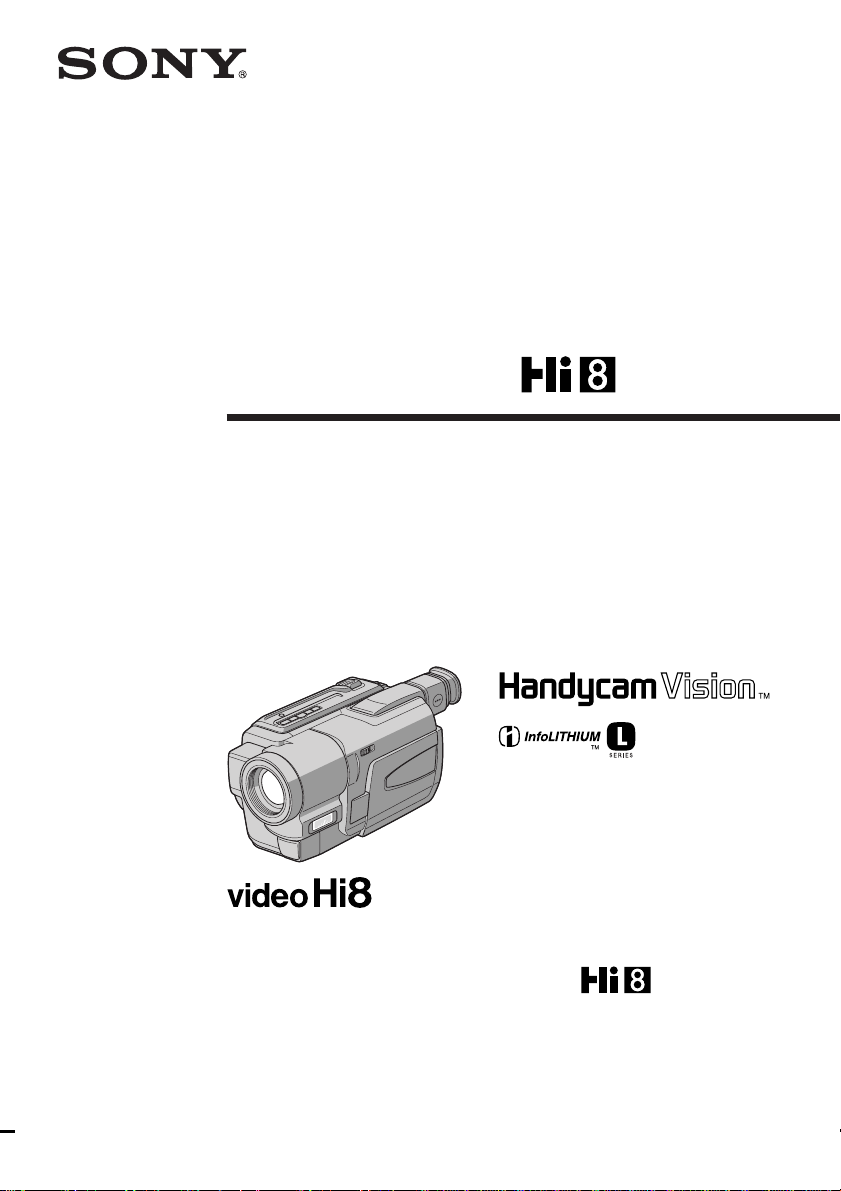
Video Camera
Recorder
Operating Instructions
Before operating the unit, please read this manual thoroughly,
and retain it for future reference.
ИНСТРУКЦИЯ ПО ЭКСПЛУАТАЦИИ
Перед эксплуатацией аппарата внимательно прочтите,
пожалуйста, данное руководство и сохраните его для
дальнейших справок.
3-065-649-12 (2)
CCD-TRV98E
CCD-TRV49E/TRV58E/TRV59E/
TRV78E/TRV98E
©2001 Sony Corporation
Page 2
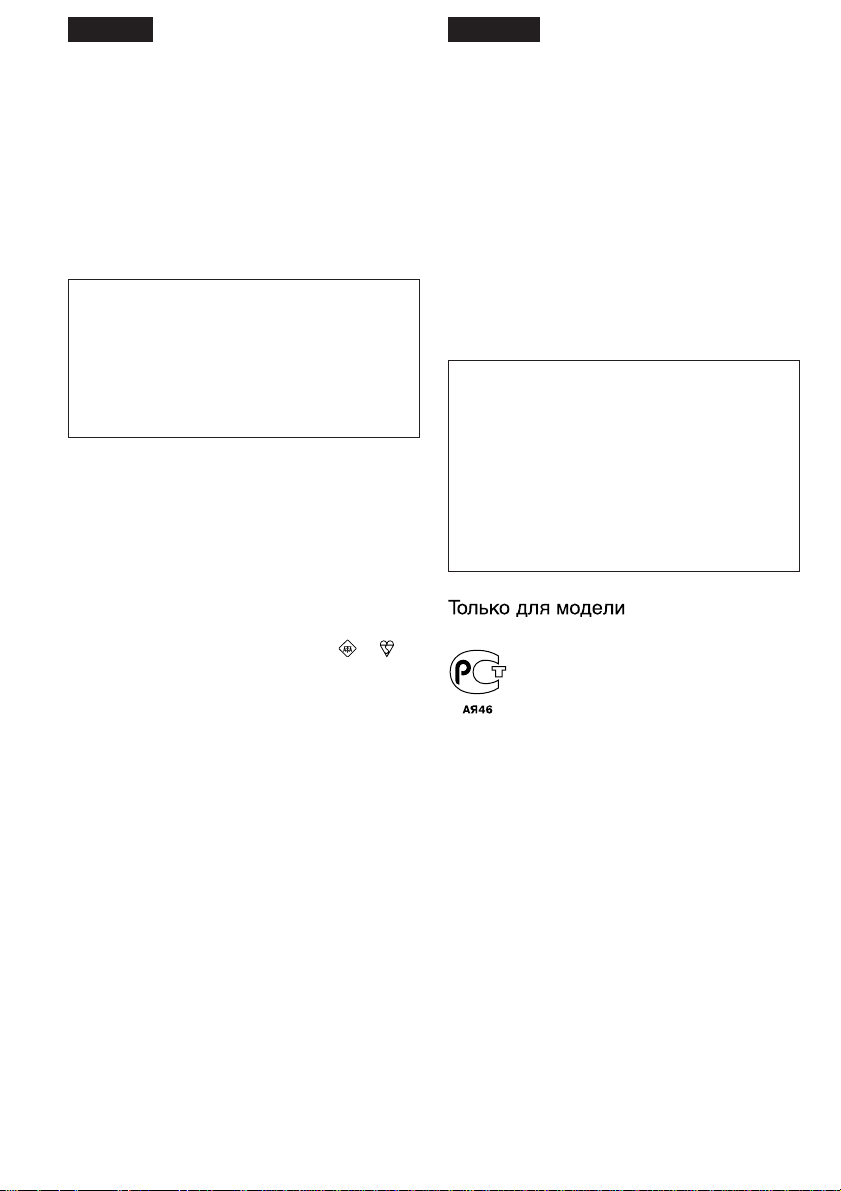
English
Русский
Welcome!
Congratulations on your purchase of this Sony
Handycam VisionTM camcorder. With your
Handycam Vision, you can capture life’s
precious moments with superior picture and
sound quality. Your Handycam Vision is loaded
with advanced features, but at the same time it is
very easy to use. You will soon be producing
home video that you can enjoy for years to come.
WARNING
To prevent fire or shock hazard, do not expose
the unit to rain or moisture.
To avoid electrical shock, do not open the
cabinet.
Refer servicing to qualified personnel only.
NOTICE ON THE SUPPLIED AC POWER
ADAPTOR FOR CUSTOMERS IN THE
UNITED KINGDOM
A moulded plug complying with BS1363 is fitted
to this equipment for your safety and
convenience.
Should the fuse in the plug supplied need to
be replaced, a 5 AMP fuse approved by ASTA
or BSI to BS1362 (i.e., marked with or
mark) must be used.
Добро пожаловать!
Поздравляем Вас с приобретением данной
видеокамеры Handycam Vision™ фирмы Sony.
С помощью Вашей видеокамеры Handycam
Vision Вы сможете запечатлеть дорогие Вам
мгновения жизни с превосходным качеством
изображения и звука.
Ваша видеокамера Handycam Vision
оснащена усовершенствованными
функциями, но в то же время ее очень легко
использовать. Вскоре Вы будете создавать
семейные видеопрограммы, которыми
можете наслаждаться последующие годы.
ПРЕДУПРЕЖДЕНИЕ
Для предотвращения возгорания или
опасности электрического удара не
выставляйте аппарат на дождь или влагу.
Во избежание поражения электрическим
током не открывайте корпус.
За обслуживанием обращаться только к
квалифицированному обслуживающему
персоналу.
CCD-TRV49E/
TRV58E/TRV59E/TRV78E/TRV98E
If the plug supplied with this equipment has a
detachable fuse cover, be sure to attach the
fuse cover after you change the fuse. Never
use the plug without the fuse cover. If you
should lose the fuse cover, please contact
your nearest Sony service station.
2
Page 3
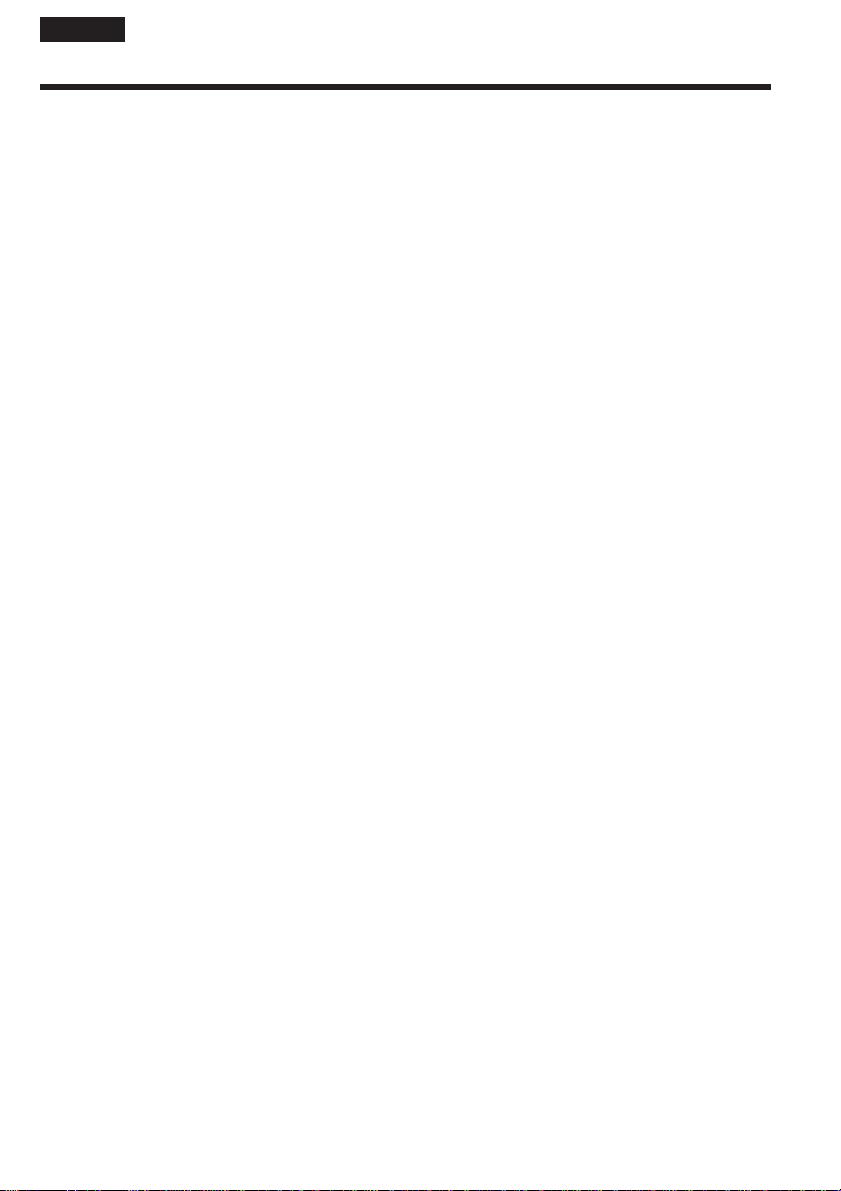
English
Main Features
Functions to adjust exposure (in the recording mode)
•In a dark place
•In dark environments such as sunset, fireworks, or
general night views
•Shooting backlit subjects
•In spotlight, such as at the theatre or a formal event
•In strong light or reflected light, such as at a beach
in midsummer or on a ski slope
Functions to give images more impact (in the recording mode)
•Smooth transition between scenes
•Digital processing of images
•Creating a soft background for subjects
•Superimposing a title
Functions to give a natural appearance to your recordings
(in the recording mode)
•Preventing deterioration of picture quality
in digital zoom
The default setting is set to OFF.
(To zoom greater than 20×, select the digital zoom
power in D ZOOM in the menu settings.)
•Focusing manually
•Shooting distant subjects
•Recording fast-moving subjects
NIGHTSHOT (p. 34)
Sunset & moon mode (p. 51)
BACK LIGHT (p. 33)
Spotlight mode (p. 51)
Beach & ski mode (p. 51)
FADER (p. 46)
PICTURE EFFECT (p. 49)
Soft portrait mode (p. 51)
TITLE (p. 57)
D ZOOM [MENU] (p. 69)
Manual focus (p. 55)
Landscape mode (p. 51)
Sports lesson mode (p. 51)
Functions to use in editing (in the recording mode)
•Watching the picture on a wide-screen TV
•Recording with the date/time
•Enhancing old tapes
Wide mode (p. 44)
Date and time (p. 36)
ORC [MENU] (p. 71)
Functions to use after recording (in the playback mode)
•Correcting jitter
•Correcting colour noise
TBC [MENU] (p. 70)
DNR [MENU] (p. 70)
3
Page 4
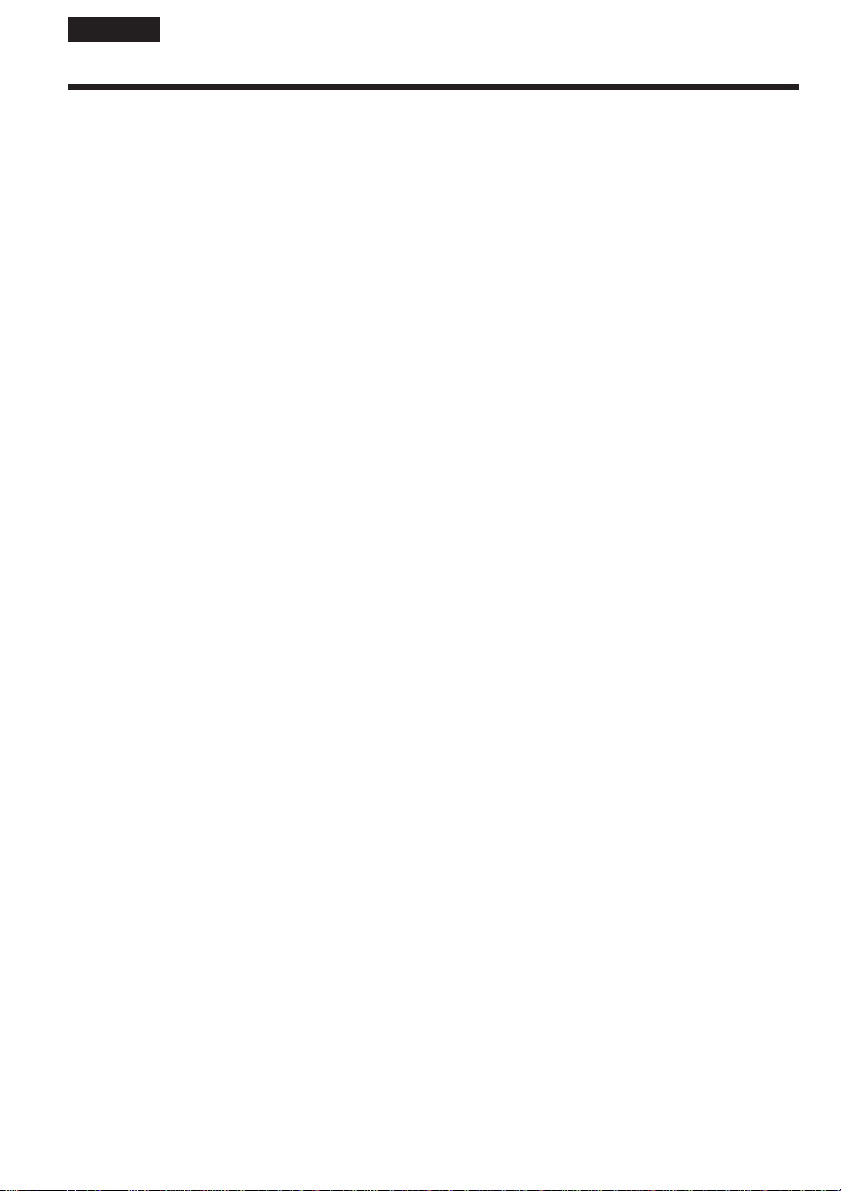
Русский
Основные функции
Функции для регулировки экспозиции (в режиме записи)
• В темном месте
• В темных окружающих условиях, например,
заход солнца, фейерверки или общие
ночные виды
• Съемка объектов с задней подсветкой
• При прожекторном освещении, например, в
театре или на официальной церемонии
• При сильном свете или отраженном свете,
например, на пляже в разгар лета или на
пляжном склоне
Функции для создания эффектов изображений (в режиме записи)
• Плавный переход между эпизодами
• Обработка эпизода с помощью цифровых
эффектов
• Создание мягкого фона для объектов
• Наложение титра
Функции для придания Вашим записям естественного вида (в режиме записи)
• Предотвращение ухудшения качества
изображения при цифровой трансфокации
• Установке по умолчанию соответствует OFF.
(Для наезда видеокамеры более чем 20х,
выберите цифровой вариообъектив D ZOOM
в установках меню.)
• Фокусировка вручную
• Съемка удаленных объектов
• Запись быстро движущихся объектов
NIGHTSHOT (стр. 34)
Режим захода солнца и луны (стр. 51)
BACK LIGHT (стр. 33)
Режим прожекторного освещения (стр. 51)
Пляжный и лыжный режим (стр. 51)
FADER (стр. 46)
PICTURE EFFECT (стр. 49)
Мягкий портретный режим (стр. 51)
TITLE (стр. 57)
D ZOOM [MENU] (стр. 69)
Ручная фокусировка (стр. 55)
Ландшафтный режим (стр. 51)
Режим спортивных состязаний (стр. 51)
Функции для использования при монтаже (в режиме записи)
• Просмотр изображения на широкоэкранном
телевизоре
• Запись с датой/временем
• Улучшение качества изображения старых
лент
Широкоэкранный режим (стр. 44)
Дата и время (стр. 36)
ORC [MENU] (стр. 71)
Функции для использования после записи (в режиме воспроизведения)
• Коррекция дрожания видеокамеры
• Коррекция цветовых помех
TBC [MENU] (стр. 70)
DNR [MENU] (стр. 70)
4
Page 5
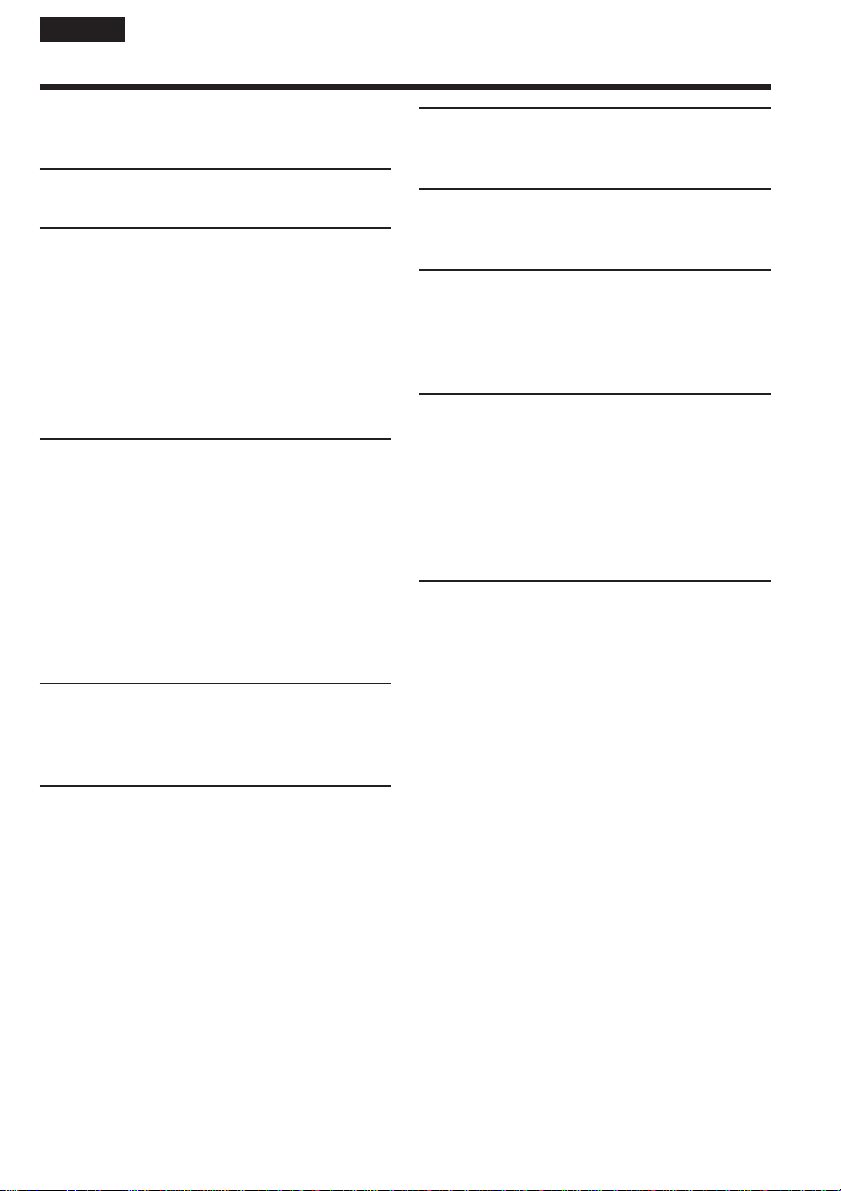
English
Table of contents
Main Features................................................... 3
Checking supplied accessories ...................... 7
Quick Start Guide ................................... 8
Getting started
Using this manual ......................................... 12
Step 1 Preparing the power supply ........... 14
Installing the battery pack..................... 14
Charging the battery pack..................... 15
Connecting to the mains........................ 20
Step 2 Setting the date and time ................. 22
Step 3 Inserting a cassette............................ 24
Recording – Basics
Recording a picture ....................................... 26
Shooting backlit subjects
– BACK LIGHT ............................... 33
Shooting in the dark
– NightShot ...................................... 34
Superimposing the date and time on
pictures ............................................. 36
Checking the recording
– END SEARCH ..................................... 37
Editing
Dubbing a tape............................................... 65
Customizing Your Camcorder
Changing the menu settings ........................ 67
Troubleshooting
Types of trouble and their solutions........... 79
Self-diagnosis display ................................... 83
Warning indicators and messages .............. 84
Additional Information
Usable cassettes and playback modes ........ 93
About “InfoLITHIUM” battery ................... 95
Using your camcorder abroad ..................... 97
Maintenance information and precautions
................................................................... 98
Specifications................................................ 106
Quick Reference
Identifying the parts and controls............. 110
Index .............................................................. 120
Playback – Basics
Playing back a tape........................................ 38
Viewing the recording on TV ...................... 42
Advanced Recording Operation
Using the wide mode .................................... 44
Using the fader function............................... 46
Using special effects
– Picture effect......................................... 49
Using the PROGRAM AE function............. 51
Adjusting the exposure manually............... 54
Focusing manually ........................................ 55
Superimposing a title .................................... 57
Making your own titles ................................ 59
Using the built-in light.................................. 61
5
Page 6
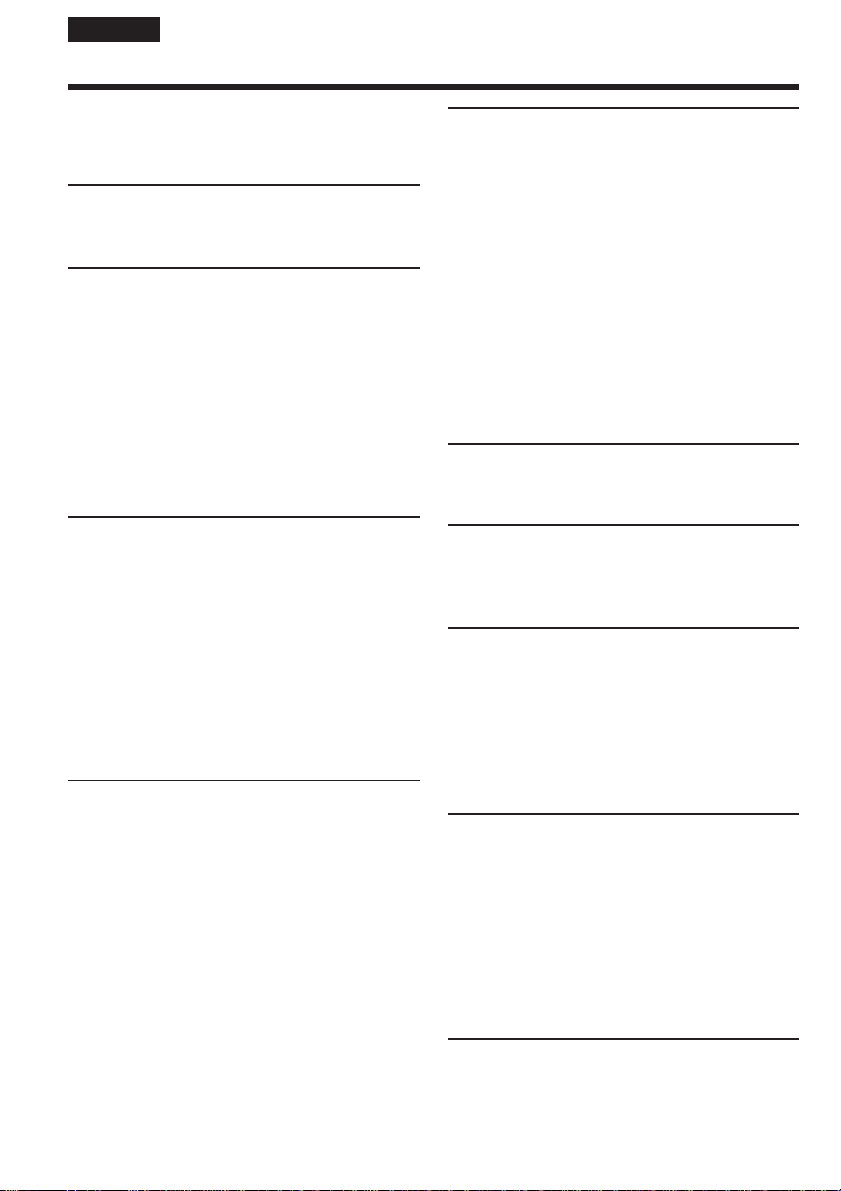
Русский
Оглавление
Основные функции ................................... 4
Проверка прилагаемых принадлежностей
............................................................. 7
Руководство по быстрому
запуску
..................................................... 10
Подготовка к эксплуатации
Использование данного руководства .. 12
Пункт 1 Подготовка источника питания
........................................................... 14
Установка батарейного блока ........ 14
Зарядка батарейного блока ............ 15
Подсоединение к сетевой розетке ...
Пункт 2 Установка даты и времени
........................................................... 22
Пункт 3 Установка кассеты ................. 24
Запись – Основные положения
Запись изображения .............................. 26
Съемка объектов с задней
подсветкой
– BACK LIGHT ............................. 33
Съемка в темноте
– Ночная съемка ........................ 34
Наложение даты и времени на
изображения .............................. 36
Проверка записи
– END SEARCH ................................. 37
Воспроизведение – Основные
положения
Воспроизведение ленты ........................ 38
Просмотр записи на экране телевизора
........................................................... 42
Усовершенствованные операции
съемки
Использование широкоэкранного режима
........................................................... 44
Использование функции фейдера ........ 46
Использование специальных эффектов
– Эффект изображения .................. 49
Использование функции
PROGRAM AE ................................... 51
Регулировка экспозиции вручную ........ 54
Фокусировка вручную ............................ 55
Наложение титра .................................... 57
Создание своих собственных титров ... 59
20
Использование встроенной подсветки 61
Монтаж
Перезапись ленты .................................. 65
Выполнение индивидуальных
установок на видеокамере
Изменение установок меню .................. 67
Поиск и устранение
неисправностей
Типы неисправностей и методы их
решения ............................................ 86
Индикация самодиагностики ................ 90
Предупреждающие индикаторы и
сообщения ......................................... 91
Дополнительная информация
Используемые кассеты и режимы
воспроизведения ............................. 93
О батарейном блоке “InfoLITHIUM” ...... 95
Использование Вашей видеокамеры за
границей ............................................ 97
Информация по уходу за аппаратом и
меры предосторожности ................. 98
Технические характеристики .............. 108
Оперативный справочник
Обозначение частей и регуляторов.... 110
Алфавитный указатель........................ 121
6
Page 7
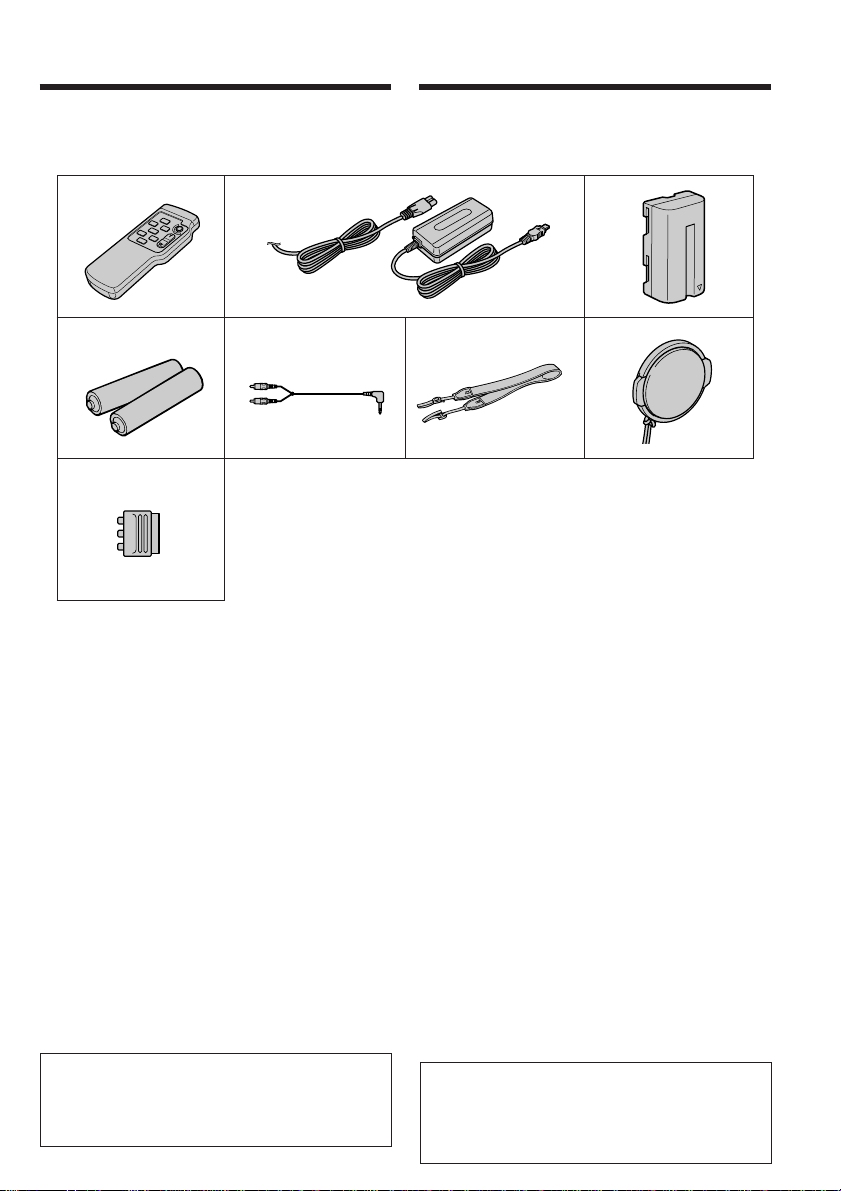
Checking supplied
accessories
Проверка прилагаемых
принадлежностей
Make sure that the following accessories are
supplied with your camcorder.
12
45
8
1 Wireless Remote Commander (1)
(p. 116)
CCD-TRV49E/TRV59E/TRV78E/TRV98E
only
2 AC-L10A/L10B/L10C AC power adaptor (1),
Mains lead (1) (p. 15)
3 NP-F330 battery pack (1) (p. 14, 15)
4 R6 (size AA) battery for Remote
Commander (2) (p. 116)
CCD-TRV49E/TRV59E/TRV78E/TRV98E
only
5 A/V connecting cable (1) (p. 42)
6 Shoulder strap (1) (p. 112)
7 Lens cap (1) (p. 26, 113)
8 21-pin adaptor (1) (p. 43)
CCD-TRV58E/TRV59E/TRV78E/TRV98E
(European models only)
Contents of the recording cannot be
compensated if recording or playback is not
made due to a malfunction of the camcorder,
storage media, etc.
Убедитесь, что следующие принадлежности
прилагаются к Вашей видеокамере.
3
6
1 Беспроводный пульт дистанционного
управления (1) (стр. 116)
Только модели CCD-TRV49E/TRV59E/
TRV78E/TRV98E
2 Сетевой адаптер переменного тока
AC-L10A/L10B/L10C (1), Провод
электропитания (1) (стр. 15)
3 Батарейный блок NP-F330 (1) (стр. 14,15)
4 Батарейка R6 (размера АА) для пульта
дистанционного управления (2)
(стр. 116)
Только модели CCD-TRV49E/TRV59E/
TRV78E/TRV98E
5 Соединительный кабель аудио/видео
(1) (стр. 42)
6 Плечевой ремень (1) (стр. 112)
7 Колпачок объектива (1) (стр. 26, 113)
8 21-штырьковый адаптер (1) (стр. 43)
CCD-TRV58E/TRV59E/TRV78E/TRV98E
(Только европейские модели)
Содержание записи не может быть
компенсировано в случае, если запись или
воспроизведение не выполнены из-за
неисправности видеокамеры, носителя
записи и т.п.
7
Getting started Подготовка к эксплуатации
7
Page 8
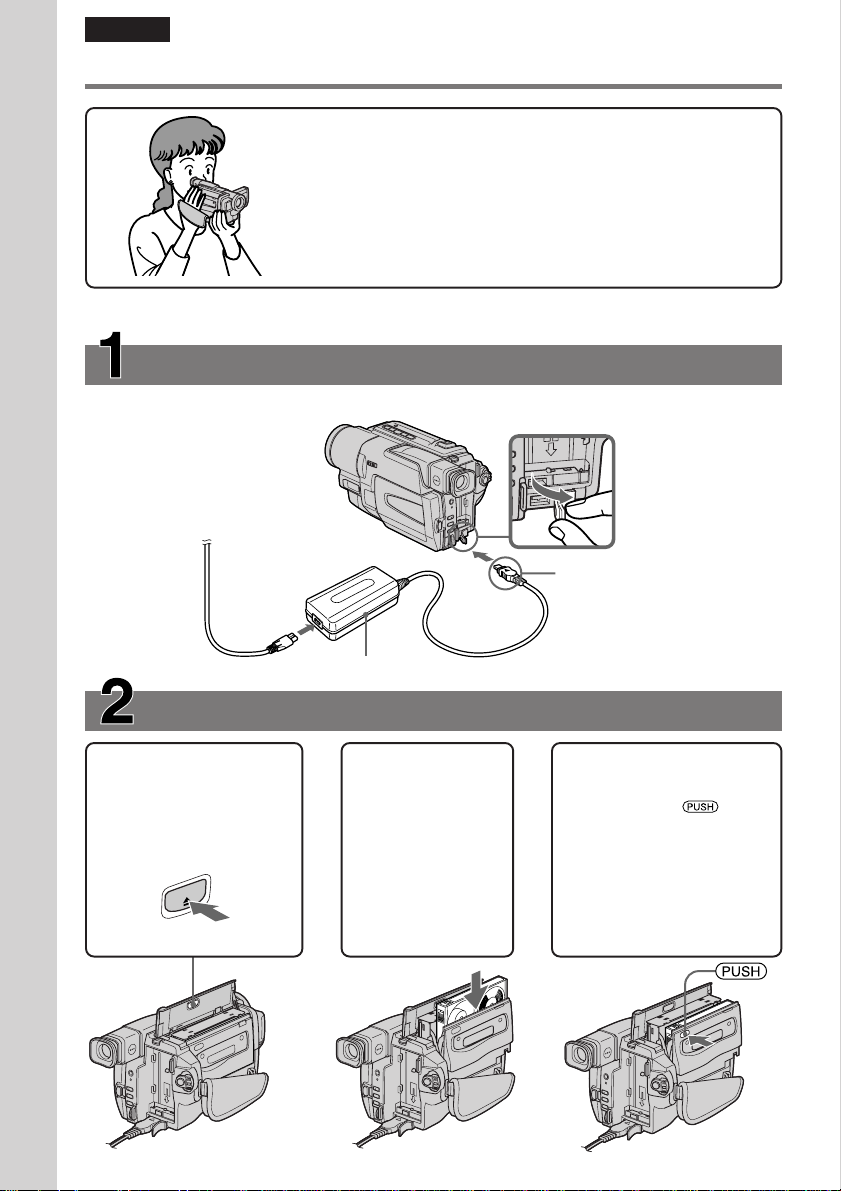
English
Quick Start Guide
Connecting the mains lead (p. 20)
Use the battery pack when using your camcorder outdoors (p. 14).
Quick Start Guide
This chapter introduces you to the basic features of your
camcorder. See the page in parentheses “( )” for more
information.
Open the DC IN
jack cover.
Connect the plug with
its v mark facing up.
AC power adaptor (supplied)
Inserting a cassette (p. 24)
1Open the lid of the
cassette compartment,
and press EJECT. The
compartment opens
automatically.
EJECT
2Insert a cassette
into the cassette
compartment
with its window
facing out and
the write-protect
tab on the
cassette up.
3Close the cassette
compartment by
pressing the mark
on the cassette
compartment. The
cassette compartment
automatically goes
down.
Close the lid of the
cassette compartment.
8
Page 9
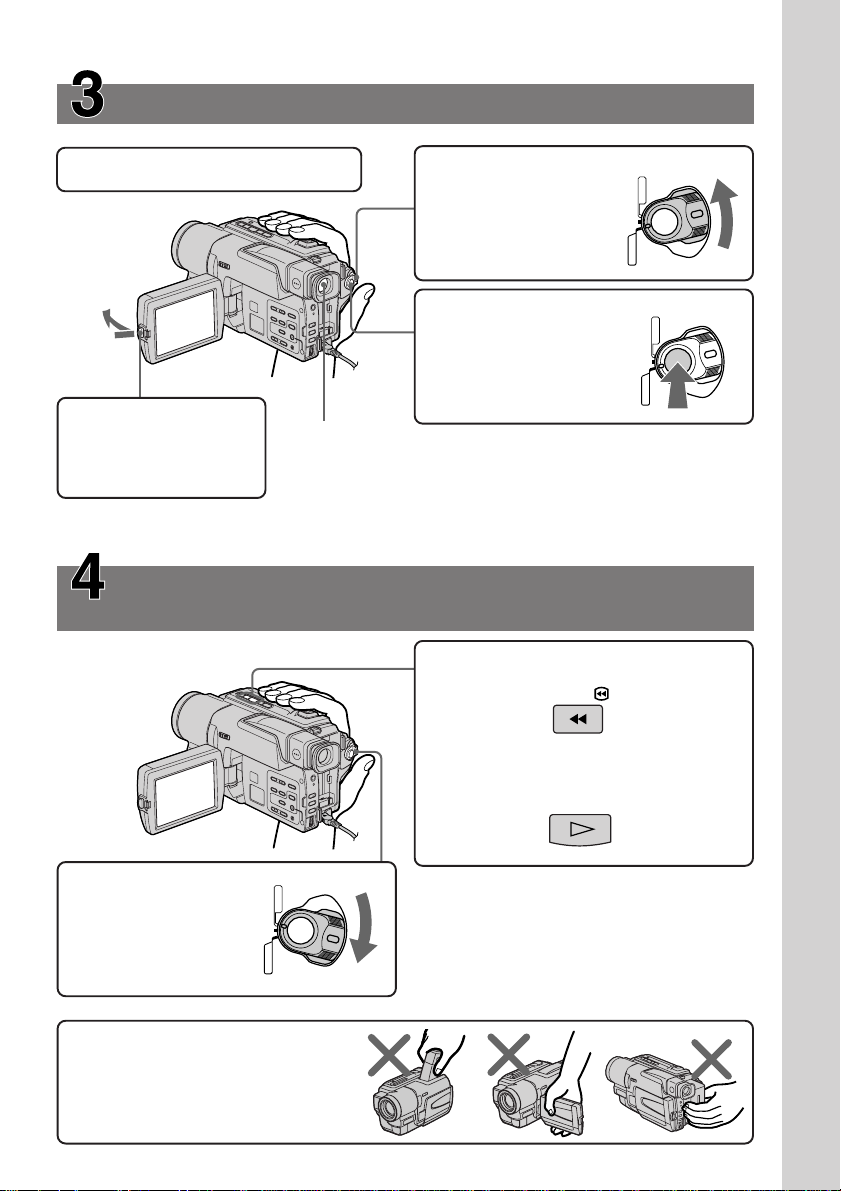
Recording a picture (p. 26)
1Remove the lens cap.
2Set the POWER
switch to CAMERA
while pressing the
small green button.
4Press the red button.
Your camcorder
starts recording. To
stop recording, press
the red button again.
3Open the LCD panel
while pressing OPEN.
The picture appears
on the LCD screen.
Viewfinder
When the LCD panel is closed, use the viewfinder placing your
eye against its eyecup.
The picture in the viewfinder is black and white.
When you purchase your camcorder, the clock setting is set to off. If you want to record
the date and time for a picture, set the clock setting before recording (p. 22)
Monitoring the playback picture on the LCD
screen (p. 38)
2Press m to rewind the tape.
REW
PLAYER
(
CHARGE
OFF
)
CAMERA
(
CHARGE
)
POWER
PLAYER
OFF
CAMERA
POWER
Quick Start Guide
1Set the POWER
switch to PLAYER
while pressing the
small green button.
PLAYER
(
CHARGE
OFF
)
CAMERA
NOTE
Do not pick up your camcorder by
holding the viewfinder, the LCD
panel or the battery pack.
3Press N to start playback.
PLAY
POWER
9
Page 10
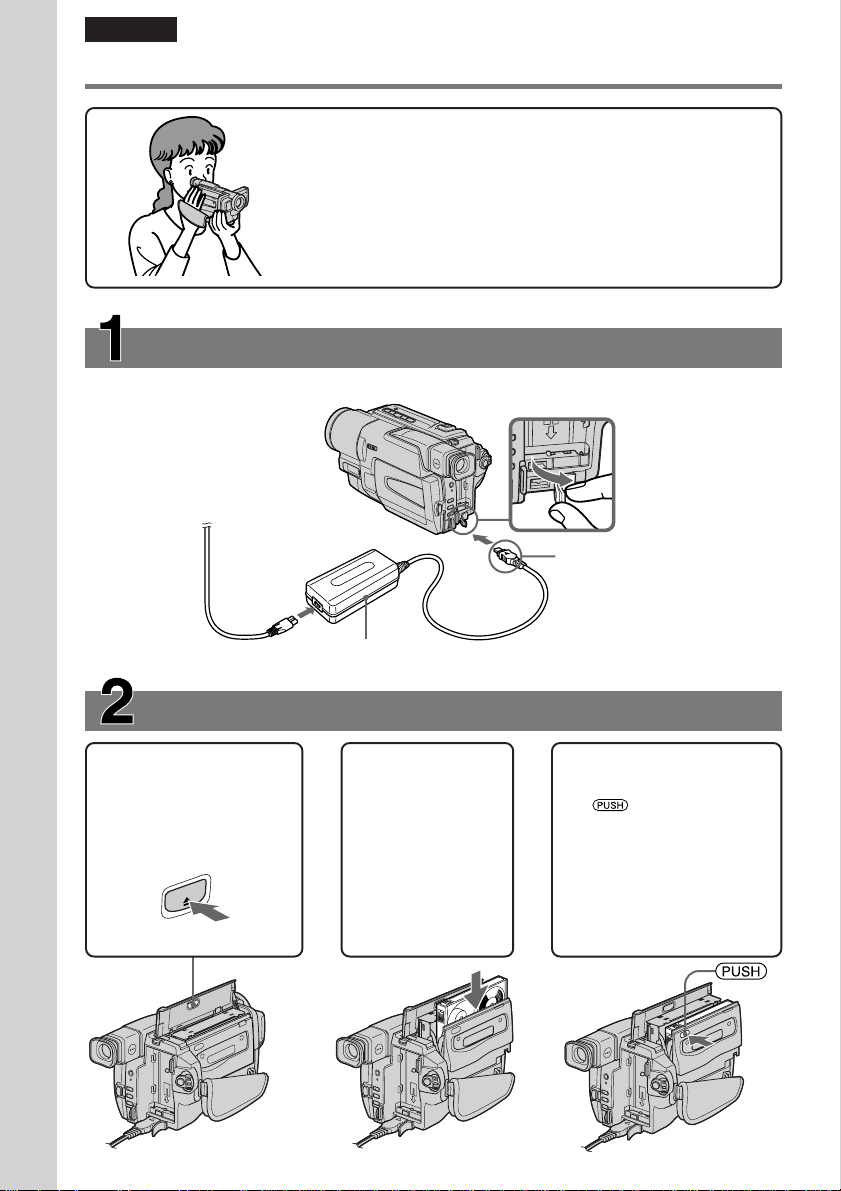
Русский
Руководство по быстрому запуску
В данной главе приведены основные функции Вашей
видеокамеры. Подробные сведения содержатся
приведены на странице в круглых скобках “( )”.
Подсоединение провода электропитания (стр. 20)
При пользовании видеокамерой вне помещения используйте батарейный блок
(стр. 14).
Руководство по быстрому запуску
Откройте
крышку гнезда
DC IN.
Подсоедините штекер
так, чтобы его знак v
был направлен вверх.
10
Сетевой адаптер
переменного тока
(прилагается)
Установка кассеты (стр. 24)
1Откройте крышку
кассетного отсека и
нажмите кнопку
EJECT. Отсек
откроется
автоматически.
EJECT
2Вставьте кассету
в кассетный
отсек так, чтобы
окошко было
обращено
наружу и
поднятым вверх
лепестком
защиты от
записи.
3Закройте кассетный
отсек, нажав метку
на кассетном
отсеке. Кассетный
отсек автоматически
опустится.
Закройте крышку
кассетного отсека.
Page 11
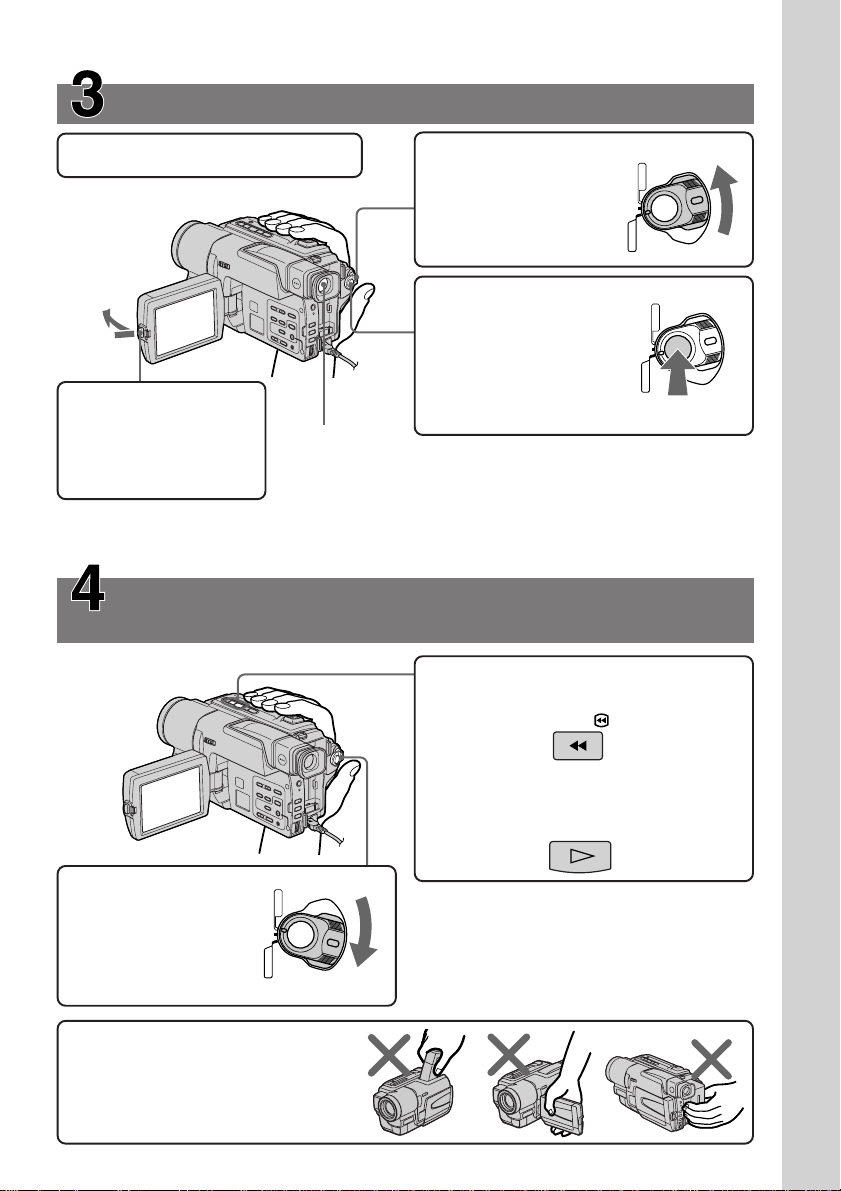
Запись изображения (стр. 26)
1Снимите колпачок объектива.
2Установите
переключатель
POWER в положение
CAMERA, нажав
маленькую зеленую
кнопку.
4Нажмите красную
кнопку. Ваша
видеокамера начнет
запись. Для остановки
записи нажмите
3Откройте панель
ЖКД, нажав кнопку
OPEN. На экране
ЖКД появится
изображение.
Видоискатель
Когда панель ЖКД закрыта, используйте видоискатель,
поместив Ваш глаз напротив окуляра. Изображение в
видоискателе – черно-белое.
красную кнопку еще
раз.
В момент покупки Вашей видеокамеры установка часов выключена. Если Вы
хотите записать дату и время для изображения, выполните установку часов
до начала записи (стр. 22).
Контроль воспроизводимого изображения на
экране ЖКД (стр. 38)
2Нажмите кнопку m для обратной
перемотки ленты.
REW
PLAYER
(
CHARGE
OFF
)
CAMERA
(
CHARGE
)
POWER
PLAYER
OFF
CAMERA
POWER
Руководство по быстрому запуску
PLAYER
(
CHARGE
OFF
)
CAMERA
POWER
1Установите
переключатель
POWER в
положение PLAYER,
нажав маленькую
зеленую кнопку.
ПРИМЕЧАНИЕ
Не поднимайте Вашу видеокамеру
за видоискатель, панель ЖКД или
батарейный блок.
3Нажмите кнопку N для начала
воспроизведения.
PLAY
11
Page 12
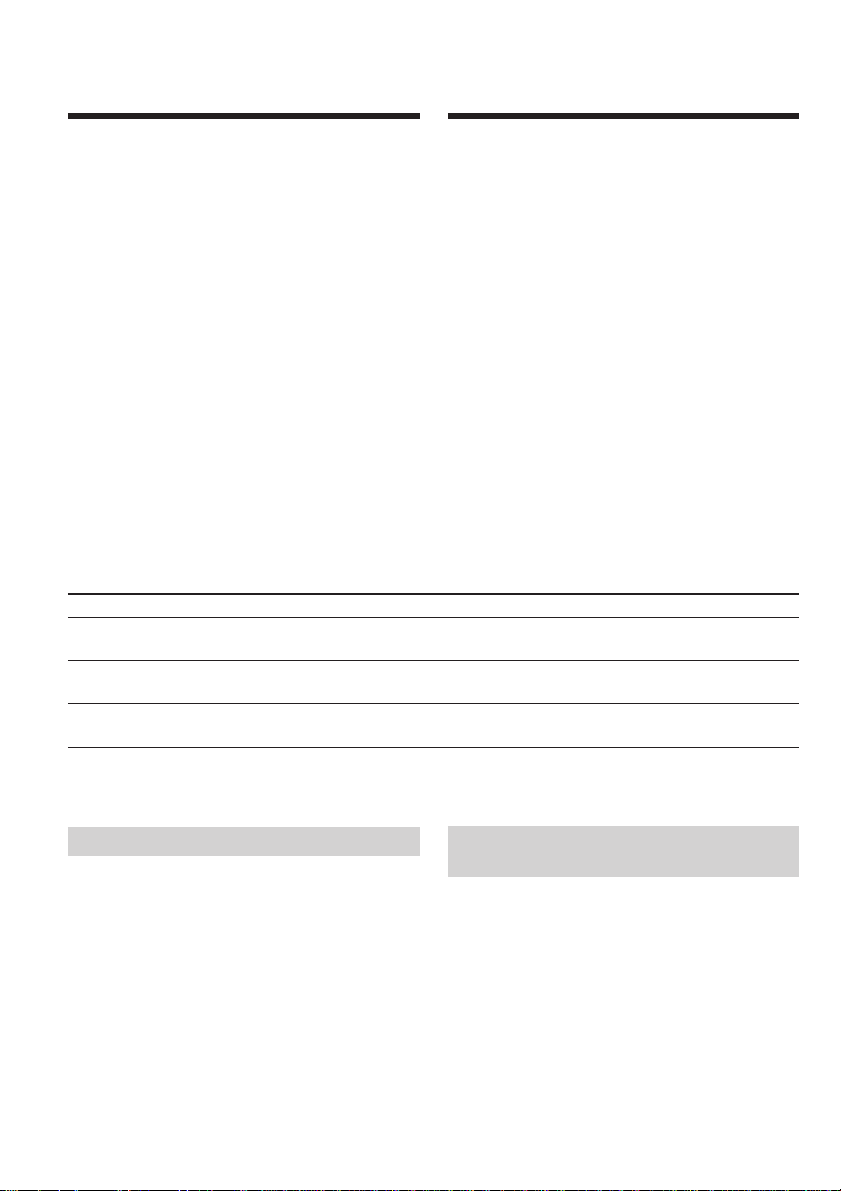
— Getting started —
Using this manual
— Подготовка к эксплуатации —
Использование
данного руководства
The instructions in this manual are for the five
models listed in the table below. Before you start
reading this manual and operating your
camcorder, check the model number by looking
at the bottom of your camcorder. The
CCD-TRV98E is the model used for illustration
purposes. Otherwise, the model name is
indicated in the illustrations. Any differences in
operation are clearly indicated in the text, for
example, “CCD-TRV98E only.”
As you read through this manual, buttons and
settings on your camcorder are shown in capital
letters.
e.g. Set the POWER switch to CAMERA.
When you carry out an operation, you can hear a
beep sound to indicate that the operation is being
carried out.
Инструкция в данном руководстве относится
к четырем моделям, перечисленным в
таблице на следующей странице. Прежде,
чем приступить к ознакомлению с данным
руководством и эксплуатации Вашей
видеокамеры, проверьте номер модели с
нижней стороны видеокамеры. Для
иллюстративных целей используется модель
CCD-TRV98E. В противном случае название
модели указывается на рисунках. Всякие
отличия в работе четко указываются в
тексте, например, “только модель CCDTRV98E”.
При чтении данного руководства учитывайте,
что кнопки и установки на видеокамере
показаны заглавными буквами.
Прим. Установите выключатель POWER в
положение CAMERA.
При выполнении операции на видеокамере
Вы сможете услышать зуммерный сигнал,
подтверждающий выполнение операции.
Types of differences/Типы отлиуий
CCD- TRV49E TRV58E TRV59E TRV78E TRV98E
Digital zoom/
Цифровой вариообъектив
Remote sensor/
Дистанционный датчик
SteadyShot/
Дистанционный датчик
450× 460× 560× 560× 560×
z — zzz
———zz
z Provided/Прилагается
— Not provided/Не прилагается
Note on TV colour systems
TV colour systems differ from country to
country. To view your recordings on a TV, you
need a PAL system-based TV.
12
Примечание по системам
цветного телевидения
Системы цветного телевидения отличаются в
зависимости от страны. Для просмотра Ваших
записей на экране телевизора Вам
необходимо использовать телевизор,
основанный на системе PAL.
Page 13
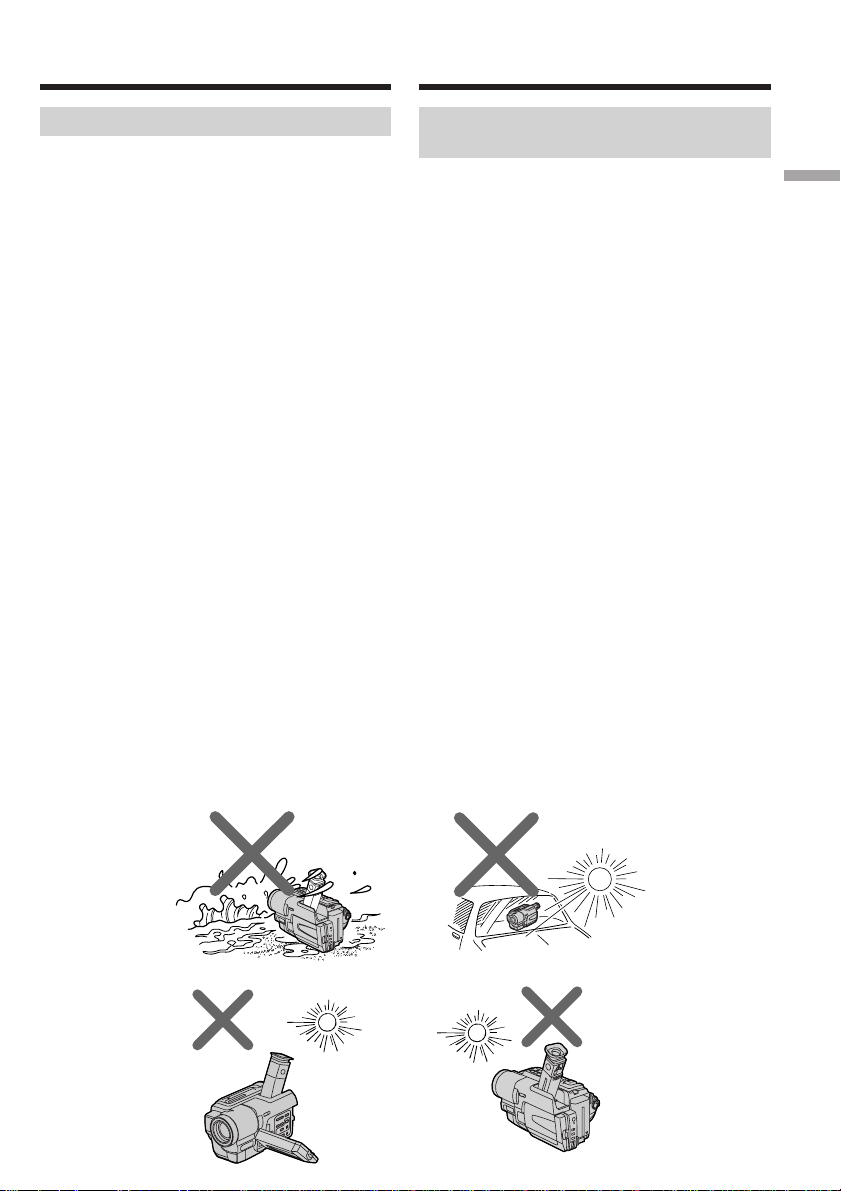
Using this manual
Использование данного
руководства
Precautions on camcorder care
Lens and LCD screen/finder (on
mounted models only)
•The LCD screen and the finder are
manufactured using extremely highprecision technology so over 99.99% of the
pixels are operational for effective use.
However, there may be some tiny black
points and/or bright points (white, red, blue
or green in colour) that constantly appear on
the LCD screen and the finder. These points
are normal in the manufacturing process and
do not affect the recording in any way.
•Do not let your camcorder get wet. Keep your
camcorder away from rain and sea water.
Letting your camcorder get wet may cause your
camcorder to malfunction. Sometimes this
malfunction cannot be repaired [a].
•Never leave your camcorder exposed to
temperatures above 60°C (140°F ), such as in a
car parked in the sun or under direct sunlight
[b].
•Be careful when placing the camera near a
window or outdoors. Exposing the LCD screen,
the finder or the lens to direct sunlight for long
periods may cause malfunctions [c].
•Do not directly shoot the sun. Doing so might
cause your camcorder to malfunction. Take
pictures of the sun in low light conditions such
as dusk [d].
[a] [b]
Меры предосторожности при
уходе за видеокамерой
Объектив и экран ЖКД/видоискатель
(тоиько на определенных моделях)
•
Экран ЖКД и искатель изготовлены с
помощью чрезвычайно высокопрецизионной
технологии таким образом, что свыше
99.99% пикселей предназначено для
эффективного использования.
Однако, на экране ЖКД и искателя могут
постоянно появляться мелкие черные и/или
яркие точки (белого, красного, синего или
зеленого цвета). Появление этих точек
вполне нормально для процесса съемки и
никоим образом не влияет на записываемое
изображение.
•
Не допускайте, чтобы видеокамера
становилась влажной. Предохраняйте
видеокамеру от дождя и морской воды. Если
Вы намочите видеокамеру, то это может
привести к неисправности аппарата, которая не
всегда может быть устранена [a].
•
Никогда не оставляйте видеокамеру в месте с
температурой выше 60°С (140°F), как,
например, в автомобиле, оставленном на
солнце или под прямым солнечным светом [b].
•
Помещая фотоаппарат вблизи окна или на
открытом воздухе, соблюдайте осторожность.
Попадание на экран ЖКД, искатель или
объектив прямого солнечного света в течение
длительного времени может быть причиной
неисправностей. [c].
•
Не выполняйте съемку солнца
непосредственно. Это может привести к
неисправности Вашей видеокамеры.
Выполняйте съемку изображений солнца в
условиях слабой освещенности, как например, в
сумерках [d].
Getting started Подготовка к эксплуатации
[c]
[d]
13
Page 14
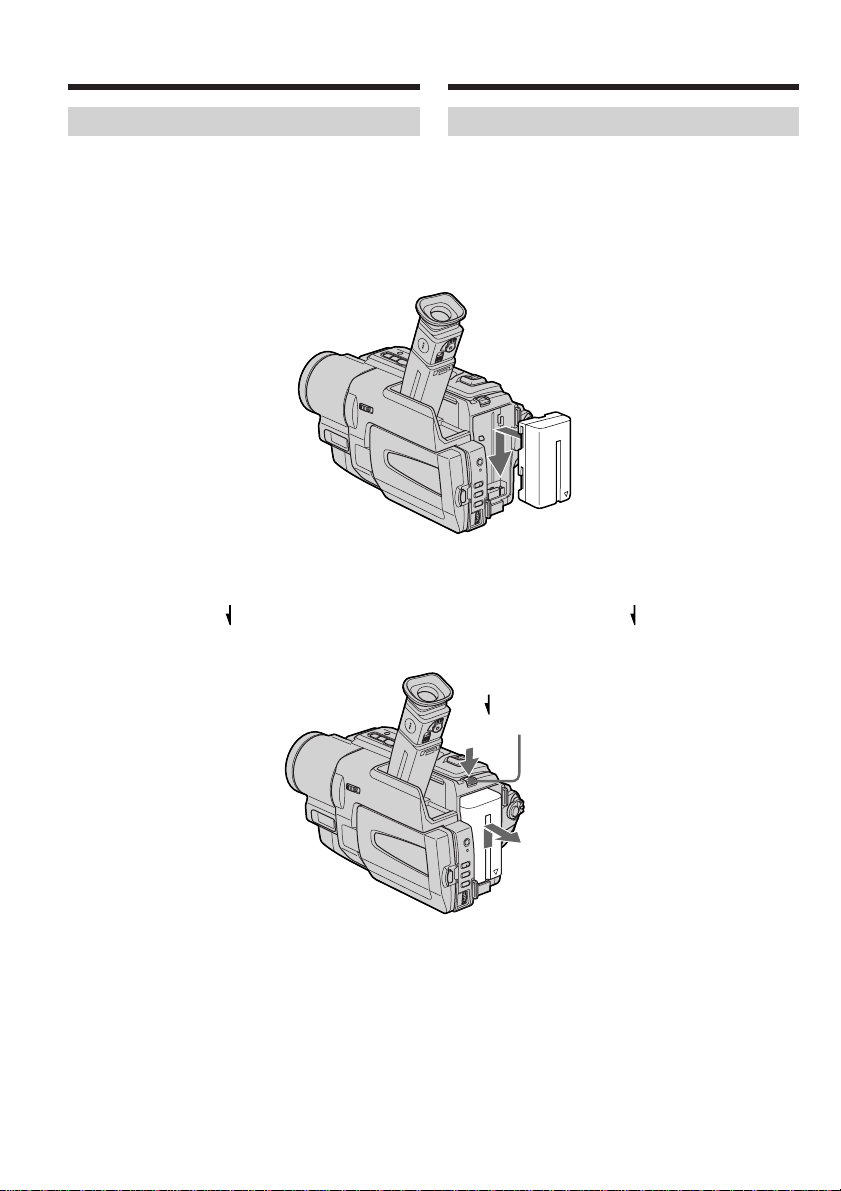
Step 1 Preparing the
power supply
Пункт 1
Подготовка
источника питания
Installing the battery pack
Install the battery pack to use your camcorder
outdoors.
Slide the battery pack down until it clicks.
To remove the battery pack
Slide the battery pack out in the direction of the
arrow while pressing BATT RELEASE down.
Установка батарейного блока
Установите батарейный блок для того, чтобы
использовать Вашу видеокамеру вне
помещения.
Передвиньте батарейный блок вниз, чтобы он
защелкнулся на месте.
Для снятия батарейного блока
Передвиньте батарейный блок в направлении
стрелки, нажав кнопку BATT RELEASE
вниз.
14
BATT RELEASE
Page 15
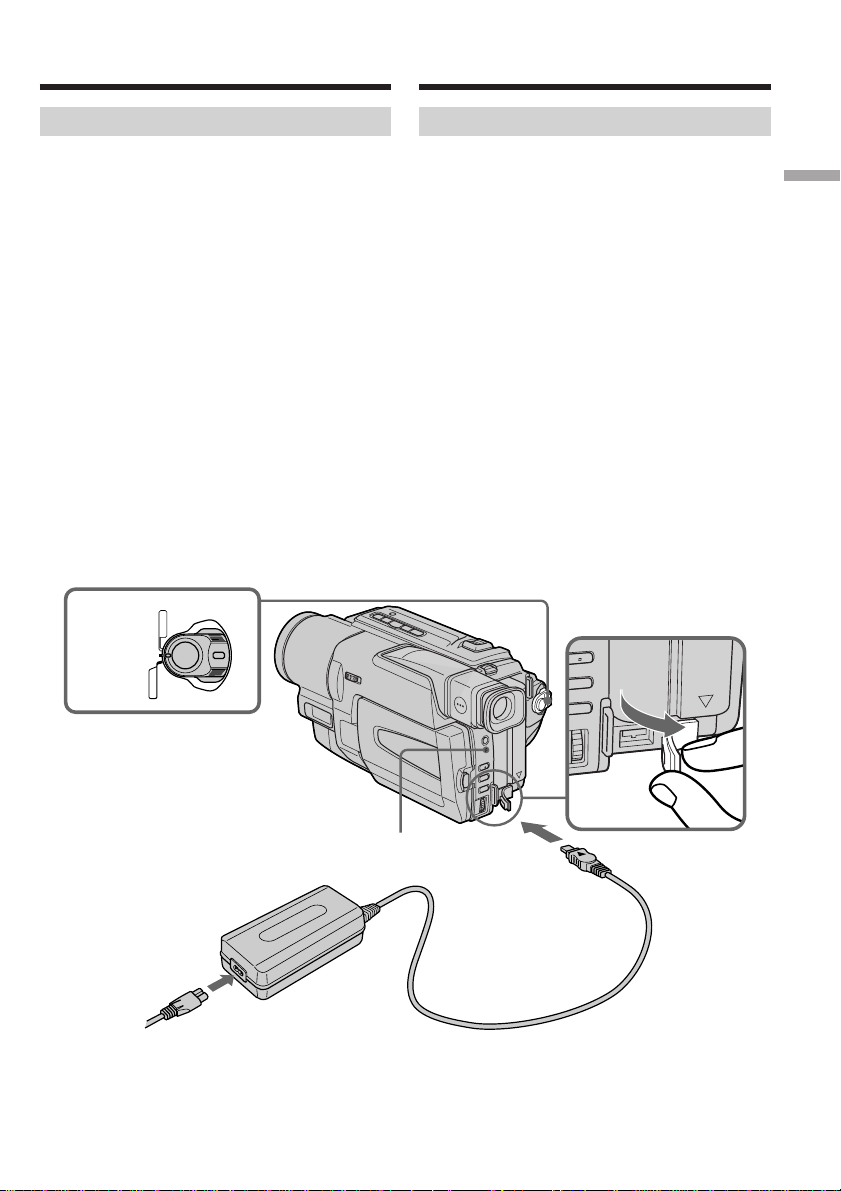
Step 1 Preparing the power
supply
Пункт 1 Подготовка источника
питания
Charging the battery pack
Use the battery pack after charging it for your
camcorder.
Your camcorder operates only with the
“InfoLITHIUM” battery pack (L series).
See page 95 for more information about
“InfoLITHIUM” battery pack.
(1)Open the DC IN jack cover and connect the
AC power adaptor supplied with your
camcorder to the DC IN jack with the plug’s v
mark facing up.
(2)Connect the mains lead to the AC power
adaptor.
(3)Connect the mains lead to the mains.
(4)Set the POWER switch to OFF (CHARGE).
Charging begins, and the CHG lamp is lit.
When the CHG lamp goes out, the charging is
completed.
PLAYER
4
(
CHARGE
OFF
)
CAMERA
POWER
Зарядка батарейного блока
Используйте батарейный блок для Вашей
видеокамеры после его зарядки.
Ваша видеокамера работает только с
батарейным блоком “InfoLITHIUM” (серии L).
Более подробные сведения о батарейном
блоке “InfoLITHIUM” приведены на стр. 95.
(1)Откройте крышку гнезда DC IN и
подсоедините сетевой адаптер
переменного тока, прилагаемый к Вашей
видеокамере, к гнезду DC IN, так чтобы
штекер v был направлен вверх.
(2)Подсоедините провод электропитания к
сетевому адаптеру переменного тока.
(3)Подсоедините провод электропитания к
сетевой розетке.
(4)Установите переключатель POWER в
положение OFF(CHARGE). Начнется
зарядка, и лампочка CHG загорится.
Кода лампочка CHG погаснет, зарядка
завершится.
Getting started Подготовка к эксплуатации
2
After charging the battery pack
Disconnect the AC power adaptor from the DC
IN jack on your camcorder.
CHG lamp/
Лампочка CHG
1
После зарядки батарейного блока
Отсоедините сетевой адаптер переменного
тока от гнезда DC IN на Вашей видеокамере.
15
Page 16
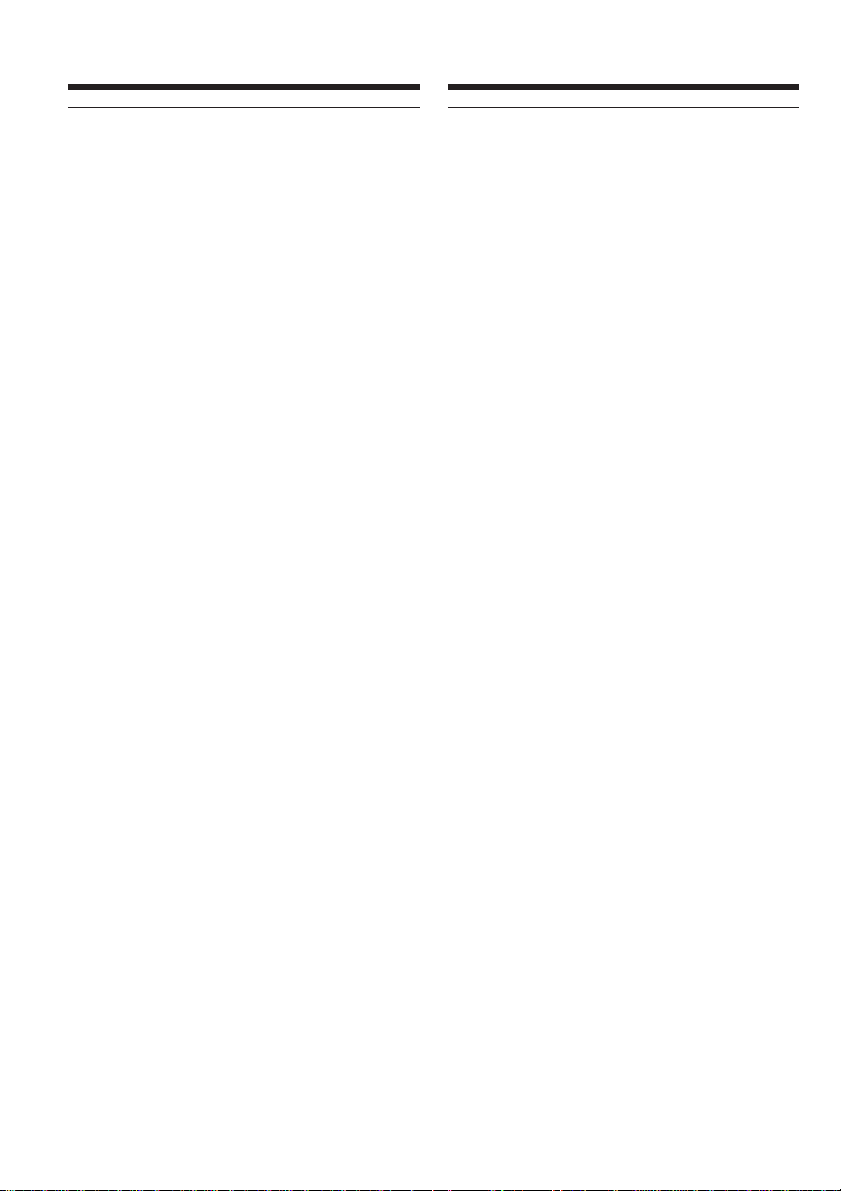
Step 1 Preparing the power
supply
Пункт 1 Подготовка источника
питания
Notes
•Prevent metallic objects from coming into
contact with the metal parts of the DC plug of
the AC power adaptor. This may cause a shortcircuit, damaging the AC power adaptor.
•Keep the battery pack dry.
•When the battery pack is not to be used for a
long time, charge the battery pack fully, and
then use it until it fully discharges again. Do
this once a year. Keep the battery pack in a cool
place.
While charging the battery pack, the CHG
lamp does not light up in the following cases
– The battery pack is not installed correctly.
– Something is wrong with the battery pack.
If the power may go off although the battery
remaining indicator indicates that the battery
pack has enough power to operate
Charge the battery pack fully again so that the
indication on the battery remainiing indicator is
correct.
Примечания
• Не допускайте контакта металлических
предметов с металлическими частями
штекера постоянного тока сетевого
адаптера переменного тока. Это может
привести к короткому замыканию и
повреждению сетевого адаптера
переменного тока.
• Храните батарейный блок в сухом
состоянии.
• Если батарейный блок предполагается не
использовать длительный период времени,
зарядите батарейный блок полностью, а
затем используйте до тех пор, пока он
снова полностью не разрядится.
Выполняйте это раз в год. Храните
батарейный блок в прохладном месте.
Во время зарядки батарейного блока
лампочка CHG не будет загораться в
следующих случаях
– Батарейный блок установлен не правильно.
– Что-то не в порядке с батарейным блоком.
Если питание может отключиться
несмотря на то, батарейный блок
достаточно заряжен для работы
Зарядите батарейный блок полностью, так
чтобы индикация времени оставшегося
заряда батарейного блока была правильной.
16
Page 17
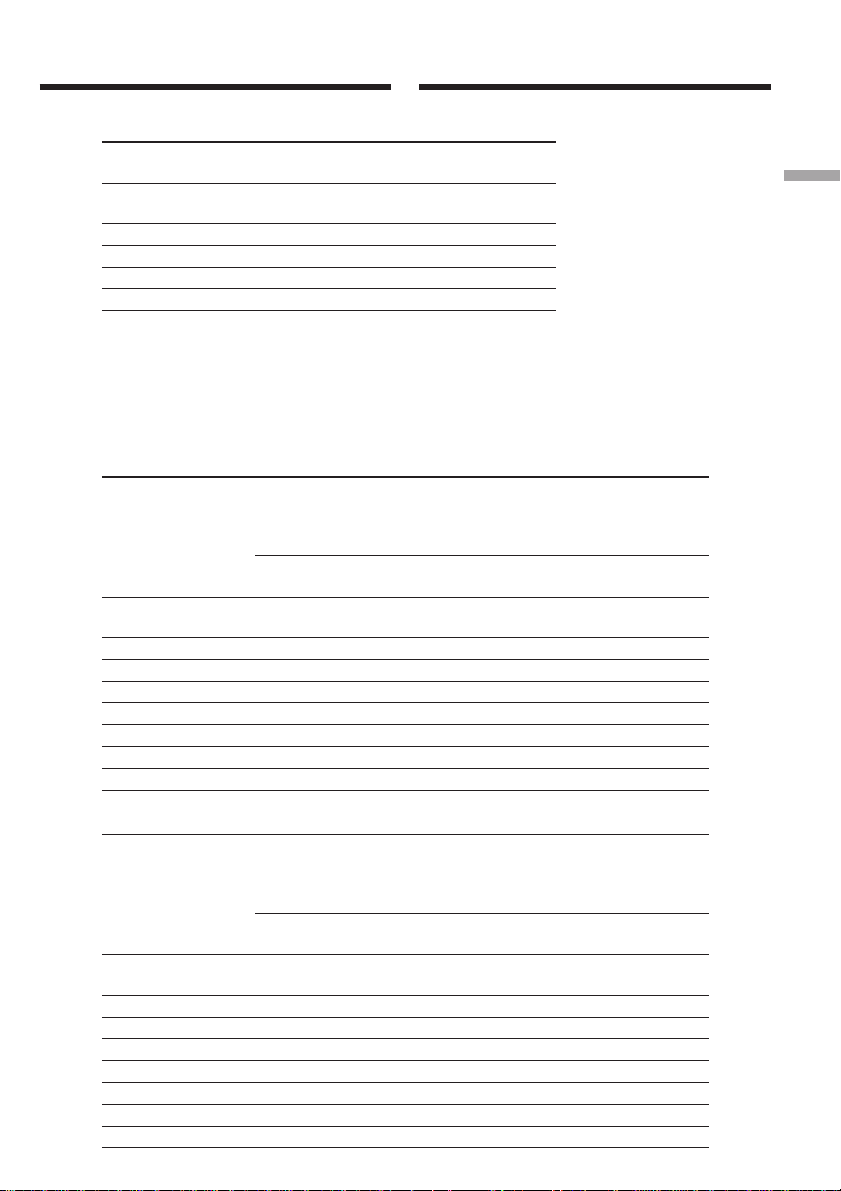
Step 1 Preparing the power
supply
Charging time/Время зарядки
Battery pack/ Full charge /
Батарейный блок
NP-F330
(supplied)/(прилагается)
NP-F530/F550 210
NP-F730/F750 300
NP-F930/F950 390
NP-F960 420
Пункт 1 Подготовка источника
Полная зарядка
150
питания
Getting started Подготовка к эксплуатации
Approximate number of minutes to charge an
empty battery pack
Recording time/Время записи
CCD-TRV49E/TRV58E/TRV59E/TRV78E
Battery the viewfinder/ the LCD screen/
pack/ Запись с помощью Запись с помощью
Батарейный видоискателя экрана ЖКД
блок
NP-F330
(supplied)/(прилагается)
NP-F530 245 135 205 110
NP-F550 280 155 240 130
NP-F730 500 275 410 225
NP-F750 580 320 490 270
NP-F930 780 430 650 355
NP-F950 900 495 750 410
NP-F960 1035 570 880 490
CCD-TRV98E
Battery the viewfinder/ the LCD screen/
pack/ Запись с помощью Запись с помощью
Батарейный видоискателя экрана ЖКД
блок
NP-F330
(supplied)/(прилагается)
NP-F530 245 135 155 85
NP-F550 280 155 190 105
NP-F730 500 275 315 175
NP-F750 580 320 385 210
NP-F930 780 430 495 270
NP-F950 900 495 590 325
NP-F960 1035 570 700 385
Recording with Recording with
Continuous* Typical** Continuous* Typical**
Непрерывкая* Типичная** Непрерывная* Типичная**
140 75 120 65
Recording with Recording with
Continuous* Typical** Continuous* Typical**
Непрерывкая* Типичная** Непрерывная* Типичная**
140 75 95 50
Приблизительное время в минутах для
зарядки полностью разряженного
батарейного блока
17
Page 18
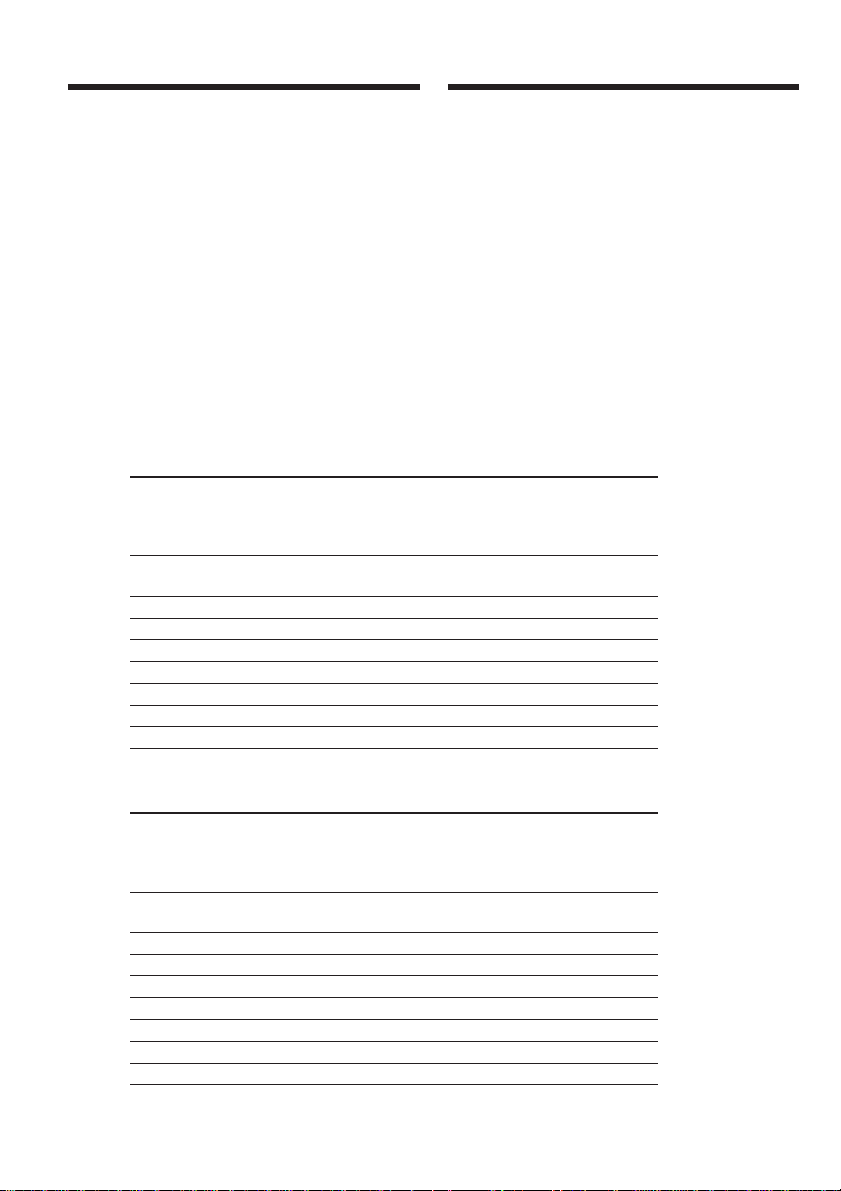
Step 1 Preparing the power
supply
Пункт 1 Подготовка источника
питания
Approximate number of minutes when you use a
fully charged battery pack
* Approximate continuous recording time at
25°C (77°F). The battery life will be shorter if
you use your camcorder in a cold
environment.
**Approximate number of minutes when
recording while you repeat recording start/
stop, zooming and turning the power on/off.
The actual battery life may be shorter.
Playing time/Время воспроизведения
CCD-TRV49E/TRV58E/TRV59E/TRV78E
Battery Playing time Playing time
pack/ on LCD screen/ with LCD closed/
Батарейный
блок на экране ЖКД при закрытом ЖКД
NP-F330
(supplied)/(прилагается)
NP-F530 205 260
NP-F550 240 295
NP-F730 410 525
NP-F750 490 610
NP-F930 650 825
NP-F950 750 930
NP-F960 880 1090
Время воспроизведения Время воспроизведения
120 145
Приблизительное время в минутах при
использовании полностью заряженного
батарейного блока
* Приблизительное время непрерывной
записи при температуре 25°С (77°F). При
использовании видеокамеры в холодных
условиях срок службы батарейного блока
будет короче.
**Приблизительное время в минутах при
записи с неоднократным пуском/
остановкой записи, наездом видеокамеры
и включением/выключением питания.
Фактический срок службы заряда
батарейного блока может быть короче.
18
CCD-TRV98E
Battery Playing time Playing time
pack/ on LCD screen/ with LCD closed/
Батарейный
блок на экране ЖКД при закрытом ЖКД
NP-F330
(supplied)/(прилагается)
NP-F530 155 260
NP-F550 190 295
NP-F730 315 525
NP-F750 385 610
NP-F930 495 825
NP-F950 590 930
NP-F960 700 1090
Время воспроизведения Время воспроизведения
95 145
Page 19
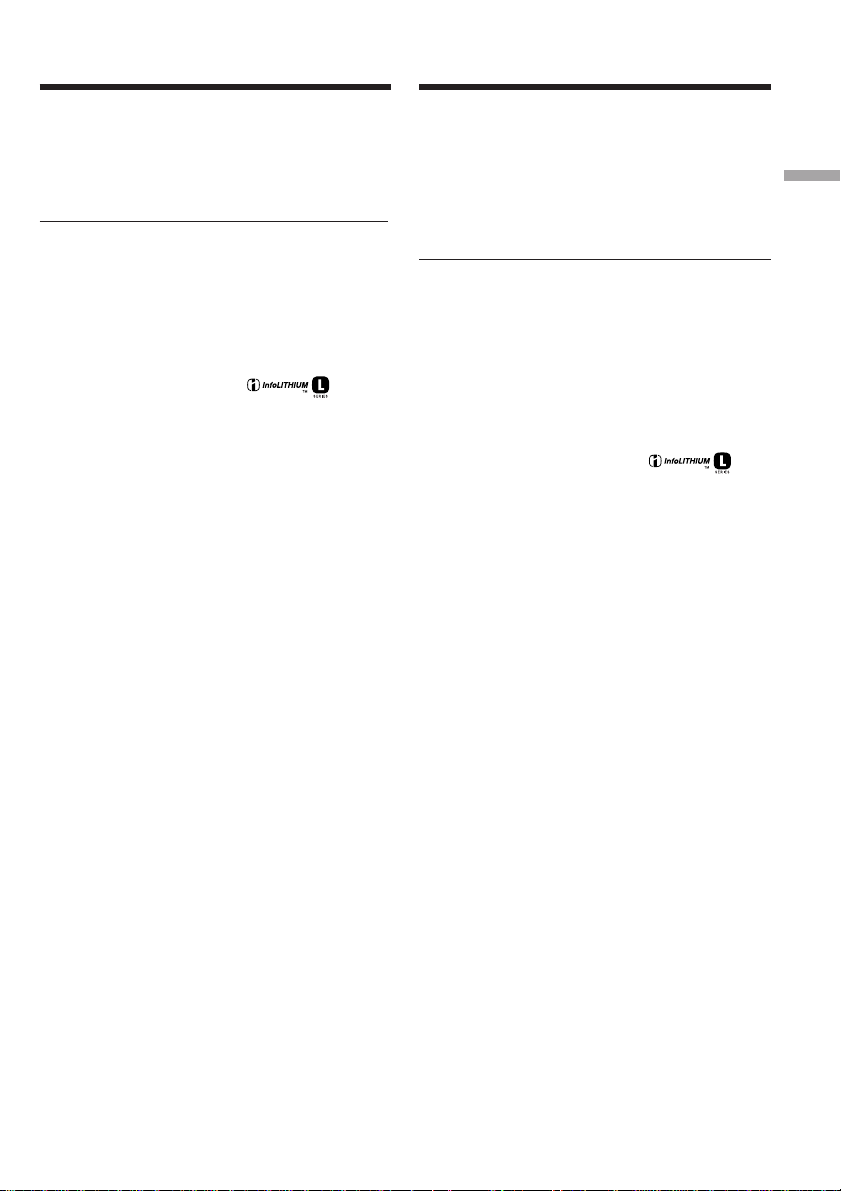
Step 1 Preparing the power
supply
Пункт 1 Подготовка источника
питания
Approximate number of minutes when you use
a fully charged battery pack
The battery life will be shorter if you use your
camcorder in a cold environment.
What is ”InfoLITHIUM”?
The “InfoLITHIUM” is a lithium ion battery
pack which can exchange data such as battery
consumption with compatible electronic
equipment. This unit is compatible with the
“InfoLITHIUM” battery pack (L series). Your
camcorder operates only with the
“InfoLITHIUM” battery. “InfoLITHIUM” L
series battery packs have the mark.
“InfoLITHIUM” is a trademark of Sony
Corporation.
Приблизительное время в минутах при
использовании полностью заряженного
батарейного блока
При использовании видеокамеры в холодных
условиях срок службы батарейного блока
будет короче.
Что такое “InfoLITHIUM”?
“InfoLITHIUM” представляет собой литиевоионный батарейный блок, который может
обмениваться данными, такими как
потребление заряда батарейного блока, с
совместимой электронной аппаратурой. Это
устройство совместимо с батарейным блоком
“InfoLITHIUM” (cерии L). Ваша видеокамера
работает только с батарейным блоком
“InfoLITHIUM”. На батарейных блоках серии
“InfoLITHIUM” L имеется знак .
“InfoLITHIUM” является торговой маркой
корпорации Sony Corporation.
Getting started Подготовка к эксплуатации
19
Page 20
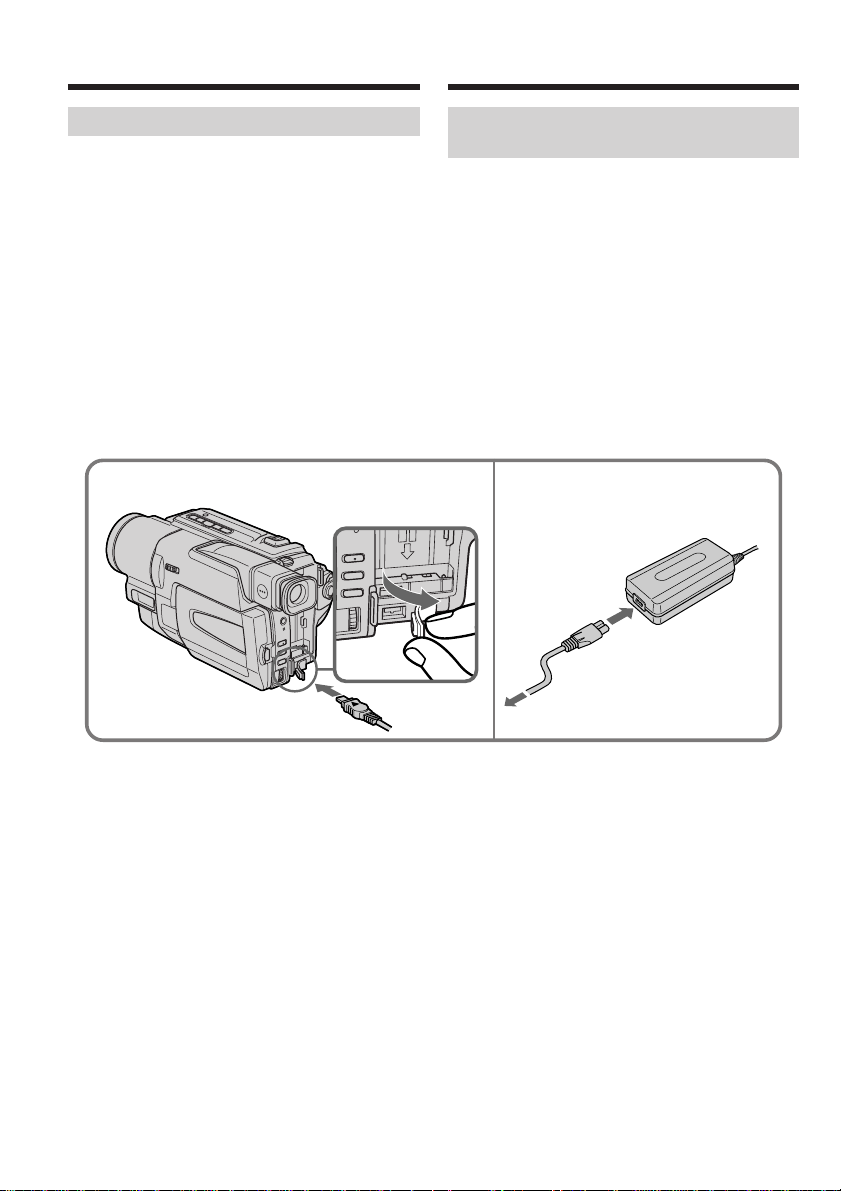
Step 1 Preparing the power
supply
Пункт 1 Подготовка источника
питания
Connecting to the mains
When you use your camcorder for a long time,
we recommend that you power it from the mains
using the AC power adaptor.
(1)Open the DC IN jack cover, and connect the
AC power adaptor to the DC IN jack on your
camcorder with the plug’s v mark facing up.
(2)Connect the mains lead to the AC power
adaptor.
(3)Connect the mains lead to the mains.
1
Подсоединение к сетевой
розетке
Если Вы собираетесь использовать
видеокамеру длительное время,
рекомендуется использовать питание от
электрической сети с помощью сетевого
адаптера переменного тока.
(1)Откройте крышку гнезда DC IN и
подсоедините сетевой адаптер
переменного тока к гнезду DC IN на Вашей
видеокамеру, так чтобы знак v на
штекере был обращен вверх.
(2)Подсоедините провод электропитания к
сетевому адаптеру переменного тока.
(3)Подсоедините провод электропитания к
сетевой розетке.
2, 3
20
Page 21
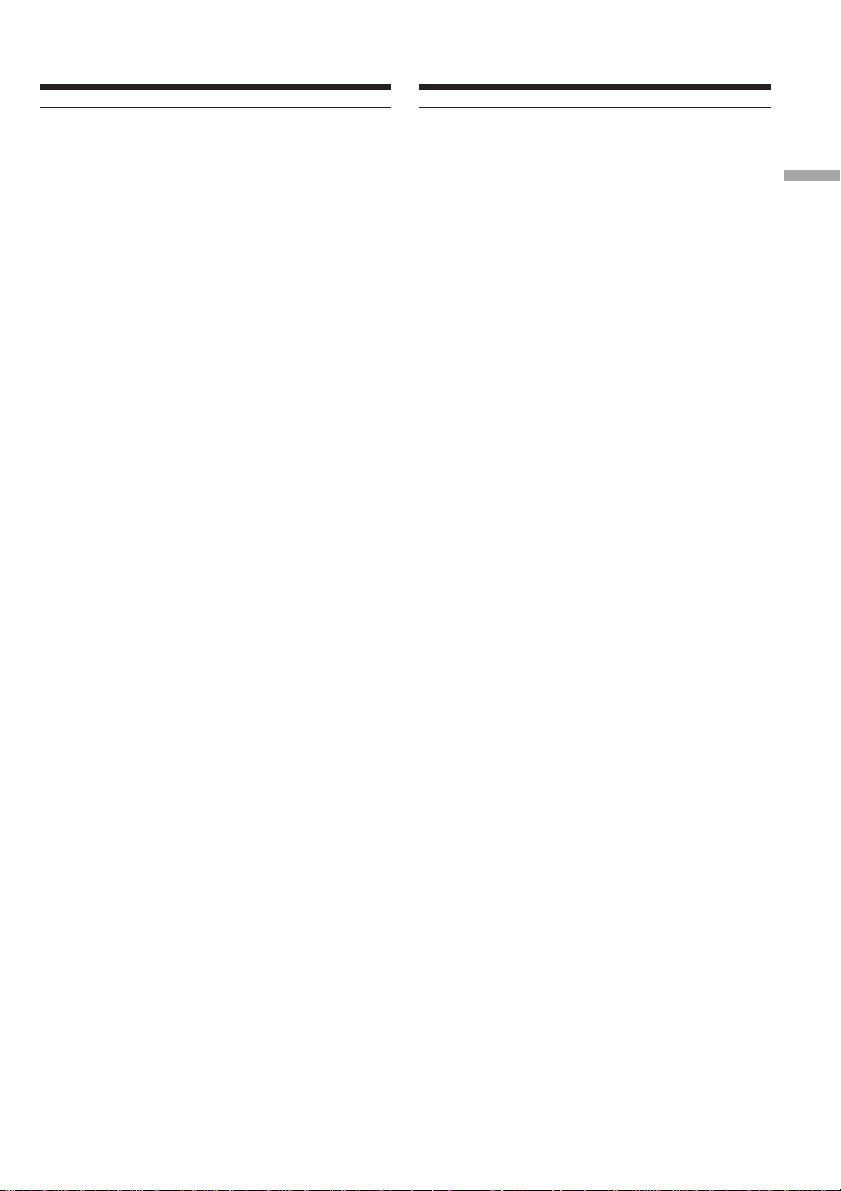
Step 1 Preparing the power
supply
Пункт 1 Подготовка источника
питания
PRECAUTION
The set is not disconnected from the AC power
source (mains) as long as it is connected to the
mains, even if the set itself has been turned off.
Notes
•The AC power adaptor can supply power even
if the battery pack is attached to your
camcorder.
•The DC IN jack has “source priority”. This
means that the battery pack cannot supply any
power if the mains lead is connected to the DC
IN jack, even when the mains lead is not
plugged into the mains.
•Place the AC power adaptor near mains.
While using the AC power adaptor, if any
trouble occurs with this unit, disconnect the
plug from the mains as soon as possible to cut
off the power.
Using a car battery
Use Sony DC Adaptor/Charger (optional).
МЕРА ПРЕДОСТОРОЖНОСТИ
Аппарат не отключается от источника
питания переменного тока (электрической
сети) до тех пор, пока он остается
подсоединенным к электрической сети, даже
если сам аппарат и выключен.
Примечания
• Питание от сетевого адаптера переменного
тока может подаваться даже в случае, если
батарейный блок прикреплен к Вашей
видеокамере.
• Гнездо DC IN имеет “приоритет источника”.
Это значит, что питание от батарейного
блока не может подаваться, если провод
электропитания подсоединен к гнезду DC
IN, даже если провод электропитания и не
подсоединен к сетевой розетке.
• Разместите сетевой адаптер переменного
тока возле электросети. Во время
использования сетевого адаптера
переменного тока, если с данным
аппаратом возникнет какая-либо проблема,
отсоедините штекер от электросети как
можно быстрее для отключения питания.
Использование автомобильного
аккумулятора
Используйте адаптлер/зарядное устройство
постоянного тока Sony (не прилагается).
Getting started Подготовка к эксплуатации
21
Page 22
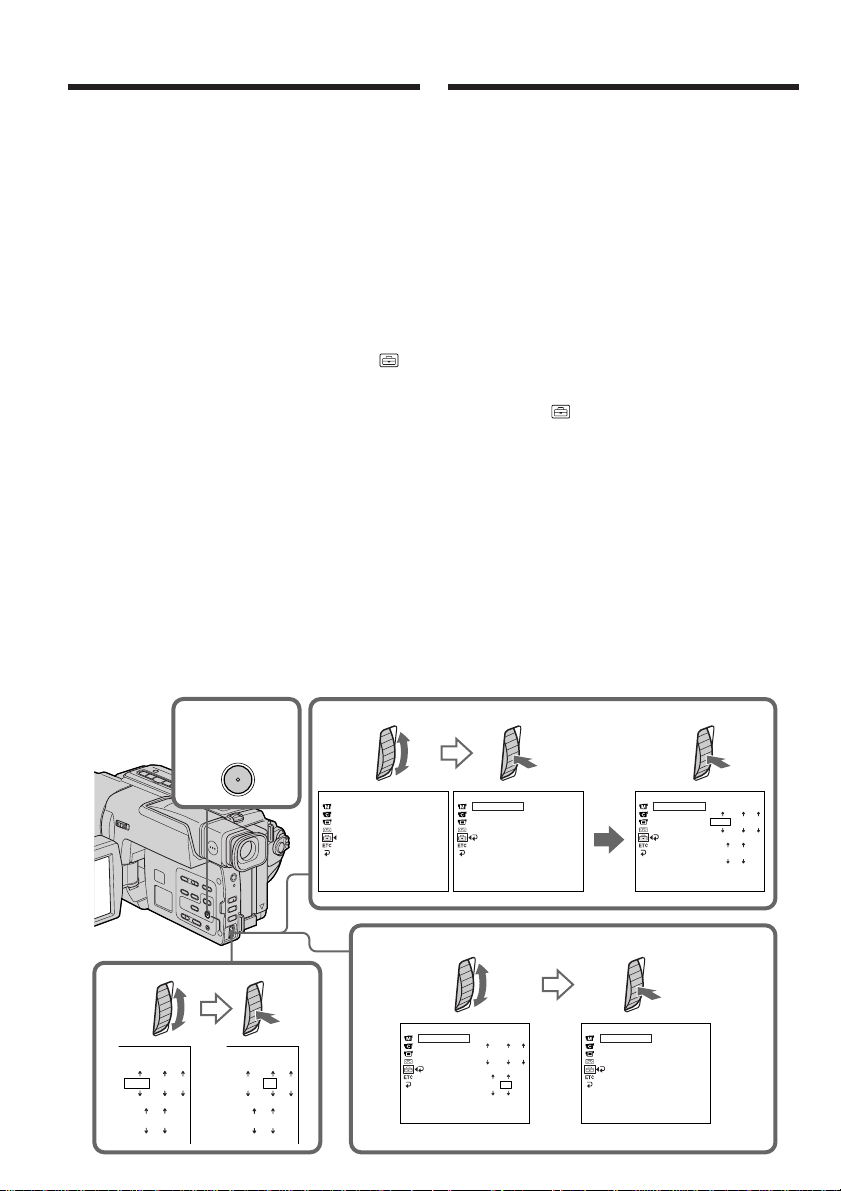
Step 2 Setting the
date and time
Пункт 2
Установка даты
и времени
Set the date and time settings when you use your
camcorder for the first time.
If you do not use your camcorder for about 4
months, the date and time settings may be
released (bars may appear) because the built-in
rechargeable lithium cell in your camcorder will
have been discharged.
First, set the year, then the month, the day, the
hour and then the minute.
(1)While your camcorder is in CAMERA mode,
press MENU to display the menu.
(2)Turn the SEL/PUSH EXEC dial to select ,
then press the dial.
(3)Turn the SEL/PUSH EXEC dial to select
CLOCK SET, then press the dial.
(4)Turn the SEL/PUSH EXEC dial to adjust the
desired year, then press the dial.
(5)Set the month, day and hour by turning the
SEL/PUSH EXEC dial and pressing the dial.
(6)Set the minute by turning the SEL/PUSH
EXEC dial and pressing the dial by the time
signal. The clock starts to move.
(7)Press MENU to make the menu disappear.
The time indicator appears.
Если Вы используете Вашу видеокамеру
впервые, выполните установки даты и
времени.
Если Вы не собираетесь использовать Вашу
видеокамеру около 4 месяцев, установки
даты и времени могут быть стерты (могут
появиться черточки), потому что встроенный
перезаряжаемый литиевый элемент в Вашей
видеокамере разрядится.
Сначала установите год, затем месяц, день,
час, а затем минуту.
(1)В режиме видеокамеры CAMERA,
нажмите кнопку MENU для отображения
меню.
(2)
Поверните диск SEL/PUSH EXEC для выбора
индикации , а затем нажмите диск.
(3)Поверните диск SEL/PUSH EXEC для
выбора команды CLOCK SET, а затем
нажмите диск.
(4)
Поверните диск SEL/PUSH EXEC для
выбора нужного года, а затем нажмите диск.
(5)Установите месяц, день и час путем
вращения диска SEL/PUSH EXEC и
нажимания диска.
(6)Установите минуту путем вращения диска
SEL/PUSH EXEC и нажимания диска в
момент передачи сигнала точного
времени. Часы начнут функционировать.
(7)
Нажмите кнопку MENU для того, чтобы
закрыть меню. Появится индикатор времени.
22
4
2001 1
000
1,7
1
MENU
2001 1
000
2
SETUP MENU
CLOCK SET
AUTO DAT E
LTR S I ZE
DEMO MODE
[
MENU
SETUP MENU
CLOCK SET
AUTO DAT E
LTR S I ZE
DEMO MODE
RETURN
] :
END
[
MENU
:––:
––
––
] :
END
3
SETUP MENU
CLOCK SET
AUTO DAT E
LTR S I ZE
DEMO MODE
[
RETURN
MENU
1
2001 1
000
] :
END
6
SETUP MENU
CLOCK SET
AUTO DAT E
2001 7
LTR S I ZE
DEMO MODE
1
RETURN
[
MENU
] :
END
4
17 30
SETUP MENU
CLOCK SET
AUTO DAT E
LTR S I ZE
DEMO MODE
RETURN
] :
[
MENU
END
4 7 2001
17
:30:00
Page 23
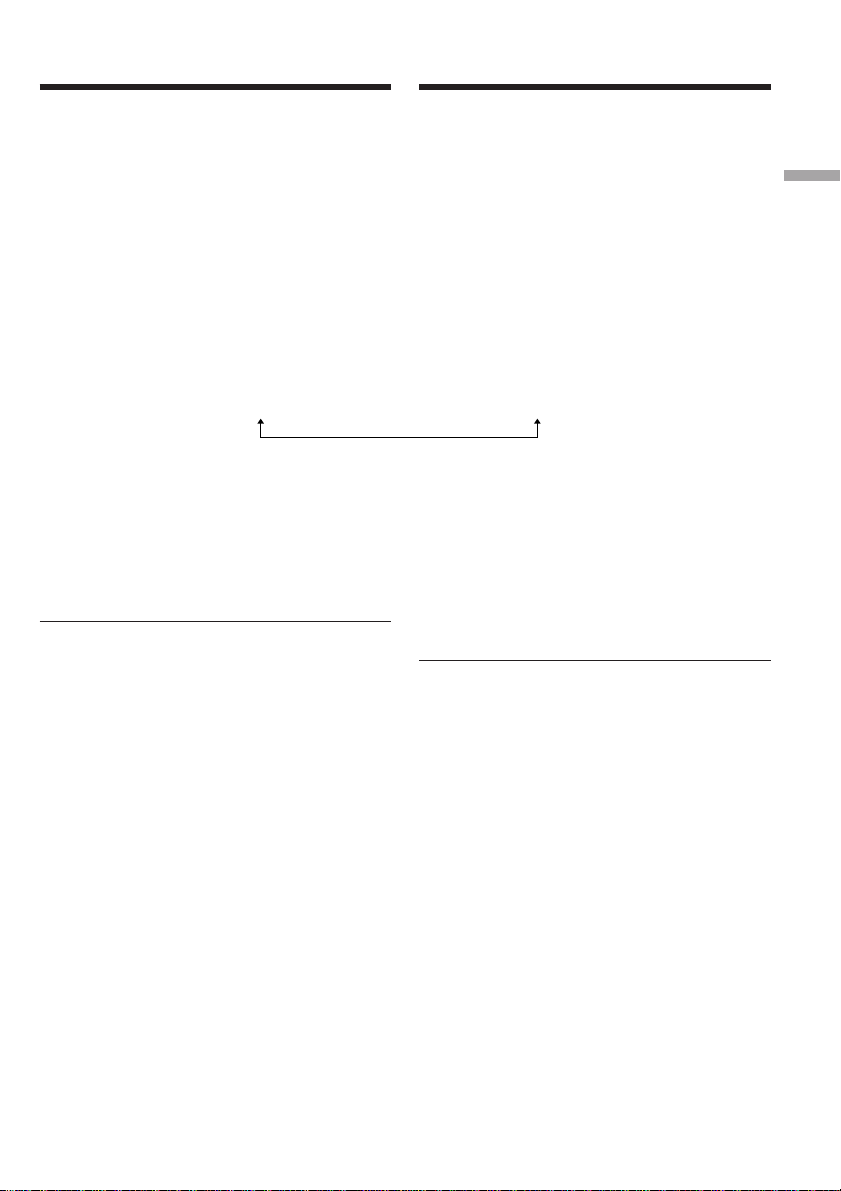
Step 2 Setting the date and time
Пункт 2
Установка даты и времени
To check the preset date and time
Press DATE to display the date indicator.
Press TIME to display the time indicator.
Press DATE (or TIME) and then press TIME (or
DATE) to simultaneously display the date and
time indicator.
Press DATE and/or TIME again. The date and/
or time indicator disappears.
The year changes as follows:
1995 T · · · · t 2001 T · · · · t 2079
Auto date function
When you use your camcorder for the first time,
turn it on and reset the date and time to your
local time before you start recording (p. 22). The
date is automatically recorded for 10 seconds
after you start recording (Auto date function).
This function works only once a day.
Note on the time indicator
The internal clock of your camcorder operates on
a 24-hour cycle.
Note on the auto date function
You can change the AUTO DATE setting by
selecting ON or OFF in the menu settings. The
auto date function automatically displays the
date once a day.
However, the date may automatically appear
more than once a day if:
– you reset the date and time.
– you eject and insert the tape again.
– you stop recording within 10 seconds.
– you set AUTO DATE to OFF once and set it
back to ON in the menu settings.
Для проверки предварительно
установленных даты и времени
PНажмите кнопку DATE для отображения
индикатора даты.
Нажмите кнопку TIME для отображения
индикатора времени.
Нажмите кнопку DATE (или TIME), а затем
нажмите кнопку TIME (или DATE) для
одновременного отображения индикатора
даты и времени.
Нажмите еще раз кнопку DATE и/или TIME.
Индикатор даты и/или времени исчезнет.
Год изменяется следующим образом:
Функция автоматической даты
Если Вы используете видеокамеру первый
раз, включите ее и переустановите дату и
время в соответствии со своим часовым
поясом, прежде чем начать запись (стр. 22).
Даты будет автоматически записываться в
течение 10 секунд после начала записи
(функция автоматической даты). Эта
функция работает один раз в день.
Примечание по индикатору времени
Встроенные часы Вашей видеокамеры
работают в 24-часовом режиме.
Примечание по функции автоматической
даты
Вы можете изменять установку AUTO DATE
путем выбора положений ON или OFF в
установках меню. Функция автоматической
даты автоматически отбражает дату один
раз в день.
Однако, дата может автоматически
появляться больше одного раза при:
– переустановке даты и времени.
– выталкивании и установке ленты обратно
на место.
– остановке записи в пределах 10 секунд.
– установке команды AUTO DATE в
положение OFF и возвращении в
положение ON в установках меню.
Getting started Подготовка к эксплуатации
23
Page 24
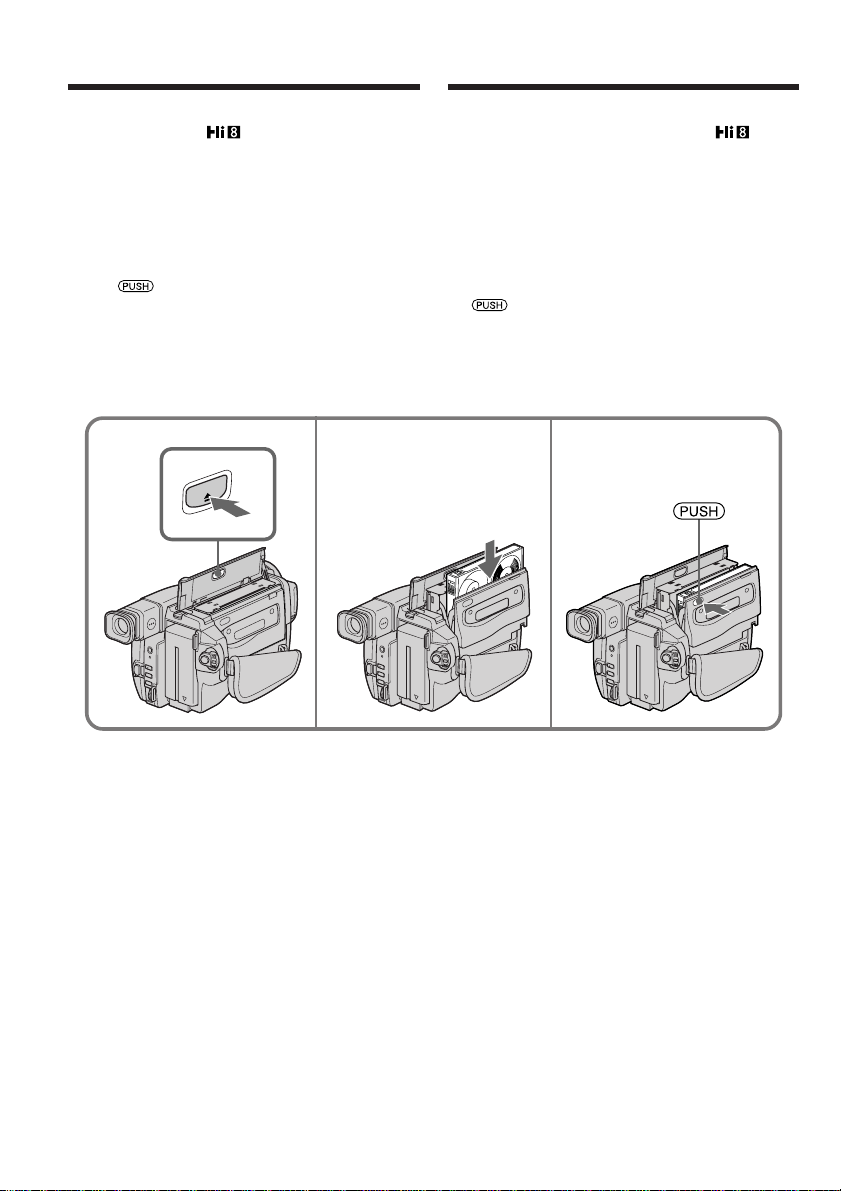
Step 3 Inserting a
cassette
Пункт 3 Установка
кассеты
When you want to record in the Hi8 system, use
Hi8 video cassettes .
(1)Prepare the power supply (p. 14).
(2)Open the lid of the cassette compartment, and
press EJECT. The cassette compartment opens
automatically.
(3)Insert a cassette with its window facing out
and the write-protect tab on the cassette up.
(4)Close the cassette compartment by pressing
the mark on the cassette compartment.
The cassette compartment automatically goes
down.
(5)Close the lid of the cassette compartment.
2 3
EJECT
Если Вы хотите выполнять запись в системе
Hi8, используйте видеокассету Hi8 .
(1)Подготовьте источник питания (стр. 14).
(2)Откройте крышку кассетного отсека и
нажмите кнопку EJECT. Кассетный отсек
откроется автоматически.
(3)Вставьте кассету так, чтобы окошко было
обращено наружу, а лепесток защиты от
записи на кассете – вверх.
(4)Закройте кассетный отсек, нажав метку
на кассетном отсеке. Кассетный
отсек автоматически опустится вниз.
(5)Закройте крышку кассетного отсека.
4
To eject a cassette
Follow the procedure above, and eject the
cassette in step 3.
24
Для извлечения кассеты
Следуйте описанной выше процедуре и
извлеките кассету в пункте 3.
Page 25
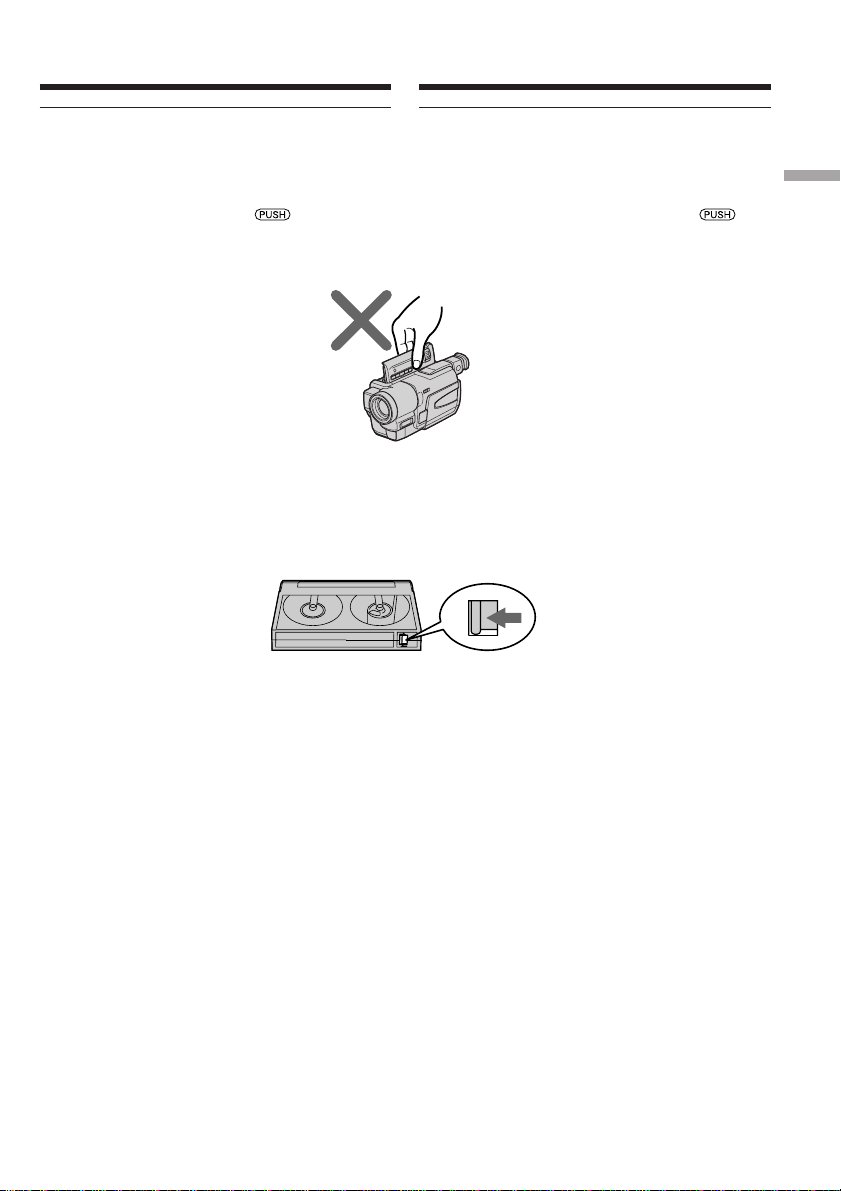
Step 3 Inserting a cassette
Пункт 3 Установка кассеты
Notes
•Do not press the cassette compartment down.
Doing so may cause a malfunction.
•The cassette compartment may not be closed
when you press any part of the cassette
compartment other than the mark.
•Do not pick up your camcorder by holding the
lid of the cassette compartment.
To prevent accidental erasure
Slide the write-protect tab on the cassette to
expose the red mark.
Примечания
• Не нажимайте вниз кассетный отсек. Это
может привести к неисправности.
• Кассетный отсек может не закрыться, если
Вы нажмете на какое-либо другое место на
кассетном отсеке, а не на отметку .
• Не поднимайте Вашу видеокамеру,
удерживая ее за крышку кассетного отсека.
Для предотвращения случайного стирания
Передвиньте лепесток защиты записи на
кассете, так чтобы появилась красная метка.
Getting started Подготовка к эксплуатации
25
Page 26
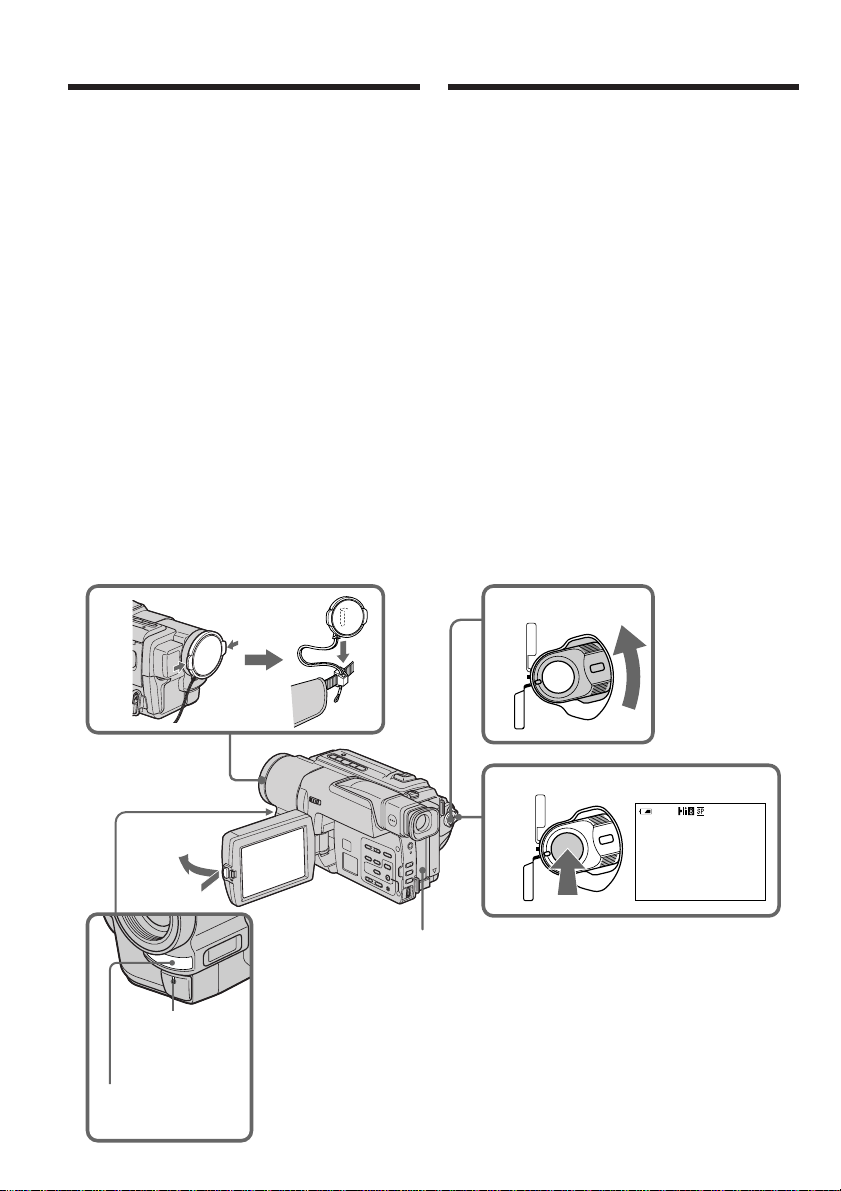
— Recording – Basics —
— Запись – Основные положения —
Recording a picture
Your camcorder automatically focuses for you.
(1)Remove the lens cap by pressing both knobs
on its sides and attach the lens cap to the grip
strap.
(2)Install the power source and insert a cassette.
See “Step 1” to “Step 3” for more information
(p. 14 to 25).
(3)Set the POWER switch to CAMERA while
pressing the small green button. Your
camcorder is set to the standby mode.
(4)Open the LCD panel while pressing OPEN.
The viewfinder automatically turns off.
(5)Press START/STOP. Your camcorder starts
recording. The REC indicator appears. The
camera recording lamp located on the front of
your camcorder lights up. To stop recording,
press START/STOP again.
The recording lamp lights up in the
viewfinder when you record with the
viewfinder.
1
Запись изображения
Ваша видеокамера автоматически выполняет
фокусировку за Вас.
(1)Снимите крышку объектива, нажав обе
кнопки на ее кромке, и прикрепите
крышку объектива к ремню для захвата.
(2)Установите источник питания и вставьте
кассету. Подробные сведения приведены
в “Пункте 1” до “Пункте 3” (стр. 14 – 25).
(3)Нажав маленькую зеленую кнопку,
установите переключатель POWER в
положение CAMERA. Ваша видеокамера
переключится в режим ожидания.
(4)Нажав кнопку OPEN, откройте панель
ЖКД. Видоискатель выключится
автоматически.
(5)Нажмите кнопку START/STOP. Ваша
видеокамера начнет запись. Появится
индикатор REC. Высветится также
лампочка записи, расположенная на
передней панели видеокамеры. Для
остановки записи нажмите кнопку START/
STOP еще раз.
При записи с помощью видоискателя,
внутри него высветится лампочка записи.
3
PLAYER
POWER
(
CHARGE
OFF
)
CAMERA
26
4
Camera recording
lamp/
Лампочка записи
видеокамерой
Microphone/
Микрофон
2
5
PLAYER
(
CHARGE
OFF
)
CAMERA
POWER
40min
REC
0:00:01
Page 27
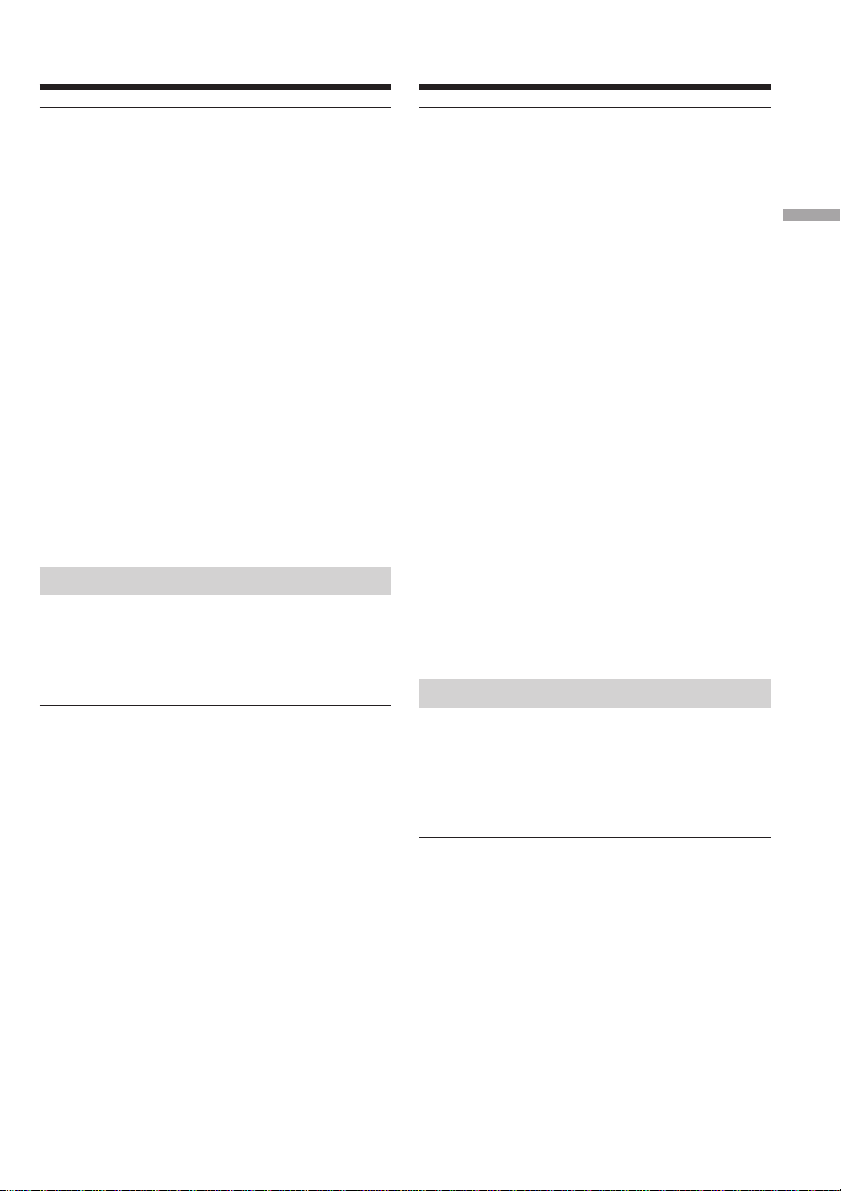
Recording a picture
Запись изображения
Note
Fasten the grip strap firmly. Do not touch the
built-in microphone during recording.
To enable smooth transition
You can make the transition between the last
scene you recorded and the next scene smooth as
long as you do not eject the cassette even if you
turn off your camcorder. When you change the
battery pack, set the POWER switch to OFF
(CHARGE).
If you leave your camcorder in the standby
mode for 5 minutes while the cassette is
inserted
Your camcorder automatically turns off. This is
to save battery power and to prevent battery and
tape wear. To resume the standby mode, set the
POWER switch to OFF (CHARGE) once, then
turn it to CAMERA again.
To set the counter to 0:00:00
Press COUNTER RESET (p. 113).
After recording
(1)Set the POWER switch to OFF (CHARGE).
(2)Close the LCD panel.
(3)Eject the cassette.
(4)Attach the lens cap
After using your camcorder
Remove the battery pack from your camcorder to
avoid turning on the built-in light accidentally.
Примечания
Плотно пристегните ремень для захвата
видеокамеры. Не прикасайтесь к
встроенному микрофону во время записи.
Для обеспечения плавного перехода
Вы можете выполнять плавный переход
между последним записанным эпизодом и
следующим эпизодом до тех пор, пока не
извлечете кассету, даже при выключении
Вашей видеокамеры. При замене
батарейного блока установите
переключатель POWER в положение OFF
(CHARGE).
Если Вы оставите Вашу видеокамеру в
режиме готовности на 5 минут при
вставленной кассете
Ваша видеокамера выключится
автоматически. Это предотвращает расход
заряда батарейного блока и износ ленты. Для
возобновления режима ожидания установите
сначала переключатель POWER в положение
OFF (CHARGE), а затем снова верните его в
положение CAMERA.
Для установки счетчика в положение
0:00:00
Нажмите кнопку COUNTER RESET (стр. 113).
После записи
(1)Установите переключатель POWER в
положение OFF (CHARGE).
(2)Закройте панель ЖКД.
(3)Извлеките кассету.
(4)Присоедините колпачок объектива
Recording – Basics Запись – Основные положения
После использования видеокамеры
Выньте батарейный блок из Вашей
видеокамеры во избежание случайного
включения встроенной подсветки.
27
Page 28
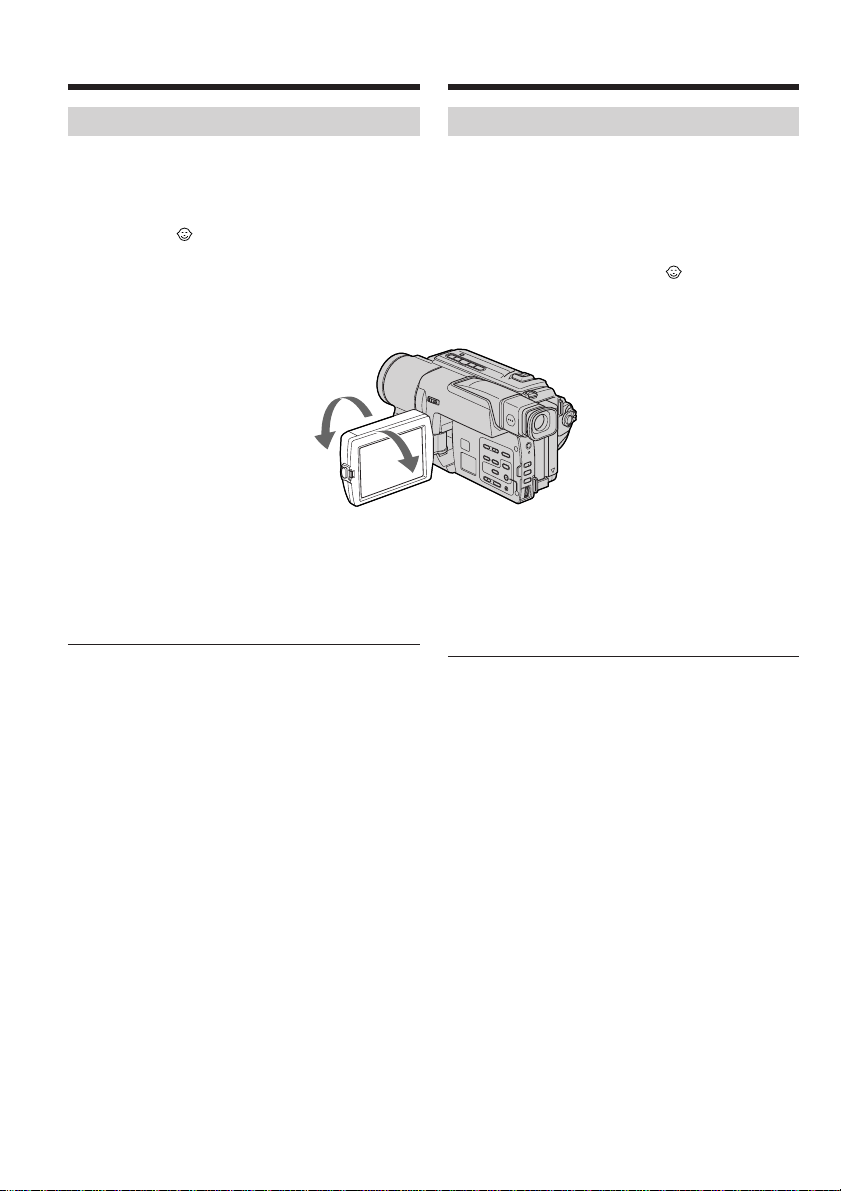
Recording a picture
Запись изображения
Adjusting the LCD screen
The LCD panel moves about 90 degrees to the
viewfinder side and about 180 degrees to the lens
side.
If you turn the LCD panel over so that it faces the
other way, the indicator appears on the screen
(Mirror mode).
180°
90°
When closing the LCD panel, set it vertically
until it clicks, and swing it into the camcorder
body.
Note
When using the LCD screen except in the mirror
mode, the viewfinder automatically turns off.
When you use the LCD screen outdoors in
direct sunlight
The LCD screen may be difficult to see. If this
happens, we recommend that you use the
viewfinder.
Picture in the mirror mode
The picture on the LCD is a mirror-image.
However, the picture will be normal when
recorded.
During recording in the mirror mode
DATE and TIME on your camcorder do not
work.
Регулировка экрана ЖКД
Панель ЖКД может передвигаться примерно
на 90 градусов в сторону видоискателя и
примерно на 180 градусов в сторону
объектива.
Если Вы повернете панель ЖКД так, что
будет направлена в другую сторону, на
экране появится индикатор (Зеркальный
режим).
При закрывании панели ЖКД установите ее
вертикально, пока не раздастся щелчок, а
затем присоедините ее к корпусу
видеокамеры.
Примечание
При использовании экрана ЖКД
видоискатель автоматически выключается,
кроме зеркального режима.
Если Вы используете экран ЖКД вне
помещения под прямым солнечным
светом
Возможно будет трудно разглядеть экран
ЖКД. В этом случае рекомендуется
использовать видоискатель.
Изображение в зеркальном режиме
Изображение на экране ЖКД будет
отображаться зеркально. Однако запись
изображения будет нормальной.
Во время записи в зеркальном режиме
Функции DATE и TIME на Вашей видеокамере
не работают.
28
Page 29
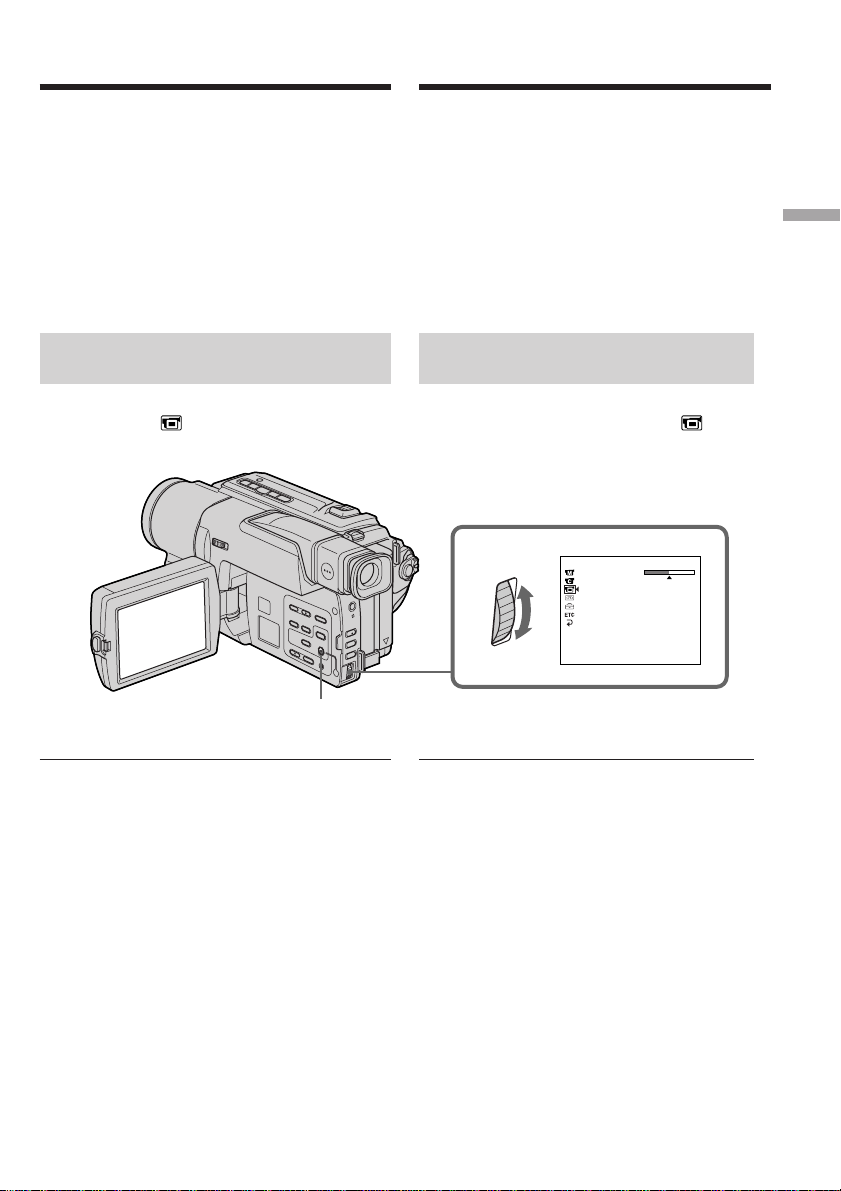
Recording a picture Запись изображения
Indicators in the mirror mode
•The STBY indicator appears as Xz and REC
as z. Some of the other indicators appear
mirror-reversed and others are not displayed.
•The date appears mirror-reversed when the
auto date function is working. However, the
date will be normal when recorded.
Adjusting the brighthess of the
LCD screen
Adjust the brightness of the LCD screen with
LCD BRIGHT in in the menu settings.
Индикаторы в зеркальном режиме
• Индикатор STBY появится в виде Xz, а
индикатор REC в виде z. Некоторые
другие индикаторы появятся в зекально
отображенном виде, а некоторые из них
не будут отображаться совсем.
• В случае, если работает функция
автоматической даты, то дата будет
отображаться зеркально, однако на
записи дата будет в нормальном виде.
Регулировка яркости экрана
ЖКД
Отрегулируйте яркость экрана ЖКД с
помощью команды LCD BRIGHT в в
установках меню.
LCD SET
LCD BRI GHT
[
] :
MENU
END
Recording – Basics Запись – Основные положения
MENU
LCD screen backlight
You can adjust the brightness of the backlight.
Select LCD B.L. in the menu settings
(p. 70).
Even if you adjust the LCD screen backlight
The recorded picture will not be affected.
Задняя подсветка экрана ЖКД
Вы можете отрегулировать яркость задней
подсветки. Выберите пункт LCD B.L. в
установках меню (стр. 75).
Даже если Вы регулируете заднюю
подсветку экрана ЖКД
На записанное изображение это не
повлияет.
29
Page 30
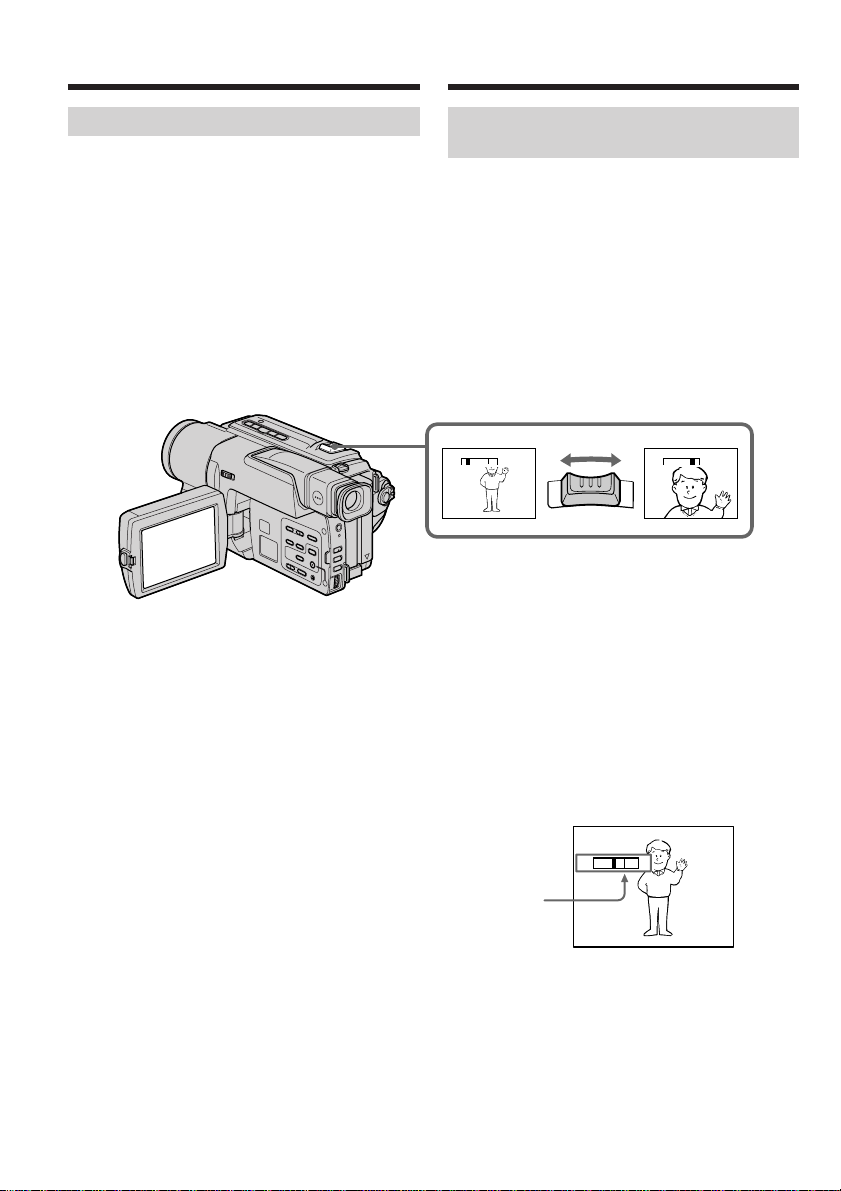
Recording a picture Запись изображения
T
W
Using the zoom feature
Move the power zoom lever a little for a slower
zoom. Move it further for a faster zoom.
Using the zoom function sparingly results in
better-looking recordings.
“T” side: for telephoto (subject appears closer)
“W” side: for wide-angle (subject appears farther
away)
Zoom greater than 20× is performed digitally.
To activate digital zoom, select the digital zoom
power in D ZOOM in the menu settings (p. 69).
The picture quality deteriorates as the picture is
processed digitally.
Использование функции наезда
видеокамеры
Передвиньте рычаг приводного
вариообъектива слегка для относительно
медленного наезда видеокамеры.
Передвиньте его сильнее для ускоренного
наезда видеокамеры.
Использование функции наезда видеокамеры
в небольшом количестве обеспечивает
наилучшие результаты.
Сторона “Т” : для телефото
Сторона “W”: для широкоугольного вида
W
Наезд видеокамеры более 20× выполняется
цифровым методом.
Для приведения в действие цифрового
вариообъектива выберите в установках меню
приводной цифровой вариообъектив D ZOOM
(стр. 74). Качество изображения будет
немного худшим, поскольку обработка
изображения ведется цифровым способом.
(объект приближается)
(объект удаляется)
T
WT
W
T
30
The right side of the bar shows the digital zooming zone.
The digital zooming zone appears when you select the
digital zoom power in D ZOOM in the menu settings./
Правая сторона полосы на экране показывает зону
цифровой трансфокации.
Если в установках меню Вы выберите цифровой
приводной объектив D ZOOM, то появится зона
цифровой трансфокации.
Page 31

Recording a picture Запись изображения
When you shoot close to a subject
If you cannot get a sharp focus, move the power
zoom lever to the “W” side until the focus is
sharp. You can shoot a subject that is at least
about 80 cm (about 2 feet 5/8 inch) away from
the lens surface in the telephoto position, or
about 1 cm (about 1/2 inch) away in the
wide-angle position.
Notes on digital zoom
•Digital zoom starts to function when zoom
exceeds 20×.
•The picture quality deteriorates as you go
toward the “T” side.
To record pictures with the
viewfinder – adjusting the
viewfinder
If you record pictures with the LCD panel closed,
check the picture with the viewfinder. Adjust the
viewfinder lens to your eyesight so that the
indicators in the viewfinder come into sharp
focus.
Lift up the viewfinder and move the viewfinder
lens adjustment lever.
При съемке объекта с близкого
положения
Если Вы не можете получить четкой
фокусировки, передвиньте рычаг приводного
вариообъектива сторону “W” до получения
четкой фокусировки. Вы можете выполнять
съемку объекта в положении телефото,
который отстоит по крайней мере на
расстоянии 80 см от поверхности объектива
или же около 1 см в положении
широкоугольного вида.
Примечания к наезду видеокамеры
цифровым методом
• Цифровой вариообъектив начинает
срабатывать в случае, если наезд
видеокамеры превышает 20×.
• Качество изображения ухудшается по мере
приближения к стороне “Т”.
Для записи изображений с
помощью видоискателя –
регулировка видоискателя
Если Вы будете записывать изображения при
закрытой панели ЖКД, проверьте
изображение с помощью видоискателя.
Отрегулируйте объектив видоискателя в
соответствии со своим зрением, так чтобы
индикаторы в видоискателе были четко
сфокусированы.
Поднимите видоискатель и подвигайте рычаг
регулировки объектива видоискателя.
Recording – Basics Запись – Основные положения
31
Page 32

Recording a picture Запись изображения
Indicators displayed in the
recording mode
The indicators are not recorded on tape.
Hi8 format indicator
This appears while playing back or recording in Hi8 format./
Индикатор формата Hi8
Этот индикатор появляется во время воспроизведения или записи
в формате Hi8.
Recording mode indicator/Индикатор режима записи
STBY/REC indicator/Индикатор STBY/REC
0:00:01
40
min
Note on the remaining battery time indicator
The remaining battery time indicator roughly
indicates the recording time. The indicator may
not be correct, depending on the conditions in
which you are recording when you close the LCD
panel and open it again, it takes about 1 minute
for the correct remaining battery time in minutes
to be displayed.
REC
Tape counter indicator/Индикатор счетчика ленты
Remaining tape indicator
This appears after you insert a cassette and record or play back for a while./
Индикатор оставшейся ленты
Этот индикатор появляется после установки кассеты и выполнения
записи или воспроизведения в течение некоторого времени.
Remaining battery time indicator/
Индикатор времени оставшегося заряда батарейного блока
Индикаторы, отображаемые в
режиме записи
Индикаторы не записываются на ленту.
Примечание относительно времени
оставшегося заряда батарейного блока
Индикатор времени оставшегося заряда
батарейного блока в окошке дисплея в
общем означает время записи. Индикатор
может быть неточным, в зависимости от
условий, в которых Вы выполняете запись.
Если закроете панель ЖКД и откроете ее
снова, понадобится около 1 минуты для того,
чтобы правильное время оставшегося заряда
батарейного блока отобразилось на дисплее.
32
Page 33

Recording a picture Запись изображения
Shooting backlit subjects
– BACK LIGHT
When you shoot a subject with the light source
behind the subject or a subject with a light
background, use the backlight function.
Press BACK LIGHT in CAMERA mode.
The . indicator appears on the screen.
To cancel, press BACK LIGHT again.
If you press EXPOSURE when shooting backlit
subjects
The backlight function will be canceled.
Съемка объектов с задней
подсветкой – BACK LIGHT
Если Вы выполняете съемку объекта с
источником света позади него или же
объекта со светлым фоном, используйте
функцию задней подсветки.
Нажмите кнопку BACK LIGHT в режиме
CAMERA.
На экране появится индикатор ..
Для отмены, нажмите кнопку BACK LIGHT.
BACK LIGHT
Если вы нажмете кнопку EXPOSURE при
выполнении съемки объектов с задней
подсветкой
Функция задней подсветки будет отменена.
Recording – Basics Запись – Основные положения
33
Page 34

Recording a picture
Запись изображения
Shooting in the dark
– NightShot
The NightShot function enables you to shoot a
subject in a dark place. For example, you can
satisfactorily record the environment of
nocturnal animals for observation when you use
this function.
While your camcorder is in CAMERA mode,
slide NIGHTSHOT to ON.
and “NIGHTSHOT” indicators flash on the
screen. To cancel the NightShot function, slide
NIGHTSHOT to OFF.
NIGHTSHOT
OFF ON
NightShot Light emitter/
Излучатель подсветки
для ночной съемки
Съемка в темноте
– Ночная съемка
Функция ночной съемки позволяет Вам
выполнять съемку объектов в темных местах.
Например, Вы сможете с успехом выполнять
съемку ночных животных для наблюдения
при использовании данной функции.
В то время, когда Ваша видеокамера
находится в режиме САМERA, передвиньте
переключатель NIGHTSHOT в положение ON.
Индикаторы и “NIGHTSHOT” начнут
мигать на экране. Для отмены функции
ночной съемки передвиньте переключатель
NIGHTSHOT в положение OFF.
Using the NightShot Light
The picture will be clearer with the NightShot
Light on. To enable the NightShot Light, set
N.S.LIGHT to ON in the menu settings (p. 69).
34
Использование подсветки для ночной
съемки
Изображение станет ярче, если включить
функцию ночной подсветки. Для включения
функции ночной подсветки установите
переключатель N.S.LIGHT в положение ON в
установках меню (cтр. 74).
Page 35

Recording a picture
Запись изображения
Notes
•Do not use the NightShot function in bright
places (ex. outdoors in the daytime). This may
cause your camcorder to malfunction.
•When you keep NIGHTSHOT setting to ON in
normal recording, the picture may be recorded
in incorrect or unnatural colours.
•If focusing is difficult with the autofocus mode
when using the NightShot function, focus
manually.
While using the NightShot function, you can
not use the following functions:
– Exposure
– PROGRAM AE
NightShot Light
NightShot Light rays are infrared and so are
invisible. The maximum shooting distance using
the NightShot Light is about 3 m (10 feet).
Примечания
• Не используйте функцию ночной съемки в
ярких местах (например, на улице в дневное
время). Это может привести к
неисправности Вашей видеокамеры.
• При удержании установки NIGHTSHOT в
положении ON при нормальной записи
изображение может быть записано в
неправильных или неестественных цветах.
• Если фокусировка затруднена в
автоматическом режиме при использовании
функции ночной съемки, выполните
фокусировку вручную.
При использовании функции ночной
съемки Вы не можете использовать
следующие функции:
– Экспозиция
– PROGRAM AE
Подсветка для ночной съемки
Лучи подсветки для ночной съемки являются
инфракрасными и поэтому невидимыми.
Максимальное расстояние для съемки при
использовании подсветки для ночной съемки
равно примерно 3 м.
Recording – Basics Запись – Основные положения
35
Page 36

Recording a picture
Запись изображения
Superimposing the date and
time on pictures
You can record the date and/or time displayed
on the screen superimposed on the picture.
Carry out the following operations in CAMERA
mode.
Press DATE to record the date.
Press TIME to record the time.
Press DATE (or TIME), then press TIME (or
DATE) to record the date and time.
Press DATE and/or TIME again. The date and/
or time indicator disappears.
DATE
Наложение даты и времени на
изображения
Вы можете записывать дату и/или время,
отображаемые на экране, которые будут
наложены на изображение.
Выполните следующие операции в режиме
CAMERA.
Нажмите кнопку DATЕ для записи даты.
Нажмите кнопку TIME для записи даты.
Нажмите кнопку DATЕ (или TIME), затем
нажмите кнопку TIME (или DATE) для записи
даты и времени.
Нажмите кнопку DATЕ и/или TIME еще раз.
Индикатор даты и/или времени исчезнет.
TIME
When you purchase your camcorder, the clock
setting is set to off. Set the date and time to your
local time before using (p. 22).
Note
The date and time indicators recorded manually
cannot be deleted.
If you do not record the date and time in the
picture
Record the date and time in the black screen as
the background for about 10 seconds, then erase
the date and time indicators before starting
actual recording.
36
Когда Вы покупаете Вашу видеокамеру,
установка часов выключена. Установите
дату и время в соответствии с Вашим
местным временем перед использованием
(стр.22).
Примечание
Индикаторы даты и времени, записанные
вручную, не могут быть удалены.
Если Вы не записываете дату и время на
изображении
Запишите дату и время на фоне черного
экрана в течение 10 секунд, затем сотрите
индикаторы даты и времени перед тем, как
начать действительную запись.
Page 37

Checking the recording
– END SEARCH
Проверка записи
– END SEARCH
You can use this button to record a picture from
the last recorded scene successively.
You can go to the end of the recorded section
after you record.
Press END SEARCH in CAMERA mode.
The last 5 seconds of the recorded section are
played back and the playback stops. You can
monitor the sound from the speaker or an
earphone.
Note
If you start recording after using the end search
function, occasionally, the transition between the
last scene you recorded and the next scene may
not be smooth.
Once you eject the cassette after you have
recorded on the tape
The end search function does not work.
Вы можете использовать эту кнопку для
последовательной записи за последним
записанным эпизодом.
Recording – Basics Запись – Основные положения
END
SEARCH
Вы можете дойти до конца записанной части
ленты после выполнения записи.
Нажмите кнопку END SEARCH в режиме
CAMERA. Будут воспроизведены последние 5
секунд записанной части, и воспроизведение
остановится. Вы можете контролировать
звук через акустическую систему или
наушники.
Примечание
Если Вы случайно начнете запись после
использования функции поиска конца записи,
переход между последней записанной сценой
и следующей записываемой сценой может не
быть плавным.
Если Вы вынули кассету после записи на
ленту
Функция поиска конца записи работать не
будет.
37
Page 38

— Playback – Basics —
— Воспроизведение – Основные положения—
Playing back a tape
You can monitor the playback picture on the
screen. If you close the LCD panel, you can
monitor the playback picture in the viewfinder.
You can control playback using the Remote
Commander supplied with your camcorder.
(CCD-TRV49E/TRV59E/TRV78E/TRV98E)
(1)Install the power source and insert the
recorded tape.
(2)Set the POWER switch to PLAYER while
pressing the small green button.
(3)Open the LCD panel while pressing OPEN.
(4)Press m to rewind the tape.
(5)Press N to start playback.
(6)To adjust the volume, press either of the two
buttons on VOLUME. The speaker on your
camcorder is silent when the LCD panel is
closed.
REW PLAY
Воспроизведение ленты
Вы можете контролировать воспроизводимое
изображение на экране. Если Вы закроете
панель ЖКД, Вы сможете контролировать
воспроизводимое изображение в
видоискателе. Вы можете контролировать
воспроизведение с помощью пульта
дистанционного управления, прилагаемого к
Вашей видеокамере. (модели CCD-TRV49E/
TRV59E/TRV78E/TRV98E)
(1)Установите источник питания и вставьте
записанную ленту.
(2)Установите переключатель POWER в
положение PLAYER, нажав маленькую
зеленую кнопку.
(3)Нажав кнопку OPEN, откройте панель
ЖКД.
(4)Нажмите кнопку m для ускоренной
перемотки ленты назад.
(5)Нажмите кнопку N для включения
воспроизведения.
(6)Для регулировки громкости нажимайте
одну из двух кнопок VOLUME. Если панель
ЖКД на Вашей видеокамере закрыта,
динамик не будет работать.
PLAYER
(
CHARGE
OFF
)
CAMERA
POWER
254
To stop playback
Press x.
38
3
6
VOLUME
Для остановки воспроизведения
Нажмите кнопку x.
Page 39

Playing back a tape
Воспроизведение ленты
When monitoring on the LCD screen
You can turn the LCD panel over and move it
back to the camcorder body with the LCD screen
facing out [a]. You can adjust the angle of the
LCD panel by lifting the LCD panel up by 23
degrees [b].
Во время контроля на экране ЖКД
Вы можете повернуть панель управления и
придвинуть ее обратно на место к корпусу
видеокамеры, так что экран ЖКД будет
обращен наружу [a].Вы можете
отрегулировать угол панели ЖКД, подняв
панель ЖКД вверх на 23 градусов [b].
[a] [b]
To control the display of the
screen indicators
Press DISPLAY on your camcorder or the
Remote Commander (CCD-TRV49E/TRV59E/
TRV78E/TRV98E) supplied with your
camcorder.
The indicators appear on the LCD screen.
To make the indicators disappear, press
DISPLAY again.
Для контроля экранных
индикаторов
Нажмите кнопку DISPLAY на Вашей
видеокамере или на пульте дистанционного
управления (модели CCD-TRV-49E/TRV59E/
TRV78E/TRV98E), который прилагается к
Вашей видеокамере.
На экране ЖКД появятся индикаторы.
Для того, чтобы индикаторы исчезли,
нажмите еще раз кнопку DISPLAY.
Playback – Basics
Воспроизведение – Основные положения
23°
DISPLAY
39
Page 40

Playing back a tape
Воспроизведение ленты
Various playback modes
To operate video control buttons, set the
POWER switch to PLAYER.
To view a still picture (playback
pause)
Press X during playback. To resume playback,
press X or N.
To advance the tape
Press M in the stop mode. To resume normal
playback, press N.
To rewind the tape
Press m in the stop mode. To resume normal
playback, press N.
To locate a scene monitoring the
picture (picture search)
Keep pressing m or M during playback. To
resume normal playback, release the button.
To monitor the high-speed picture
while advancing or rewinding the
tape (skip scan)
Keep pressing m while rewinding or M while
advancing the tape. To resume rewinding or
advancing, release the button.
To view the picture at slow speed
(slow playback)
– CCD-TRV49E/TRV59E/TRV78E/TRV98E only
Press y on the Remote Commander during
playback. To resume normal playback, press N.
To search the last scene recorded
(END SEARCH)
Press END SEARCH in the stop mode. The last 5
seconds of the recorded section are played back
and the playback stops.
40
Переменные режимы
воспроизведения
Для использования кнопок управления видео
установите переключатель POWER в
положение PLAYER.
Для просмотра неподвижного
изображения (пауза воспроизведения)
Нажмите во время воспроизведения кнопку
X. Для возобновления обычного
воспроизведения нажмите кнопку X или
кнопку N.
Для ускоренной перемотки ленты вперед
Нажмите в режиме остановки кнопку M.
Для возобновления обычного
воспроизведения нажмите кнопку N.
Для ускоренной перемотки ленты назад
Нажмите в режиме остановки кнопку m.
Для возобновления обычного
воспроизведения нажмите кнопку N.
Для отыскания эпизода во время
контроля изображения (поиск
изображения)
Держите нажатой кнопку m или M во
время воспроизведения. Для восстановления
обычного воспроизведения отпустите кнопку.
Для контроля изображения на
высокой скорости во время
ускоренной перемотки ленты вперед
или назад (поиск методом прогона)
Держите нажатой кнопку m во время
ускоренной перемотки ленты назад или
кнопку M во время ускоренной перемотки
ленты вперед. Для возобновления обычной
перемотки ленты вперед или назад отпустите
кнопку.
Для просмотра изображения на
медленной скорости (замедленное
воспроизведение)
– Только модели CCD-TRV49E/TRV59E/
TRV78E/TRV98E
Нажмите во время воспроизведения кнопку
y на пульте дистанционного управления.
Для возобновления обычного
воспроизведения нажмите кнопку N.
Для поиска последнего записанного
эпизода (END SEARCH)
Нажмите кнопку END SEARCH в режиме
остановки. Будут воспроизведены последние
5 секунд записанного участка, и
воспроизведение прекратится.
Page 41

Playing back a tape
Воспроизведение ленты
In the various playback modes
Sound is muted.
When the playback pause mode lasts for 5
minutes
Your camcorder automatically enters the stop
mode. To resume playback, press N.
If slow playback lasts for about 1 minute
(CCD-TRV49E/TRV59E/TRV78E/TRV98E only)
Your camcorder automatically returns to normal
speed.
When you play back a tape
Noise may appear during playback pause mode,
slow playback or picture search.
When you play back a tape in reverse
Horizontal noise may appear at the centre or top
and bottom of the screen.
This is not a malfunction.
В переменных режимах воспроизведения
Звук будет приглушен.
Если режим паузы воспроизведения
продлится 5 минут
Ваша видеокамера автоматически войдет в
режим остановки. Для возобновления
воспроизведения воспроизведения нажмите
кнопку N.
Если замедленное воспроизведение
продлится около 1 минуты
(Только модели CCD-TRV49E/TRV59E/
TRV78E/TRV98E)
Ваша видеокамера автоматически
переключится на нормальную скорость.
При воспроизведении записанной ленты
В режиме паузы воспроизведения,
замедленного воспроизведения или поиска
изображения могут появиться помехи.
При воспроизведении ленты в обратном
направлении
Могут появиться горизонтальные помехи в
центре или вверху и внизу экрана.
Этой не является неисправностью.
Playback – Basics
Воспроизведение – Основные положения
41
Page 42

Viewing the recording
on TV
Просмотр записи на
экране телевизора
Connect your camcorder to your TV with the
A/V connecting cable supplied with your
camcorder to watch the playback picture on the
TV screen. You can operate the playback control
buttons in the same way as when you monitor
playback pictures on the LCD screen. When
monitoring the playback picture on the TV
screen, we recommend that you power your
camcorder from the mains using the AC power
adaptor (p. 20). Refer to the operating
instructions of your TV.
Open the jack cover. Connect your camcorder to
the TV using the A/V connecting cable. Then, set
the TV/VCR selector on the TV to VCR.
S VIDEO OUT
A
/
V OUT
Подсоедините Вашу видеокамеру к Вашему
телевизору с помощью соединительного
кабеля аудио/видео, который прилагается к
Вашей видеокамере для просмотра
воспроизводимого изображения на экране
телевизора. Вы можете оперировать
кнопками управления воспроизведением
таким же способом, как при управлении
воспроизводимым изображением на экране
ЖКД. При управлении воспроизводимым
изображением на экране телевизора
рекомендуется подключить питание к Вашей
видеокамере от сетевой розетки с помощью
сетевого адаптера переменного тока (стр.
20). См. инструкцию по эксплуатации Вашего
телевизора.
Откройте крышку гнезд. Подсоедините Вашу
видеокамеру к телевизору с помощью
соединительного кабеля аудио/видео. Затем,
установите переключатель TV/VCR на Вашем
телевизоре в положение VCR.
Yellow/Желтый
IN
S VIDEO
: Signal flow/Передача сигнала
If your TV is already connected
to a VCR
Connect your camcorder to the LINE IN input on
the VCR by using the A/V connecting cable
supplied with your camcorder. Set the input
selector on the VCR to LINE.
42
VIDEO
AUDIO
Black/Черный
Ecли Baш телевизор уже
подсоединен к КВМ
Подсоедините Вашу видеокамеру к входному
гнезду LINE IN на КВМ с помощью
соединительного кабеля аудио/видео,
который прилагается к Вашей видеокамере.
Установите селектор входного сигнала на
КВМ в положение LINE.
Page 43

Viewing the recording on TV
Просмотр записи на экране
телевизора
To connect to a TV without
Video/Audio input jacks
Use a PAL system RFU adaptor (optional).
Refer to the operating instructions of your TV
and the RFU adaptor.
If your TV/VCR has a 21-pin
connector (EUROCONNECTOR)
– CCD-TRV58E/TRV59E/TRV78E/TRV98E
(European models only)
Use the 21-pin adaptor supplied with your
camcorder.
If your TV has an S video jack
Connect using an S video cable (optional) to
obtain high-quality pictures. With this
connection, you do not need to connect the
yellow (video) plug of the A/V connecting cable.
Connect the S video cable (optional) to the S
video jacks on both your camcorder and the TV.
Для подсоединения к Вашему
телевизору без входных гнезд
аудио/видео
Используйте ВЧ-адаптер системы PAL
(приобретается отдельно).
Обратитесь к инструкции по эксплуатации
Вашего телевизора и ВЧ-адаптера. При
использовании ВЧ-адаптера звук будет
монофоническим даже на стереофонических
моделях.
Если в Вашем телевизоре/КВМ
имеется 21-штырьковый разъем
(EUROCONNECTOR)
– Только модели CCD-TRV58E/TRV59E/
TRV78E/TRV98E
(только европейские модели)
Используйте 21-штырьковый адаптер,
прилагаемый к Вашей видеокамере.
TV
Если в Вашем телевизоре имеется гнездо
S видео
Выполните соединение с помощью кабеля S
видео (не прилагается) для получения
высококачественного изображения. При
данном соединении Вам не нужно
подсоединять желтый штекер (видео)
соединительного кабеля аудио/видео.
Подсоедините кабель S видео (не
прилагается) к гнездам S видео на Вашей
видеокамере и Вашем телевизоре.
Playback – Basics
Воспроизведение – Основные положения
43
Page 44

— Advanced Recording Operation —
Using the wide mode
— Усовершенствованные операции съемки —
Использование широкоэкранного режима
You can record a cinema-like picture (CINEMA)
or a 16:9 wide picture to watch on the 16:9 widescreen TV (16:9FULL). Refer to the operating
instructions of your TV.
CINEMA
Black bands appear on the screen during
recording in the CINEMA mode [a], playing
back on a normal TV [b] or a wide-screen TV [c].
If you set the screen mode of the wide-screen TV
to the zoom mode, a picture without black bands
appears [d].
16:9FULL
The picture during recording in the 16:9FULL
mode [e], or playing back on a normal TV [f] or a
wide-screen TV [g] is horizontally compressed.
If you set the screen mode of the wide-screen TV
to the full mode, you can watch pictures of
normal images [h].
[b]
Вы можете записывать изображение
наподобие кино (CINEMA) или
широкоэкранное изображение 16:9 для
просмотра на широкоэкранном телевизоре
16:9 (16:9FULL). Обратитесь к инструкции по
эксплуатации Вашего телевизора.
CINEMA
Черные полосы появятся на экране во время
записи в режиме CINEMA [a],
воспроизведения на обычном телевизоре [b]
или на широкоэкранном телевизоре [c]. Если
Вы установите экранный режим на
широкоэкранном телевизоре в режим
масштабирования, то изображение появится
без черных полос [d].
16:9FULL
Изображение во время записи в режиме 16:9
FULL [e], либо во время воспроизведения на
обычном телевизоре [f] или широкоэкранном
телевизоре [g] будет сжато по горизонтали.
Если Вы установите экранный режим
широкоэкранного телевизора в
полноэкранный режим, Вы можете
просматривать изображения обычных съемок
[h].
44
CINEMA
[a]
16:9FULL
[e]
CINEMA
16:9FULL
[c]
[f]
[g]
[d]
[h]
Page 45

Using the wide mode
Использование широкоэкранного
режима
In CAMERA mode, set 16:9WIDE to CINEMA or
16:9FULL in in the menu settings (p. 69).
MENU
To cancel the wide mode
Set 16:9WIDE to OFF in the menu settings.
If the wide mode is set to 16:9FULL
(CCD-TRV78E/TRV98E only)
The SteadyShot function does not work. If you
select 16:9FULL in the menu settings when the
SteadyShot function is working, flashes and
the SteadyShot function does not function.
In the wide mode
You cannot select the bounce function with
FADER.
Date or time indicator
When you record in the 16:9FULL mode, the date
or time indicator will be widened on wide-screen
TVs.
В режиме CAMERA установите 16:9WIDE
положение CINEMA или 16:9FULL в
установках меню (стр. 74).
Advanced Recording Operations Усовершенствованные операции съемки
Для отмены широкоэкранного
режима
Установите команду 16:9WIDE в положение
OFF в установках меню.
Если широкоэкранный режим установлен
в положение 16:9FULL (Только модели
CCD-TRV78E/TRV98E)
Функция устойчивой съемки не работает.
Если Вы выберите команду 16:9FULL в
установках меню в то время, когда работает
функция устойчивой съемки, начнет мигать
индикация “ ”, и функция устойчивой
съемки работать не будет.
В широкоэкранном режиме
Вы не можете выбрать функцию отскока с
помощью кнопки FADER.
During recording
You cannot change or cancel the wide mode.
When you cancel the wide mode, set your
camcorder to the standby mode and then set
16:9WIDE to OFF in the menu settings.
Индикатор даты или времени
Если Вы выполняете запись в режиме
16:9FULL, индикатор даты или времени
расширится на широкоэкранном телевизоре.
Во время записи
Вы не можете изменить или отменить
широкоэкранный режим.
Для отмены широкоэкранного режима
установите Вашу видеокамеру на режим
ожидания, а затем установите 16:9WIDE на
OFF в установках меню.
45
Page 46

Using the fader
function
Использование
функции фейдера
You can fade in or out to give your recording a
professional appearance.
[a]
FADER
M.FADER (mosaic)/
(мозаика)
STRIPE
BOUNCE
(Fade in only)/
(Только введение
изображения)
Вы можете выполнять плавное введение и
выведение изображения, чтобы придать
Вашей съемке профессиональный вид.
RECSTBY
[b]
MONOTONE
When fading in, the picture gradually changes
from black-and-white to colour.
When fading out, the picture gradually changes
from colour to black-and-white.
46
RECSTBY
MONOTONE
При введении изображение будет постепенно
изменяться от черно-белого до цветного.
При выведении изображение будет
постепенно изменяться от цветного до чернобелого.
Page 47

Using the fader function
Использование функции фейдера
(1)When fading in [a]
In the standby mode, press FADER until the
desired fader indicator flashes.
When fading out [b]
In the recording mode, press FADER until the
desired fader indicator flashes.
The indicator changes as follows:
FADER t M.FADER t STRIPE
no indicator T MONOTONE T BOUNCE
The last selected fader mode is indicated first
of all.
(2)Press START/STOP. The fader indicator stops
flashing.
After the fade in/out is carried out, your
camcorder automatically returns to the
normal mode.
(1)При введении изображения [a]
В режиме ожидания, нажимайте кнопку
FADER до тех пор, пока не начнет мигать
нужный индикатор фейдера.
При выведении изображения [b]
В режиме записи, нажимайте кнопку
FADER до тех пор, пока не начнет мигать
нужный индикатор фейдера.
Индикатор будет изменяться следующим
образом:
FADER t M.FADER t STRIPE
без индикатора
Последний из выбранных режимов
фейдера отображается первым.
(2)Нажмите кнопку START/STOP. Индикатор
фейдера перестанет мигать.
После выполнения введения/выведения
изображения Ваша видеокамера
автоматически вернется в обычный
режим.
T MONOTONE T BOUNCE
1
FADER
FADER
Advanced Recording Operations Усовершенствованные операции съемки
To cancel the fader function
Before pressing START/STOP, press FADER
until the indicator disappears.
Для отмены функции фейдера
Перед тем, как нажать кнопку START/STOP,
нажимайте кнопку FADER до тех пор, пока не
исчезнет индикатор.
47
Page 48

Using the fader function
Использование функции фейдера
The date, time indicator and title do not fade
in or fade out
Erase them before operating the fader function if
they are not needed.
While using the bounce function, you cannot
use the following functions:
– Focus
– Zoom
– Picture effect
Note on the bounce function
The BOUNCE indicator does not appear in the
following mode or functions:
– D ZOOM is set to the mode other than OFF in
the menu settings
– Wide mode
– Picture effect
– PROGRAM AE
Индикатор даты, времени и титр не
вводятся и не выводятся вместе с
изображением
Удалите их перед тем, как включить
функцию фейдера, если они не нужны.
Во время использования функции
перескакивания Вы не можете
использовать следующие функции:
– Фокусировка
– Трансфокация
– Эффект изображения
Примечание по функции перескакивания
Индикатор BOUNCE не появляется в
следующих режимах или при использовании
следующих функций:
– Команда D ZOOM установлена в
положение, отличное от положения OFF в
установках меню
– Широкоэкранный режим
– Эффект изображения
– PROGRAM AE
48
Page 49

Using special effects
– Picture effect
Использование специальных
эффектов – Эффект изображения
You can digitally process images to obtain special
effects like those in films or on the TV.
PASTEL [a] : The contrast of the picture is
emphasized, and the picture
looks like an animated cartoon.
NEG. ART [b] : The colour and brightness of the
picture are reversed.
SEPIA : The picture is sepia.
B&W : The picture is monochrome
(black-and-white).
SOLARIZE [c] : The light intensity is clearer, and
the picture looks like an
illustration.
MOSAIC [d] : The picture is mosaic.
SLIM [e] : The picture expands vertically.
STRETCH [f] : The picture expands
horizontally.
[a] [b] [c] [d] [e] [f]
Вы можете выполнять обработку
изображения цифровым методом для
получения специальных эффектов, как в
кинофильмах или на экранах телевизоров.
PASTEL [a] : Подчеркивается
контрастность изображения,
которому придается
мультипликационный вид.
NEG. ART [b] : Цвет и яркость изображения
будут негативными.
SEPIA : Изображение будет в цвете
сепии.
B&W : Изображение будет
монохроматическим (чернобелым).
SOLARIZE [c] : Яркость света будет
усиленной, а изображение
будет выглядеть как
иллюстрация.
MOSAIC [d] : Изображение будет
мозаическим.
SLIM [e] : Изображение растянется по
вертикали.
STRETCH [f] : Изображение растянется по
горизонтали.
Advanced Recording Operations Усовершенствованные операции съемки
49
Page 50

Using special effects – Picture
effect
Использование специальных
эффектов – Эффект изображения
(1)In CAMERA mode, select P EFFECT in in
the menu settings. (p. 69).
(2)Select the desired picture effect mode in the
menu settings, then press the SEL/PUSH
EXEC dial.
MENU
To turn the picture effect function
off
Set P EFFECT to OFF in the menu settings.
When you turn the power off
Your camcorder automatically returns to the
normal mode.
(1)В режиме CAMERA выберите пункт P
EFFECT в разделе в установках меню.
(стр. 74).
(2)Выберите нужный режим эффекта
изображения в установках меню, затем
нажмите диск SEL/PUSH EXEC.
MANUA L S E T
PROGRAM AE
PEFFECT
[
RET URN
MENU
OFF
PASTEL
.
NEG AR T
SEPIA
B&
W
SOL AR I ZE
MOS A I C
SL IM
STRETCH
] :
END
Для выключения функции эффекта
изображения
Установите пункт P EFFECT в установках
меню в положение OFF.
Если Вы выключите питание
Ваша видеокамера автоматически вернется
в обычный режим.
50
Page 51

Using the PROGRAM
AE function
Использование
функции PROGRAM AE
You can select PROGRAM AE (Auto Exposure)
mode to suit your specific shooting requirements.
Spotlight
This mode prevents people’s faces, for example,
from appearing excessively white when shooting
subjects lit by strong light in the theatre.
Soft portrait
This mode brings out the subject while creating a
soft background for subjects such as people or
flowers.
Sports lesson
This mode minimizes shake on fast-moving
subjects such as in tennis or golf.
Beach & ski
This mode prevents people’s faces from
appearing dark in strong light or reflected light,
such as at a beach in midsummer or on a ski
slope.
Sunset & moon
This mode allows you to maintain atmosphere
when you are recording sunsets, general night
views, fireworks displays and neon signs.
Landscape
This mode is for when you are recording distant
subjects such as mountains and prevents your
camcorder from focusing on glass or metal mesh
in windows when you are recording a subject
behind glass or a screen.
Вы можете выбрать режим PROGRAM AE
(автоматическая съемка) в соответствии со
специфическими требованиями к съемке.
Прожекторное освещение
Данный режим предотвращает, к примеру,
лица людей от появления в чрезмерно белом
свете при выполнении съемки людей,
освещенных сильным светом на свадебных
церемониях или в театре.
Мягкий портрет
Этот режим позволяет выделить объект на
фоне мягкого фона, и подходит для съемки,
например, людей или цветов.
Спортивные состязания
Этот режим позволяет минимизировать
дрожание при съемке быстро движущихся
предметов, например, при игре в теннис или
гольф.
Пляжный и лыжный курорт
Этот режим предотвращает появление
темных лиц людей в зоне сильного света или
отраженного света, например, на пляже в
разгар лета или на снежном склоне.
Заход солнца и луны
Этот режим позволяет в точности отражать
обстановку при съемке заходов солнца,
общих ночных видов, фейерверков и
неоновых реклам.
Ландшафт
Этот режим позволяет выполнять съемку
отдаленных объектов, таких как горы,
например, и предотвращает фокусировку
видеокамеры на стекло или металлическую
решетку на окнах, когда Вы выполняете
запись объектов позади стекла или решетки.
Advanced Recording Operations Усовершенствованные операции съемки
51
Page 52

Using the PROGRAM AE function
Использование функции
PROGRAM AE
(1)In CAMERA mode, select PROGRAM AE in
in the menu settings (p. 69).
(2)Select the desired PROGRAM AE mode in the
menu settings, then press the SEL/PUSH
EXEC dial.
MENU
To turn the PROGRAM AE function
off
Set PROGRAM AE to AUTO in the menu
settings.
(1)В режиме CAMERA выберите пункт
PROGRAM AE в разделе в установках
меню. (стр. 74).
(2)Выберите нужный режим PROGRAM AE в
установках меню, затем нажмите диск
SEL/PUSH EXEC.
MANUA L S E T
PROGRAM AE
PEFFECT
[
RET URN
MENU
] :
END
AUTO
SPOTL I GHT
PORTRA I T
SPORTS
BEACH&SKI
SUNSETMOON
LANDSCAPE
Для выключения функции PROGRAM
AE
Установите пункт PROGRAM AE в установках
меню в положение AUTO.
52
Page 53

Using the PROGRAM AE function
Использование функции
PROGRAM AE
Notes
•In the spotlight, sports lesson and beach & ski
modes, you cannot take close-ups. This is
because your camcorder is set to focus only on
subjects in the middle to far distance.
•In the sunset & moon and landscape modes,
your camcorder is set to focus only on distant
subjects.
•The bounce function with FADER does not
work in the PROGRAM AE mode.
•While setting NIGHTSHOT to ON, the
PROGRAM AE function does not work.
(The indicator flashes.)
If you are recording under a discharge tube
such as a fluorescent lamp, sodium lamp or
mercury lamp
Flickering or changes in colour may occur in the
following modes. If this happens, turn the
PROGRAM AE function off.
– Soft portrait mode
– Sports lesson mode
Примечания
• В режимах прожекторного освещения,
спортивных состязаний, а также в пляжном
и лыжном режиме Вы можете выполнять
съемку крупным планом. Это объясняется
тем, что Ваша видеокамера настроена для
фокусировки только на объекты,
находящиеся на среднем и дальнем
расстояниях.
• В режиме захода солнца и луны, а также в
ландшафтном режиме Ваша видеокамера
настроена на фокусировку только на
дальние объекты.
• Функция перескакивания с функцией
FADER не работают в режиме PROGRAM
AE.
• При установке переключателя NIGHTSHOT
в положение ON функция PROGRAM AE не
будет работать.
(Индикатор мигает)
Если Вы выполняете запись при
использовании газоразрядной лампы,
натриевой лампы или ртутной лампы
В следующих режимах может возникнуть
мерцание или неустойчивые процессы. Если
это произойдет, выключите функцию
PROGRAM AE.
– Мягкий портретный режим
– Режим спортивных состязаний
Advanced Recording Operations Усовершенствованные операции съемки
53
Page 54

Adjusting the
exposure manually
Регулировка
экспозиции вручную
You can manually adjust and set the exposure.
Adjust the exposure manually in the following
cases:
•The subject is backlit
•Bright subject and dark background
•To record dark pictures (e.g. night scenes)
faithfully
(1)In CAMERA mode, press EXPOSURE.
The exposure indicator appears.
(2)Turn the SEL/PUSH EXEC dial to adjust the
brightness.
Вы можете отрегулировать и установить
экспозицию вручную.
Отрегулируйте экспозицию вручную в
следующих случаях:
• Объект на фоне задней подсветки
• Яркий объект на темном фоне
• Для записи темных изображений (например,
ночных сцен) с большой достоверностью
(1)Нажмите кнопку EXPOSURE в режиме
CAMERA.
Появится индикатор экспозиции.
(2)Поверните диск SEL/PUSH EXEC для
регулировки яркости.
1
EXPOSURE
2
To return to the automatic exposure
mode
Press EXPOSURE again.
Note
When you adjust the exposure manually, the
backlight function does not work.
Your camcorder automatically returns to the
automatic exposure mode:
– if you change the PROGRAM AE mode
– if you slide NIGHTSHOT to ON
54
Для возврата в режим
автоматической экспозиции
Нажмите кнопку EXPOSURE еще раз.
Примечание
При выполнении регулировки экспозиции
вручную функция задней подсветки не
работает.
Ваша видеокамера автоматически
вернется в режим автоматической
экспозиции:
– если Вы измените режим PROGRAM AE
– если Вы передвинете переключатель
NIGHTSHOT в положение ON
Page 55

Focusing manually Фокусировка вручную
You can gain better results by manually adjusting
the focus in the following cases:
•The autofocus mode is not effective when
shooting
–subjects through glass coated with water
droplets
–horizontal stripes
–subjects with little contrast with backgrounds
such as walls and sky
•When you want to change the focus from a
subject in the foreground to a subject in the
background
•Shooting a stationary subject when using a
tripod
(1)In CAMERA mode, press FOCUS.
The 9 indicator appears.
(2)Turn the SEL/PUSH EXEC dial to sharpen
focus.
Вы можете получить лучшие результаты
путем регулировки вручную в следующих
случаях:
• Режим автоматической фокусировки
является неэффективным при выполнении
съемки
– объектов через стекло, покрытое каплями
воды
– горизонтальных полос
– объектов с малой контрастностью на
таком фоне, как стена или небо
• Если Вы хотите выполнить изменение
фокусировки с объекта на переднем плане
на объект на заднем плане
• При выполнении съемки стационарных
объектов с использованием треноги
(1) Нажмите кнопку FOCUS в режиме
CAMERA.
Появится индикатор 9.
(2)Поверните диск SEL/PUSH EXEC для
получения четкой фокусировки.
Advanced Recording Operations Усовершенствованные операции съемки
FOCUS
To return to the autofocus mode
Press FOCUS.
Для возвращения в режим
автоматической фокусировки
Нажмите кнопку FOCUS.
55
Page 56

Focusing manually
Фокусировка вручную
To focus precisely
Adjust the zoom by first focusing at the “T”
(telephoto) position and then shooting at the “W”
(wide-angle) positon. This makes focusing easier.
When you shoot close to the subject
Focus at the end of the “W” (wide-angle)
position.
9 changes to the following indicators:
When recording a distant subject.
When the subject is too close to focus on.
Для точной фокусировки
Отрегулируйте вариообъектив, сначала
выполнив фокусировку в положении “T”
(телефото), а затем выполнив съемку в
положении “W” (широкого угла охвата). Это
упростит фокусировку.
Если Вы выполняете съемку вблизи
объекта
Выполните фокусировку в конце положения
“W” (широкоугольное).
Индикатор 9 будет изменяться на
следующие индикаторы:
при записи удаленного объекта.
при записи объекта, расположенного
слишком близко к фокусу.
56
Page 57

Superimposing a title
Наложение титра
You can select one of eight preset titles and two
custom titles (p. 59). You can also select the
language, colour, size and position of titles.
VACATION
(1)In CAMERA mode, press TITLE to display
the title menu.
(2)Turn the SEL/PUSH EXEC dial to select ,
then press the dial.
(3)Select the desired title in the menu settings,
then press the SEL/PUSH EXEC dial.
(4)Change the colour, size, or position, if
necessary.
1 Turn the SEL/PUSH EXEC dial to select
the colour, size, or position, then press the
dial. The item appears.
2 Turn the SEL/PUSH EXEC dial to select
the desired item, then press the dial.
3 Repeat steps 1 and 2 until the title is laid
out as desired.
(5)Press the SEL/PUSH EXEC dial again to
complete the setting.
(6) Press START/STOP to start recording.
(7) When you want to stop recording the title,
press TITLE.
1
Вы можете выбрать один из восьми предварительно установленных титров и два созданных
Вами титра (стр. 59). Вы можете также выбрать
язык, цвет, размер и положение титров.
(1)В режиме CAMERA, нажмите кнопку TITLE
для отображения меню титров.
(2)
Поверните диск SEL/PUSH EXEC для выбора
индикации , а затем нажмите диск.
(3)Выберите нужный титр в установках
меню, затем нажмите диск SEL/PUSH
EXEC.
(4)Измените цвет, размер или положение
титра, если нужно.
1 Поверните диск SEL/PUSH EXEC для
выбора цвета, размера или положения
титра, а затем нажмите диск. Появится
нужный пункт.
2 Поверните диск SEL/PUSH EXEC для
выбора нужного пункта, а затем
нажмите диск.
3
Повторяйте пункты 1 и 2 до тех пор, пока
титр не будет расположен, как нужно.
(5)Нажмите диск SEL/PUSH EXEC еще раз
для завершения установки.
(6)Нажмите кнопку START/STOP для начала
записи.
(7)Если Вы хотите остановить запись титра,
нажмите кнопку TITLE.
PRESET T IT LE
!
HEL LO
HAPPY B I RTHDAY
T I TLE
HAPPY HOL I DAYS
CONGRAT U L A T I ONS
OUR SWEET BABY
W
EDDING
VACAT I ON
THE END
[
TITLE]:END
!
Advanced Recording Operations Усовершенствованные операции съемки
2
3
4
PRESET T IT LE
!
HEL LO
HAPPY B I RTHDAY
HAPPY HOL I DAYS
CONGRAT U L A T I ONS
OUR SWEET BABY
W
EDDING
VACAT I ON
THE END
[
TITLE]:END
PRESET T IT LE
!
HEL LO
HAPPY B I RTHDAY
HAPPY HOL I DAYS
CONGRAT U L A T I ONS
OUR SWEET BABY
W
EDDING
VACAT I ON
THE END
RETURN
[
TITLE]:END
S I Z E SMAL L
SIZE LARGE
VACATION
PRESET T IT LE
!
HEL LO
HAPPY B I RTHDAY
!
!
HAPPY HOL I DAYS
CONGRAT U L A T I ONS
OUR SWEET BABY
W
EDDING
VACAT I ON
THE END
RETURN
[
TITLE]:END
TITLE
VACATION
[
TITLE]:END
TITLE
!
VACATION
[
TITLE]:END
57
Page 58

Superimposing a title
Наложение титра
To superimpose the title while you
are recording
Press TITLE while you are recording, and carry
out steps 2 to 5. When you press the SEL/PUSH
EXEC dial at step 5, the title is superimposed.
To select the language of a preset
title
If you want to change the language, select
before step 2. Then select the desired language
and return to step 2.
Note
Both the date and time or either of them may not
be displayed depending on the size or position of
the title.
If you display the menu or title menu while
superimposing a title
The title is not recorded while the menu or title
menu is displayed.
To use the custom title
If you want to use the custom title, select in
step 2.
Title setting
•The title colour changes as follows :
WHITE y YELLOW y VIOLET y RED y
CYAN y GREEN y BLUE
•The title size changes as follows :
SMALL y LARGE
You cannot input 13 characters or more in
LARGE size.
•The title position changes as follows :
1 y 2 y 3 y 4 y 5 y 6 y 7 y 8 y 9
The larger the position number, the lower the
title is positioned.
When you select the title size “LARGE”, you
cannot choose position 9.
When you select the title size “LARGE” in the
CINEMA mode, you cannot choose position 8
nor 9.
When you are selecting and setting the title
You cannot superimpose the title displayed on
the screen.
When you superimpose a title while you are
recording
The beep does not sound.
Для наложения титра во время
записи
Нажмите кнопку TITLE во время записи и
выполните действия пунктов со 2 по 5. Если
Вы нажмете кнопку SEL/PUSH EXEC в пункте
5, титр будет наложен на изображение.
Для выбора языка предварительно
установленного титра
Если Вы хотите изменить язык, выберите
индикацию перед выполнением действия
пункта 2. Затем выберите нужный язык и
вернитесь к пункту 2.
Примечание
Индикация даты и времени или же одна из
них не могут отображаться на дисплее в
зависимости от размера или положения
титра.
Если на дисплее отображается меню или
меню титров во время наложения титра
Титр не записывается во время отображения
на дисплее меню или меню титров.
Для использования созданного Вами
титра
Если Вы хотите использовать созданный Вами
титр, выберите индикацию в пункте 2.
Установка титра
•
Цвет титра изменяется следующим образом:
WHITE (БЕЛЫЙ) y YELLOW (ЖЕЛТЫЙ) y
VIOLET (ФИОЛЕТОВЫЙ) y RED
(КРАСНЫЙ) y CYAN (ГОЛУБОЙ) y
GREEN (ЗЕЛЕНЫЙ) y BLUE (СИНИЙ)
•
Размер титра изменяется следующим образом:
SMALL (МАЛЕНЬКИЙ) y LARGE (БОЛЬШОЙ)
Вы не можете ввести 13 знаков или более
при размере LARGE.
• Положение титра изменяется следующим
образом:
1 y 2 y 3 y 4 y 5 y 6 y 7 y 8 y 9
Чем больше номер положения титра, тем
ниже будет расположен титр.
Если Вы выберите размер “LARGE”, Вы не
сможете изменять положения 9.
Если Вы выберите размер титра “LARGE” в
режиме CINEMA, Вы не сможете выбрать ни
положение 8, ни положение 9.
Во время выбора и установки титра
Вы не можете налагать на изображение титр,
отображаемый на экране.
При наложении титра во время записи
Зуммерного сигнала не будет.
58
Page 59

Making your own
titles
Создание своих
собственных титров
You can make up to two titles and store them in
your camcorder. Each title can have up to 20
characters.
(1)In CAMERA or PLAYER mode, press TITLE.
(2)Turn the SEL/PUSH EXEC dial to select ,
then press the dial.
(3)Turn the SEL/PUSH EXEC dial to select the
first line (CUSTOM1 SET) or second line
(CUSTOM2 SET), then press the dial.
(4)Turn the SEL/PUSH EXEC dial to select the
column of the desired character, then press
the dial.
(5)Turn the SEL/PUSH EXEC dial to select the
desired character, then press the dial.
(6)Repeat steps 4 and 5 until you have selected
all characters and completed the title.
(7)To finish making your own titles, turn the
SEL/PUSH EXEC dial to select [SET], then
press the dial. The title is stored in memory.
(8)Press TITLE to make the title menu disappear.
1
2
T I TLE
Вы можете создать два собственных титра и
хранить их в памяти видеокамеры. Каждый
титр может состоять из 20 символов.
(1)В режиме CAMERA или PLAYER, нажмите
кнопку TITLE.
(2)Поверните диск SEL/PUSH EXEC для
выбора индикации , а затем нажмите
диск.
(3)Поверните диск SEL/PUSH EXEC для
выбора первой строки (CUSTOM1 SET)
или второй строки (CUSTOM2 SET), а
затем нажмите диск.
(4)Поверните диск SEL/PUSH EXEC для
выбора колонки с нужным символом, а
затем нажмите диск.
(5)Поверните диск SEL/PUSH EXEC нужного
символа, а затем нажмите диск.
(6)Повторяйте действия пунктов 4 и 5 до тех
пор, пока не выберите все символы и не
составите полностью титр.
(7)Для завершения создания своих
собственных титров поверните диск SEL/
PUSH EXEC для выбора команды [SET], а
затем нажмите диск. Титр будет занесен в
память.
(8)Нажмите кнопку TITLE, чтобы меню
титров исчезло.
TITLE SET
CUSTOM1 SET
CUSTOM2 SET
[
TITLE]:END
TITLE SET
CUSTOM1 SET
CUSTOM2 SET
RETURN
[
TITLE]:END
Advanced Recording Operations Усовершенствованные операции съемки
PRESET T IT LE
!
HEL LO
HAPPY B I RTHDAY
HAPPY HOL I DAYS
CONGRAT U L A T I ONS
OUR SWEET BABY
W
EDDING
VACAT I ON
THE END
[
TITLE]:END
TITLE SET
!
3
4
6
CUSTOM1 SET
CUSTOM2 SET
RETURN
[
TITLE]:END
TITLE SET
____________________
ABCDE
FGHI J
KLMNO
PQRST
UV
W
&?!
Z
’.,/–
[
TITLE]:END
TITLE SET
____________________
ABCDE
FGHI J
KLMNO
PQRST
UV
W
&?!
Z
’.,/–
[
TITLE]:END
P1
12345
DM
£
$F¥
¿
:
67890
iø”
[
]
ÀÈ ÌÒÙ
C
[
]
c
P2
ÁÉ ÍÓÚ
]
[
ƌ
SET
ÂÊ Î
XY
ГХСзЯ
ДПЦЬЕ
P1
12345
$F¥DM£
¿
:
67890
iø”
[
]
ÀÈ ÌÒÙ
C
[
]
c
P2
ÁÉ ÍÓÚ
]
[
ƌ
SET
ÂÊ Î
XY
ГХСзЯ
ДПЦЬЕ
TITLE SET
____________________
ABCDE
FGHI J
KLMNO
PQRST
UV
W
Z
&?!
’.,/–
[
TITLE]:END
TITLE SET
____________________
ABCDE
FGHI J
KLMNO
PQRST
UV
W
&?!
Z
’.,/–
[
TITLE]:END
TITLE SET
S
___________________
ABCDE
FGHI J
KLMNO
PQRST
UV
W
&?!
Z
’.,/–
[
TITLE]:END
P1
DM
£
12345
$F¥
¿
:
67890
iø”
]
[
ÀÈ ÌÒÙ
C
[
]
ÁÉ ÍÓÚ
c
P2
[
]
ÂÊ Î
ƌ
SET
XY
ГХСзЯ
ДПЦЬЕ
P1
12345
$F¥DM£
¿
:
67890
iø”
[
]
ÀÈ ÌÒÙ
C
[
]
c
P2
ÁÉ ÍÓÚ
]
[
ƌ
SET
ÂÊ Î
XY
ГХСзЯ
ДПЦЬЕ
P1
12345
$F¥DM£
¿
:
67890
iø”
[
]
ÀÈ ÌÒÙ
C
[
]
c
P2
ÁÉ ÍÓÚ
]
[
ƌ
SET
ÂÊ Î
XY
ГХСзЯ
ДПЦЬЕ
59
Page 60

Making your own titles
Создание своих собственных
титров
To change a title you have stored
In step 3, select CUSTOM1 SET or CUSTOM2
SET, depending on which title you want to
change, then press the SEL/PUSH EXEC dial.
Turn the SEL/PUSH EXEC dial to select [C], then
press the dial to delete the title. The last character
is erased. Enter the new title as desired.
If you take 5 minutes or longer to enter
characters in the standby mode while a
cassette is in your camcorder
The power automatically turns off. The
characters you have entered remain stored in
memory. Set the POWER switch to OFF
(CHARGE) once, and turn it to CAMERA again,
then proceed from step 1.
We recommend setting the POWER switch to
PLAYER or removing the cassette so that your
camcorder does not automatically turn off while
you are entering title characters.
If you select [ ]
The menu for selecting alphabet and Russian
characters appears. Select [ ] to return to the
previous screen.
To delete the title
Select [C]. The last character is erased.
To enter a space
Select [ Z& ? ! ], then select the blank part.
Для изменения сохраненного в
памяти титра
В пункте 3, выберите команду CUSTOM1 SET
или CUSTOM2 SET в зависимости от того,
какой титр Вы хотите изменить, а затем
нажмите диск SEL/PUSH EXEC. Поверните
диск SEL/PUSH EXEC для выбора индикации
[C], а затем нажмите диск для удаления
титра. Последний символ будет удален.
Введите новый нужный символ.
Если при вводе символов пройдет 5 минут
или более в режиме ожидания при
вставленной кассете в Вашу видеокамеру
Питание автоматически выключится.
Введенные символы будут сохранены в
памяти. Установите переключатель POWER
сначала в положение OFF (CHARGE), снова
верните его в положение CAMERA, а затем
продолжите с пункта 1.
Рекомендуется установить переключатель
POWER в положение PLAYER или вынуть
кассету, чтобы Ваша видеокамера
автоматически не выключалась при вводе
символов титра.
Если Вы выбрали команду [ ]
Появится меню для выбора алфавита и
русских букв. Выберите команду [ ], чтобы
вернуться к предыдущему экрану.
Для удаления титра
Выберите команду [C]. Последний символ
будет удален.
60
Для ввода пробела
Нажмите клавиши [ Z& ? ! ], а затем
выберите чистую часть.
Page 61

Using the built-in
light
Использование
встроенной подсветки
You can use the built-in light to suit your
shooting situation. The recommended distance
between the subject and camcorder is about 1.5 m
(5 feet).
Press LIGHT until the indicator appears
on the screen while your camcorder is in
CAMERA mode. The built-in light turns on. If
you turn the POWER switch to OFF (CHARGE),
the built-in light turns off simultaneously. You
cannot turn the built-in light on by turning the
POWER switch to CAMERA again. To turn on
the built-in light again, press LIGHT again in
CAMERA mode.
Вы можете использовать встроенную
подсветку в соответствии с условиями
съемки. Рекомендуемое расстояние между
объектом и видеокамерой равно около 1,5 м.
Нажимайте кнопку LIGHT в то время, когда
видеокамера находится в режиме CAMERA
до тех пор, пока индикатор не
появится на экране. Высветится встроенная
подсветка. Если Вы повернете
переключатель POWER в положение OFF
(CHARGE), встроенная подсветка
одновременно погаснет. Вы не сможете
включить встроенную подсветку, снова
повернув переключатель POWER в
положение CAMERA. Для включения
встроенной подсветки, нажмите снова кнопку
LIGHT в режиме CAMERA.
LIGHT
Advanced Recording Operations Усовершенствованные операции съемки
To turn off the built-in light
Press LIGHT until no indicator appears on the
screen.
To turn on the built-in light
automatically
Press LIGHT until the indicator appears
on the screen.
The built-in light automatically turns on and off
according to the ambient brightness.
Для выключения встроенной подсветки
Нажимайте кнопку LIGHT до тех пор, пока на
экране не останется никакого индикатора.
Для автоматического включения
встроенной подсветки
Нажимайте кнопку LIGHT до тех пор, пока
индикатор появится на экране.
Встроенная подсветка будет автоматически
включаться и выключаться в соответствии с
яркостью окружающей среды.
61
Page 62

Using the built-in light
Использование встроенной
подсветки
CAUTION
Be careful not to touch the lighting section,
because the plastic window and surrounding
surfaces are hot while the light is on. It
remains hot for a while after the light is
turned off.
DANGER
Not to be handled by children.
Emits intense heat and light.
Use with caution to reduce the risk of fire or
injury to persons.
Do not directly light at persons or materials
from less than 1.22 m (4 feet) during use and
until cool.
Turn the built-in light off when not in use.
When you press LIGHT
The indicator changes as follows:
no indicator
Notes
•The built-in light turns off automatically in the
following cases:
– When it stays on in the AUTO mode for more
than 5 minutes.
– When you leave it on for more than 5 minutes
with no cassette inserted or after the tape has
run out.
To turn the built-in light on again, press LIGHT
again.
•The battery pack is quickly discharging while
the built-in light is turned on. Turn it off when
not in use.
•When you do not use your camcorder, turn the
built-in light off and remove the battery pack to
avoid turning on the built-in light accidentally.
•When flickering occurs while shooting in the
AUTO mode, press LIGHT until the
indicator appears.
•The built-in light may turn on/off when you
use the PROGRAM AE or backlight function
while shooting in the AUTO mode.
62
ВНИМАНИЕ
Будьте осторожны, чтобы не прикасаться
к секции подсветки, поскольку
пластмассовое окно и прилегающая
поверхность являются горячими при
включенной подсветке. Эта секция будет
оставаться горячей и некоторое время
после выключения подсветки.
ОСТОРОЖНО
Детям пользоваться аппаратом
запрещено. Он излучает сильное тепло и
свет.
Соблюдайте осторожность, чтобы не
допустить случайного воспламенения
предметов и не травмировать людей
вокруг.
Не направляйте подсветку на людей или
материалы с расстояния менее 1,22 м во
время пользования аппаратом и до его
остывания.
Выключите встроенную подсветку, если
аппарат не используется.
При нажатии кнопки LIGHT
Индикатор изменяется, как показано ниже:
индикатора нет
Примечания
• Встроенная подсветка выключается
автоматически в следующих случаях:
– Если она остается включенной в режиме
AUTO более, чем на 5 минут.
– Если Вы оставляете ее включенной более
чем на 5 минут, когда кассета не
установлена или достигнут конец ленты.
Чтобы включить встроенную подсветку
снова, нажмите кнопку LIGHT еще раз.
• Батарейный блок быстро разряжается при
включенной подсветке. Выключите ее, если
аппарат не используется.
• Если Вы не используете Вашу видеокамеру,
выключите встроенную подсветку и
снимите батарейный блок во избежание
случайного включения встроенной
подсветки.
• В случае появления мерцания во время
съемки в режиме AUTO нажимайте кнопку
LIGHT, пока не появится индикатор .
• Встроенная подсветка может включаться/
выключаться при использовании функции
PROGRAM AE или функции задней
подсветки во время съемки в AUTO
режиме.
Page 63

Using the built-in light
Использование встроенной
подсветки
•The built-in light may be turned off when
inserting or ejecting a cassette.
•While the end search function is working, the
built-in light is turned off.
•When you use the conversion lens (optional)
light from the built-in light is blocked and may
not illuminate the subject properly.
Replacing the bulb
Use the Sony XB-3D halogen lamp (optional).
The supplied halogen lamp is not on the market.
Purchase the Sony XB-3D halogen lamp.
Remove the power source before replacing the
bulb.
(1)Remove the built-in light unit while pushing
the hole under the built-in light unit using a
wire.
(2)Turn the bulb housing counterclockwise and
detach from the built-in light unit.
(3)Replace the bulb using a dry cloth.
(4)Attach the bulb housing turning it clockwise,
then replace the built-in light unit.
• Встроенная подсветка может выключаться
при установке или извлечении кассеты.
• При использовании функции поиска конца
записи на ленте встроенная подсветка
выключается.
•Если Вы используете преобразовательный
объектив (приобретается отдельно), лампа
встроенной подсветки блокируется и
может не обеспечивать освещение объекта
надлежащим образом.
Замена лампы накаливания
Используйте галогенную лампу Sony XB-3D
(приобретается отдельно). Прилагаемая
галогенная лампа не поступает в розничную
продажу. Приобретите галогенную лампу
Sony XB-3D.
Перед заменой лампы накаливания выньте
источник питания.
(1)Выньте встроенное устройство подсветки,
нажав на отверстие под встроенным
устройством с помощью проволоки.
(2)Поверните корпус лампы накаливания
против часовой стрелки и отсоедините
лампу от встроенного устройства
подсветки.
(3)Отсоедините лампу накаливания с
помощью сухой ткани.
(4)Прикрепите корпус лампы накаливания,
повернув его по часовой стрелке, и
замените встроенное устройство
подсветки.
Advanced Recording Operations Усовершенствованные операции съемки
1
23
63
Page 64

Using the built-in light
Использование встроенной
подсветки
CAUTION
•When replacing the bulb, use only the Sony
XB-3D halogen lamp (optional) to reduce the
risk of fire.
•To prevent possible burn hazard, disconnect
the power source before replacing and do not
touch the bulb until the bulb becomes cool
enough to handle (for about 30 minutes or
more).
Note
To prevent the bulb from being smudged with
finger prints, handle it with a dry cloth, etc. If the
bulb is smudged, wipe it completely.
ВНИМАНИЕ
• При замене лампы накаливания
используйте только галогенную лампу Sony
XB-3D (приобретается отдельно) для
уменьшения вероятности воспламенения.
• Для предотвращения опасности получения
ожога, отсоедините источник питания перед
тем, как заменить лампу накаливания, и не
прикасайтесь к лампе до тех пор, пока она
достаточно не остынет (около 30 минут или
более).
Примечание
Для предотвращения загрязнения лампы
накаливания от отпечатков пальцев
обращайтесь с ней осторожно, используя
сухую ткань. В случае загрязнения лампы
накаливания тщательно протрите ее.
64
Page 65

— Editing —
—Монтаж —
Dubbing a tape
Using the A/V connecting cable
Connect your camcorder to the VCR using the
A/V connecting cable supplied with your
camcorder.
You can record and edit a picture with the
connected VCR by using your camcorder as a
player.
Make the indicators disappear by pressing
DISPLAY . If you do not make the indicators
disappear, they are recorded on tapes.
(1)Insert a blank tape (or a tape you want to
record over) into the VCR, and insert the
recorded tape into your camcorder.
(2)Set the input selector on the VCR to LINE.
Refer to the operating instructions of your
VCR for more information.
(3)Set the POWER switch to PLAYER.
(4)Play back the recorded tape on your
camcorder.
(5)Start recording on the VCR.
Refer to the operating instructions of your
VCR for more information.
Перезапись ленты
Использование соединительного
шнура аудио/видео
Подсоедините Вашу видеокамеру к КВМ с
помощью соединительного кабеля аудио/
видео, который прилагается к Вашей
видеокамере.
Вы можете записывать и монтировать
изображение на присоединенном КВМ,
используя Вашу видеокамеру в качестве
плейера.
Отключите индикаторы, нажав кнопку
DISPLAY. Если Вы не отключите индикаторы,
они будут записаны на ленте.
(1)Вставьте незаписанную ленту (или ленту,
на которую Вы хотите выполнить запись) в
КВМ и вставьте записанную ленту в Вашу
видеокамеру.
(2)Установите селектор входного сигнала на
КВМ в положение LINE. Подробные
сведения приведены в инструкции по
эксплуатации Вашего КВМ.
(3)Установите переключатель POWER в
положение PLAYER.
(4)Начните воспроизведение записанной
ленты на Вашей видеокамере.
(5)Начните запись на Вашем КВМ.
Подробные сведения приведены в
инструкции по эксплуатации Вашего КВМ.
Editing Монтаж
S VIDEO OUT
A/
: Signal flow/Передача сигнала
When you have finished dubbing a
tape
Press x on both your camcorder and the VCR.
To prevent deterioration of pictures
when dubbing
Set EDIT to ON in the menu settings before
dubbing.
Yellow/Желтый
IN
V OUT
Black/
Черный
S VIDEO
VIDEO
AUDIO
Если Вы закончили перезапись ленты
Нажмите кнопку x как на видеокамере, так и
на КВМ.
Для предотвращения ухудшения
изображения при перезаписи
Перед выполнением перезаписи установите
переключатель EDIT в положение ON в
установках меню.
65
Page 66

Dubbing a tape
Перезапись ленты
You can edit on VCRs that support the
following systems
8 mm, Hi8, Digital8, VHS,
S-VHS, VHSC, S-VHSC,
Betamax, mini DV or DV
Connect using an S video cable (optional) to
obtain high-quality pictures
With this connection, you do not need to connect
the yellow (video) plug of the A/V connecting
cable.
Connect an S video cable (optional) to the S video
jacks of both your camcoder and the VCR.
Вы можете выполнять монтаж на КВМ,
которые поддерживают следующие
системы
8 мм, Hi8, Digital8, VHS, S-
VHS, VHSC, S-VHSC, Betamax,
mini DV или DV
Выполните подсоединение с помощью
кабеля S видео (не прилагается) для
получения высококачественных
изображений
При таком подсоединении Вам не нужно
подсоединять желтый (видео) штекер
соединительного кабеля аудио/видео.
Подсоедините кабель S видео (не
прилагается) к гнездам S видео на Вашей
видеокамере и КВМ.
66
Page 67

— Customizing Your Camcorder —
Changing the menu
settings
— Выполнение индивидуальных
установок на видеокамере —
Изменение установок
меню
To change the mode settings in the menu
settings, select the menu items with the SEL/
PUSH EXEC dial. The default settings can be
partially changed. First, select the icon, then the
menu item and then the mode.
(1)In CAMERA or PLAYER mode, press MENU.
(2)Turn the SEL/PUSH EXEC dial to select the
desired icon, then press the dial to set.
(3)Turn the SEL/PUSH EXEC dial to select the
desired item, then press the dial to set.
(4)Turn the SEL/PUSH EXEC dial to select the
desired mode, and press the dial to set.
(5)If you want to change other items, select
RETURN and press the dial, then repeat steps
from 2 to 4.
For details, see “Selecting the mode setting of
each item”(p. 69).
Для изменения установок режима в
установках меню выберите пункты меню с
помощью диска SEL/PUSH EXEC. Установки
по умолчанию могут быть частиуно изменены.
Сначала выберите пиктограмму, затем пункт
меню, а затем режим.
(1)В режиме CAMERA или режиме PLAYER
нажмите кнопку MENU.
(2)Поверните диск SEL/PUSH EXEC для
выбора нужной пиктограммы, а затем
нажмите диск для установки.
(3)Поверните диск SEL/PUSH EXEC для
выбора нужной пиктограммы, а затем
нажмите диск для установки.
(4)Поверните диск SEL/PUSH EXEC для
выбора нужной пиктограммы, а затем
нажмите диск для установки.
(5)Если Вы хотите изменить другие пункты,
выберите команду RETURN, а затем
нажмите диск, после чего повторите
действия пунктов со 2 по 4.
Подробные сведения приведены в
разделе “Выбор установок режима по
каждому пункту” (стр. 74)
Customizing Your Camcorder Выполнение индивидуальных установок на видеокамере
67
Page 68

Changing the menu settings Изменение установок меню
MANUA L SET
1
MENU
CAMERA
MANUA L S E T
PROGRAM AE
PEFFECT
[
] :
MENU
END
PLAYER
PLAYER SET
ED I T
TBC
DNR
NTSC PB
[
] :
MENU
END
2
3
4
PROGRAM AE
PEFFECT
OTHERS
W
ORLD T I ME
BEEP
COMMANDER
DI SPLAY
REC LAMP
OTHERS
W
ORLD T I ME
BEEP
COMMANDER
DI SPLAY
REC LAMP
RET URN
OTHERS
W
ORLD T I ME
BEEP
OTHERS
W
ORLD T I ME
BEEP
COMMANDER
DI SPLAY
REC LAMP
RET URN
OTHERS
W
ORLD T I ME
BEEP
COMMANDER
DI SPLAY
REC LAMP
RET URN
OTHERS
W
ORLD T I ME
BEEP
COMMANDER
DI SPLAY
REC LAMP
RET URN
0
ON
ON
OFF
ON
OFF
0
HR
HR
To make the menu display disappear
Press MENU.
68
OTHERS
W
ORLD T I ME
BEEP
COMMANDER
DI SPLAY
REC LAMP
RET URN
OFF
Для того, чтобы исчезла индикация
меню
Нажмите кнопку MENU.
Page 69

Changing the menu settings
Изменение установок меню
Menu items are displayed as the following
icons:
MANUAL SET
CAMERA SET
PLAYER SET
LCD SET
TAPE SET
SETUP MENU
OTHERS
Depending on your camcorder model
The menu display may be different from that in
this illustration.
Пункты меню отображаются в виде шести,
приведенных ниже, пиктограмм:
MANUAL SET
CAMERA SET
PLAYER SET
LCD SET
TAPE SET
SETUP MENU
OTHERS
В зависимость от модели Вашей видеокамеры
Меню индикации может отличаться от
указанной на рисунке.
English
Selecting the mode setting of each item z is the default setting.
Menu items differ according to the position of the POWER switch.
The screen shows only the items you can operate at the moment.
Icon/item
PROGRAM AE
P EFFECT
D ZOOM
16:9WIDE
STEADYSHOT*
N.S. LIGHT
Mode
——
——
z OFF
40×
450×
z OFF
40×
460×
z OFF
40×
560×
z OFF
CINEMA
16:9FULL
z ON
OFF
z ON
OFF
Meaning
To suit your specific shooting requirement (p. 51)
To add special effects like those in films or on the TV
to images (p. 49).
If you set to OFF, digital zoom is deactivated and up
to 20× is carried out.
If you set to 40×/450×, digital zoom is activated and
more than 20× to 40×/450× is performed digitally.
(p. 30) (CCD-TRV49E only)
If you set to OFF, digital zoom is deactivated and up
to 20× is carried out.
If you set to 40×/460×, digital zoom is activated and
more than 20× to 40×/460× is performed digitally.
(p. 30) (CCD-TRV58E only)
If you set to OFF, digital zoom is deactivated and up
to 20× is carried out.
If you set to 40×/560×, digital zoom is activated and
more than 20× to 40×/560× is performed digitally.
(p. 30) (CCD-TRV59E/TRV78E/TRV98E only)
—
To record in the CINEMA mode (p. 44)
To record in the 16:9FULL mode
To compensate for camera-shake
To cancel the SteadyShot function. Natural pictures
are produced when shooting a stationary object with a
tripod.
To use the NightShot Light function (p. 34)
To cancel the NightShot Light function
Customizing Your Camcorder Выполнение индивидуальных установок на видеокамере
POWER
switch
CAMERA
CAMERA
CAMERA
CAMERA
CAMERA
CAMERA
* CCD-TRV78E/TRV98E only
69
Page 70

Changing the menu settings
Icon/item
EDIT
TBC
TBC stands for “Time Base Corrector”.
DNR
DNR stands for “Digital Noise Reduction”.
NTSC PB
LCD BRIGHT
LCD B. L.
LCD COLOUR
Mode
z OFF
ON
z ON
OFF
z ON
OFF
z ON PAL TV
NTSC 4.43
——
z BRT NORMAL
BRIGHT
——
Meaning
—
To minimize picture deterioration when editing
To correct jitter
To not correct jitter. Set TBC to OFF when
playing back a tape on which you have dubbed
over and recorded the signal of a TV game or
similar machine.
To reduce picture noise
To reduce a conspicuous afterimage when the
picture has a lot of movement
To play back a tape recorded in the NTSC
colour system on a PAL system TV
To play back a tape recorded in the NTSC
colour system on a TV with the NTSC 4.43
mode
To adjust the brightness on the LCD screen
with the SEL/PUSH EXEC dial.
To lightenTo darken
To set the brightness on the LCD screen normal
To brighten the LCD screen
To adjust the colour on the LCD screen
To reduce
intensity
To increase
intensity
POWER
switch
PLAYER
PLAYER
PLAYER
PLAYER
PLAYER
CAMERA
PLAYER
CAMERA
PLAYER
CAMERA
Notes on the SteadyShot function (CCD-TRV78E/TRV98E only)
•The SteadyShot function will not correct excessive camera-shake.
•Attachment of a conversion lens (optional) may influence the SteadyShot function.
•SteadyShot does not operate in the 16:9FULL mode. If you set STEADYSHOT to ON in the menu
settings, the indicator flashes.
If you cancel the SteadyShot function (CCD-TRV78E/TRV98E only)
The SteadyShot off indicator appears. Your camcorder prevents excessive compensation for
camera-shake.
Note on the playback of the NTSC tapes
You can play back tapes recorded in the NTSC video system.
When you play back a tape on a Multi System TV, select the best mode while viewing the picture on
the TV.
In more than 5 minutes after removing the power source
The “EDIT” and “COMMANDER” (CCD-TRV49E/TRV59E/TRV78E/TRV98E only) items are
returned to their default settings.
The other menu items are held in memory even when the battery is removed.
Note on LCD B.L.
When you use power sources other than the battery pack, “BRIGHT” is automatically selected.
70
Page 71

Changing the menu settings
Icon/item
REC MODE
ORC TO SET
ORC stands for “Optimizing the Recording Condition”.
qREMAIN
Mode
z SP
LP
——
z AUTO
ON
Meaning
To record in SP (Standard Play) mode
To increase the recording time to twice the SP mode
To automatically adjust the recording condition to
get the best possible recording. Press START/STOP
to start adjustment. Your camcorder takes about 10
seconds to check the tape condition and then
returns to the standby mode.
To display the remaining tape bar:
•for about 8 seconds after your camcorder is
turned on and calculates the remaining amount
of tape
•for about 8 seconds after a cassette is inserted and
your camcorder calculates the remaining amount
of tape
•for about 8 seconds after N is pressed in
PLAYER mode
•for about 8 seconds after DISPLAY is pressed to
display the screen indicators
•for the period of tape rewinding, forwarding or
picture search in the PLAYER mode
To always display the remaining tape bar
POWER
switch
CAMERA
CAMERA
PLAYER
CAMERA
Notes on the LP mode
•When you record a tape in the LP mode on your camcorder, we recommend playing back the tape on
your camcorder. When you play back the tape on other camcorders or VCRs, noise may occur in
pictures or sound.
•Noise may occur also when you play on your camcorder tapes recorded in the LP mode on other
camcorders or VCRs.
Customizing Your Camcorder Выполнение индивидуальных установок на видеокамере
Notes on ORC setting
•Each time you eject the cassette, the ORC setting will be canceled. If necessary, reset the setting.
•You cannot use this setting on a tape with the red mark on the cassette exposed.
(i. e. the tape is write-protected)
•When you set ORC TO SET, a non-recorded section of about 0.1 seconds appears on the tape.
However, note that this non-recorded section disappears from the tape when you continue recording
from this section.
•To check if you have already set the ORC setting, select ORC TO SET in the menu settings. “ORC
ON” is displayed if ORC TO SET is already set.
71
Page 72

Changing the menu settings
Icon/item
CLOCK SET
AUTO DATE
LTR SIZE
DEMO MODE
Mode
——
z ON
OFF
z NORMAL
2×
z ON
OFF
Meaning
To set the date or time (p. 22)
To record the date for 10 seconds after recording
has started
To cancel the auto date function
To display selected menu items in normal size
To display selected menu items at twice the normal
size
To make the demonstration appear
To cancel the demonstration mode
POWER
switch
CAMERA
CAMERA
PLAYER
CAMERA
CAMERA
Notes on DEMO MODE
•You cannot select DEMO MODE when a cassette is inserted in your camcorder.
•DEMO MODE is set to STBY (Standby) at the factory and the demonstration starts about 10 minutes
after you have set the POWER switch to CAMERA without a cassette inserted.
To cancel the demonstration, insert a cassette, set the POWER switch to other than CAMERA, or set
DEMO MODE to OFF.
•When NIGHTSHOT is set to ON, the “NIGHTSHOT” indicator appears on the screen and you cannot
select DEMO MODE in the menu settings.
72
Page 73

Changing the menu settings
Icon/item
WORLD TIME
BEEP
COMMANDER*
DISPLAY
REC LAMP
Mode
——
z MELODY
NORMAL
OFF
z ON
OFF
z LCD
V-OUT/LCD
z ON
OFF
Meaning
To set the clock to the local time. Turn the SEL/
PUSH EXEC dial to set a time difference. The clock
changes by the time difference you set here. If you
set the time difference to 0, the clock returns to the
originally set time.
To output the melody when you start/stop
recording or when an unusual condition occurs on
your camcorder
To output the beep sound instead of the melody
To cancel the melody and beep sound
To activate the Remote Commander supplied with
your camcorder
To deactivate the Remote Commander to avoid
remote control misoperation caused by other VCR’s
remote control
To show the display on the LCD screen and
viewfinder
To show the display on the TV screen, LCD screen
and viewfinder
To light up the camera recording lamp at the front
of your camcorder
To turn the camera recording lamp off so that the
subject is not aware of the recording
* CCD-TRV49E/TRV59E/TRV78E/TRV98E only
POWER
switch
CAMERA
PLAYER
CAMERA
PLAYER
CAMERA
PLAYER
CAMERA
CAMERA
Customizing Your Camcorder Выполнение индивидуальных установок на видеокамере
73
Page 74

Изменение установок меню
Русский
Выбор установок режима по каждому пункту z установки по умолчанию.
Пункты меню отличаются в зависимости от положения переключателя POWER.
Экран отображает только те пункты, которыми Вы можете пользоваться в данный момент.
Пиктограмма/пункт
PROGRAM AE
P EFFECT
D ZOOM
16:9WIDE
STEADYSHOT*
N.S. LIGHT
Режим
——
——
z OFF
40×
450×
z OFF
40×
460×
z OFF
40×
560×
z OFF
CINEMA
16:9FULL
z ON
OFF
z ON
OFF
Предназначение
Для удовлетворения Ваших особых требований к
съемке (стр.51)
Для добавления к изображениям специальных
эффектов, подобных используемым в фильмах
или телепередачах (стр.49)
Если Вы установите в положение OFF, цифровой
вариообъектив отключится и наезд видеокамеры
будет в пределах 20×.
Если Вы установите в положение 40×/450×,
цифровой вариообъектив включится и наезд
видеокамеры свыше 20× до 40×/450× будет
выполнятся цифровым способом. (cтр. 30)
(только модели CCD-TRV49E)
Если Вы установите в положение OFF, цифровой
вариообъектив отключится и наезд видеокамеры
будет в пределах 20×.
Если Вы установите в положение 40×/460×,
цифровой вариообъектив включится и наезд
видеокамеры свыше 20× до 40×/460× будет
выполнятся цифровым способом. (cтр. 30)
(только модели CCD-TRV58E)
Если Вы установите в положение OFF, цифровой
вариообъектив отключится, и наезд видеокамеры
будет в пределах 20×.
Если Вы установите в положение 40×/560×,
цифровой вариообъектив включится и наезд
видеокамеры в пределах от 20× до 40×/560× будет
выполняться цифровым способом. (стр.30) (только
модели CCD-TRV59E/TRV78E/TRV98E)
—
Для записи в режиме CINEMA (стр. 44)
Для записи в режиме 16:9FULL
Для компенсации подрагивания видеокамеры
Для отмены функции устойчивой съемки. При
съемке стационарного объекта с помощью
треноги получаются очень естественные
изображения.
Для использования функции подсветки для
ночной съемки (стр. 34)
Для отмены функции подсветки для ночной
съемки
Переключатель
POWER
CAMERA
CAMERA
CAMERA
CAMERA
CAMERA
CAMERA
* Только модели CCD-TRV78E/TRV98E only
74
Page 75

Изменение установок меню
Пиктограмма/пункт
EDIT
TBC
ТВС означает “Time Base Corrector” (корректор базы времени).
DNR
DNR означает “Digital Noise Reduction” (цифровое уменьшение помех).
NTSC PB
LCD BRIGHT
LCD B. L.
LCD COLOUR
Режим
z OFF
ON
z ON
OFF
z ON
OFF
z ON PAL TV
NTSC 4.43
——
z BRT NORMAL
BRIGHT
——
Предназначение
—
Для минимизации ухудшения изображения при монтаже
Для компенсации искажения
Для выключения функции компенсации
искажения. Установите команду ТВС в положение
OFF при воспроизведении перезаписанной ленты,
на которую Вы выполнили запись сигнала
телевизионной игры или подобного устройства.
Для уменьшения помех изображения
Для уменьшения заметного остаточного
изображения при большом количестве
перемещений изображения
Для воспроизведения ленты, записанной в системе цветного телевидения NTSC, на телевизоре системы PAL
Для воспроизведения ленты, записанной в
системе цветного телевидения NTSC, на
телевизоре с системой NTSC 4.43
Для регулировки яркости на экране ЖКД с
помощью диска SEL/PUSH EXEC.
Для установления нормальной яркости на экране ЖКД
Для более яркого экрана ЖКД
Для регулировки цвета на экране ЖКД
Переключатель
POWER
PLAYER
PLAYER
PLAYER
Customizing Your Camcorder Выполнение индивидуальных установок на видеокамере
PLAYER
PLAYER
CAMERA
СветлееТемнее
PLAYER
CAMERA
PLAYER
CAMERA
Уменьшить
интенсивность
Примечания по функции устойчивой съемки (только модели CCD-TRV78E/TRV98E)
•
Функция устойчивой съемки не в состоянии компенсировать чрезмерную тряску видеокамеры.
Увеличить
интенсивность
• Использование преобразовательного объектива (не прилагается) может повлиять на
функцию устойчивой съемки.
• Функция устойчивой съемки не работает в режиме 16:9FULL. Если Вы установите команду
STEADYSHOT в положение ON в установках меню, начнет мигать индикатор “ ”.
Если Вы отмените функцию устойчивой съемки
Появится индикатор выключенной функции устойчивой съемки. Ваша видеокамера
обеспечивает достаточную компенсацию подрагиваний.
(только модели CCD-TRV78E/TRV98E)
Примечание по воспроизведению лент NTSC
Вы можете воспроизводить ленты, записанные в видеосистеме NTSC.
При воспроизведении ленты на мультисистемном телевизоре выберите наилучший режим во
время просмотра изображения на экране телевизора.
Если после извлечения источника питания пройдет более 5 минут
Пункты “EDIT” и “COMMANDER” (Только модели CCD-TRV49E/TRV59E/TRV78E/TRV98E)
вернутся к заводским установкам.
Другие установки меню будут оставаться в памяти, даже если будет вынут батарейный блок.
Примечания по LCD B.L.
При использовании источников питания, отличных от батарейного блока, то автоматически
будет выбрана установка “BRIGHT”.
75
Page 76

Изменение установок меню
Пиктограмма/пункт
REC MODE
ORC TO SET
ORC означает “Optimizing the Recording Condition” (оптимизация условий записи).
qREMAIN
Режим
z SP
LP
——
z AUTO
ON
Предназначение
Для записи в режиме SP (стандартное
воспроизведение)
Для увеличения времени записи вдвое по
сравнению с режимом SP
Для автоматической регулировки условий
записи для получения наилучшей записи.
Нажмите кнопку START/STOP для начала
регулировки. Понадобится около 10 секунд,
чтобы видеокамера проверила состояние
ленты, а затем вернулась в режим ожидания.
Для отображения полосы оставшейся ленты:
• около 8 секунд после того, как видеокамера
включится и вычислит оставшееся
количество ленты
• около 8 секунд после того, как будет
вставлена кассета и видеокамера вычислит
оставшееся количество ленты
• около 8 секунд после нажатия кнопки N в
режиме в режиме PLAYER
• около 8 секунд после нажатия кнопки
DISPLAY для отображения экранных
индикаторов
• в течение времени ускоренной перемотки
ленты назад, вперед или поиска изображения
в режиме в режиме PLAYER
Для постоянного отображения индикатора
оставшейся ленты
Переключатель
POWER
CAMERA
CAMERA
PLAYER
CAMERA
Примечания по режиму LP
• При записи на ленту в режиме LP на Вашей видеокамере рекомендуется воспроизводит
ленту на Вашей видеокамере. При воспроизведениее ленты на других видеокамерах или КВМ
могут быть помехи в изображении и в звуке.
• Помехи могут также возникнуть при воспроизведении на Вашей видеокамере лент,
записанных в режиме LP на других видеокамерах или КВМ.
Примечания по установке ORC
• Всякий раз при извлечении кассеты установка ORC будет аннулироваться. Если нужно,
выполните установку заново.
• Вы не можете использовать эту установку для ленты, на кассете которой выставлена
красная метка (то есть запись на ленте защищена от стирания).
• В случае установки ORC TO SET, на ленте появится незаписанный участок
продолжительность около 0,1 секунды.
Однако, имейте в виду, что незаписанный участок исчезнет с ленты, если Вы продолжите
запись с этого участка.
• Для проверки, выполнили ли Вы установку ORC, выберите команду ORC TO SET в
установках меню. Если установка для команды ORC TO SET уже выполнена, то на дисплее
появится индикация “ORC ON”.
76
Page 77

Изменение установок меню
Пиктограмма/пункт
CLOCK SET
AUTO DATE
LTR SIZE
DEMO MODE
Режим
——
z ON
OFF
z NORMAL
2×
z ON
OFF
Предназначение
Для ycтaнoвки даты или времени (стр. 22)
Для записи даты около 10 секунд после начала
записи
Для отмены функции автоматической даты
Для отображения выбранных пунктов меню с
нормальным размером
Для отображения выбранных пунктов меню с
двойным размером
Для того, чтобы появилась демонстрация
Для отмены режима демонстрации
Переключатель
POWER
CAMERA
CAMERA
PLAYER
CAMERA
CAMERA
Примечания по режиму DEMO MODE
• Вы не можете выбрать команду DEMO MODE, если кассета вставлена в Вашу видеокамеру.
• Команда DEMO MODE установлена в положение STBY (ожидание) на предприятииизготовителе, и демонстрация начнется примерно через 10 минут после того, как Вы
установите переключатель POWER в положение CAMERA без вставленной кассеты.
Для отмены демонстрации, вставьте кассету, установите переключатель POWER в другое
положение, кроме положения CAMERA, или установите DEMO MODE в положение OFF.
• Если команда NIGHTSHOT установлена в положение ON, в видоискателе появится
индикация “NIGHTSHOT”, и Вы не сможете выбрать команду DEMO MODE в установках
меню.
Customizing Your Camcorder Выполнение индивидуальных установок на видеокамере
77
Page 78

Изменение установок меню
Пиктограмма/пункт
WORLD TIME
BEEP
COMMANDER*
DISPLAY
REC LAMP
Режим
——
z MELODY
NORMAL
OFF
z ON
OFF
z LCD
V-OUT/LCD
z ON
OFF
Предназначение
Для установки часов на местное время.
Поверните диск SEL/PUSH EXEC для установки
разницы во времени. Здесь устанавливаются
изменения часов на разницу во времени. Если
Вы установите разницу во времени на 0, часы
вернутся к первоначально установленному
времени.
Для получения выходного мелодичного сигнала
при пуске/остановке записи или же при
необычных условиях функционирования Вашей
видеокамеры.
Для получения выходного зуммерного сигнала
вместо мелодии
Для отмены мелодии зуммерного сигнала
Для приведения в действие пульта
дистанционного управления, прилагаемого к
Вашей видеокамере
Для выключения пульта дистанционного
управления во избежание его неправильного
срабатывания, вызванного функционированием
пульта дистанционного управления другого
КВМ
Для отображения индикации на экране ЖКД и в
видоискателе
Для отображения индикации на экране
телевизора, экране ЖКД и в видоискателе
Для высвечивания лампочки записи на
передней панели видеокамеры
Для выключения лампочки записи, так чтобы
позирующий человек не мог распознать, что
выполняется запись
Переключатель
POWER
CAMERA
PLAYER
CAMERA
PLAYER
CAMERA
PLAYER
CAMERA
CAMERA
* Только модели CCD-TRV49E/TRV59E/TRV78E/TRV98E
78
Page 79

— Troubleshooting —
English
Types of trouble and their solutions
If you run into any problem using your camcorder, use the following table to troubleshoot the
problem. If the problem persists, disconnect the power source and contact your Sony dealer or local
authorized Sony service facility. If “C:ss:ss” appears on the screen, the self-diagnosis display
function has worked. See page 83.
In the recording mode
Symptom Cause and/or Corrective Actions
START/STOP does not operate.
The power goes off.
The image on the viewfinder screen
is not clear.
The SteadyShot function does not
work. (CCD-TRV78E/TRV98E only)
The autofocusing function does not
work.
The x indicator flashes in the
viewfinder.
The picture does not appear in the
viewfinder.
A vertical band appears when you
shoot a subject such as lights or a
candle flame against a dark
background.
A vertical band appears when you
shoot a very bright subject.
• The POWER switch is set to OFF (CHARGE) or PLAYER.
c Set it to CAMERA. (p. 26)
• The tape has run out.
c Rewind the tape or insert a new one. (p. 24, 38)
• The write-protect tab is set to expose the red mark.
c Use a new tape or slide the tab. (p. 24)
• The tape is stuck to the drum (moisture condensation).
c Remove the cassette and leave your camcorder for at least 1
hour to acclimatize. (p. 98)
• While being operated in CAMERA mode, your camcorder has
been in the standby mode for more than 5 minutes.
c Set the POWER switch to OFF (CHARGE) and then to
CAMERA again. (p. 26)
• The battery pack is dead or nearly dead.
c Install a fully charged battery pack. (p. 14, 15)
• The viewfinder lens is not adjusted.
c Adjust the viewfinder lens. (p. 31)
• STEADYSHOT is set to OFF in the menu settings.
c Set it to ON. (p. 69)
• The SteadyShot function does not work when the wide mode is
set to 16:9FULL.
• FOCUS is set to MANUAL.
c Set it to AUTO. (p. 55)
• Shooting conditions are not suitable for autofocus.
c Set FOCUS to MANUAL to focus manually. (p. 55)
• The video heads may be dirty.
c Clean the heads using the Sony V8-25CLD cleaning cassette
(optional). (p. 99)
• The LCD panel is open.
c Close the LCD panel. (p. 28)
• The contrast between the subject and background is too high.
This is not a malfunction.
• This is not a malfunction.
Troubleshooting Поиск и устранение неисправностей
(Continued on the following page)
79
Page 80

Types of trouble and their solutions
Symptom Cause and/or Corrective Actions
An unknown picture is displayed on
the screen.
The picture is recorded in incorrect
or unnatural colours.
The picture appears too bright, and
the subject does not appear on the
screen.
• If 10 minutes elapse after you set the POWER switch to
CAMERA or DEMO MODE is set to ON in the menu settings
without a cassette inserted, your camcorder automatically
starts the demonstration.
c Insert a cassette and the demonstration stops.
You can also cancel DEMO MODE. (p. 72)
• NIGHTSHOT is set to ON.
c Set it to OFF. (p. 34)
• NIGHTSHOT is set to ON in a bright place.
c Set it to OFF, or use the NightShot function in a dark place.
(p. 34)
• The backlight function is working.
c Cancel it. (p. 33)
In the playback mode
Symptom Cause and/or Corrective Actions
The tape does not move when a
video control button is pressed.
The playback picture is not clear or
does not appear.
No sound or only a low sound is
heard when playing back a tape.
• The POWER switch is set to CAMERA or OFF (CHARGE).
c Set it to PLAYER. (p. 38)
• The tape has run out.
c Rewind the tape. (p. 38)
• The television’s video channel is not adjusted correctly.
c Adjust it. (p. 42)
• EDIT is set to ON in the menu settings.
c Set it to OFF. (p. 70)
• The video head may be dirty.
c Clean the heads using the Sony V8-25CLD cleaning cassette
(optional). (p. 99)
• The volume is turned to minimum.
c Turn up the volume. (p. 38)
80
Page 81

Types of trouble and their solutions
In the recording and playback modes
Symptom Cause and/or Corrective Actions
The power does not turn on.
The end search function does not
work.
The battery pack is quickly
discharged.
The remaining battery time indicator
does not indicate the correct time.
The power goes off although the
remaining battery indicator indicates
that the battery pack has enough
power to operate.
The cassette cannot be removed from
the holder.
The % and Z indicators flash and no
functions except for cassette ejection
work.
• The battery pack is not installed, or is dead or nearly dead.
c Install a charged battery pack. (p. 14, 15)
• The AC power adaptor is not connected to the mains.
c Connect the AC power adaptor to the mains. (p. 20)
•The tape was ejected after recording.
•You have not recorded on the new cassette yet.
• The operating temperature is too low.
• The battery pack is not fully charged.
c Charge the battery pack fully again. (p. 15)
• The battery pack is completely dead, and cannot be recharged.
c Replace with a new battery pack. (p. 14)
• You have used the battery pack in an extremely hot or cold
environment for a long time.
• The battery pack is completely dead, and cannot be recharged.
c Replace with a new battery pack. (p. 14)
• The battery is not fully charged.
c Charge the battery pack fully again. (p. 15)
• A deviation has occured in the remainning battery time.
c Charge the battery pack fully again. (p. 15)
• A deviation has occured in the remaining battery time.
c Charge the battery pack fully again. (p. 15)
• The power source is disconnected.
c Connect it firmly. (p. 14, 20)
• The battery is dead.
c Use a charged battery pack. (p. 14, 15)
• Moisture condensation has occurred.
c Remove the cassette and leave your camcorder for at least 1
hour to acclimatize. (p. 98)
Troubleshooting Поиск и устранение неисправностей
(Continued on the following page)
81
Page 82

Types of trouble and their solutions
Others
Symptom Cause and/or Corrective Actions
The Remote Commander supplied
with your camcorder does not work.
(CCD-TRV49E/TRV59E/TRV78E/
TRV98E only)
The date or time indicator does not
appear, and the bars “--:--:--” appear.
The melody or beep sounds for 5
seconds.
No funciton works though the power
is on.
While charging the battery pack, the
CHG lamp does not light up.
You cannot charge the battery pack
installed to your camcorder.
• COMMANDER is set to OFF in the menu settings.
c Set it to ON. (p. 73)
• Something is blocking the infrared rays.
c Remove the obstacle.
• The batteries inserted in the battery holder with the + –
polarities incorrectly matching the + – marks.
c Insert the batteries with the correct polarity. (p. 116)
• The batteries are dead.
c Insert new ones. (p. 116)
• Reset the date and time. (p. 22)
• Moisture condensation has occurred.
c Remove the cassette and leave your camcorder for at least 1
hour to acclimatize. (p. 98)
• Some troubles have occurred in your camcorder.
c Remove the cassette and insert it again, then operate your
camcorder.
• Disconnect the connecting plate of the AC adaptor or remove
the battery, then reconnect it in about 1 minute. Turn the power
on (p. 14, 20). If the functions still do not work, press the RESET
button using a sharp-pointed object. (If you press the RESET
button, all the settings including the date and time return to the
default.) (p. 112)
• The AC power adaptor is disconnected.
c Connect it firmly. (p. 15)
• Something is wrong with the battery pack.
c Contact your Sony dealer or local authorized Sony service
facility.
• The POWER switch is not set to OFF (CHARGE).
c Set it to OFF (CHARGE).
82
Page 83

English
Self-diagnosis display
Your camcorder has a self-diagnosis display
function.
This function displays the current condition of
your camcorder as a 5-digit code (a combination of
a letter and figures) on the LCD screen, in the
viewfinder or in the display window. If a 5-digit
code is displayed, check the following code chart.
The last two digits (indicated by ss) will differ
depending on the state of your camcorder.
Five-digit display Cause and/or Corrective Actions
C:04:ss
C:21:ss
C:22:ss
C:31:ss
C:32:ss
E:61:ss
E:62:ss
• You are using a battery pack that is not an “InfoLITHIUM”
battery pack.
c Use an “InfoLITHIUM” battery pack. (p. 95)
• Moisture condensation has occurred.
c Remove the cassette and leave your camcorder for at least 1
hour to acclimatize. (p. 98)
• The video heads are dirty.
c Clean the heads using the Sony V8-25CLD cleaning cassette
(optional). (p. 99)
• A malfunction other than the above that you can service has
occurred.
c Remove the cassette and insert it again, then operate your
camcorder.
c Disconnect the mains lead of the AC power adaptor or
remove the battery pack. After reconnecting the power
source, operate your camcorder.
• A malfunction that you cannot service has occurred.
c Contact your Sony dealer or local authorized Sony service
facility and inform them of the 5-digit code.
(example: E:61:10)
Viewfinder or LCD screen
Self-diagnosis display
•C:ss:ss
You can service your camcorder
yourself.
•E:ss:ss
Contact your Sony dealer or local
authorized Sony service facility.
C:21:00
Troubleshooting Поиск и устранение неисправностей
If you are unable to rectify the problem even if you try corrective actions a few times, contact your
Sony dealer or local authorized Sony service facility.
83
Page 84

English
Warning indicators and messages
If indicators and messages appear on the screen, check the following:
See the page in parentheses “( )” for more information.
Warning indicators
The video heads are dirty
Slow flashing:
•You need to clean the heads using the Sony V8-25CLD
cleaning cassette (optional) (p. 99).
The battery is dead or nearly
dead
Slow flashing:
•The battery is nearly dead.
Depending on conditions, the
environment or the battery pack,
the warning indicator may flash,
even if there are 5 to 10 minutes
battery remaining.
Fast flashing:
•The battery is dead (p. 15).
• The battery is completely
dead, and cannot be
recharged.
Warning indicator as to tape
Slow flashing:
•The tape is near the end.
•No tape is inserted.*
•The write-protect tab on the
cassette is out (red) (p. 25).*
Fast flashing:
•The tape has run out.*
* You hear the melody or beep sound.
Self-diagnosis display (p. 83)
C:21:00
Moisture condensation has
occurred*
Fast flashing:
•Eject the cassette, turn off your
camcorder, and leave it for
about 1 hour with the cassette
compartment open (p. 98).
You need to eject the cassette
Slow flashing:
•The write-protect tab on the
cassette is out (red) (p. 25).*
Fast flashing:
•Moisture condensation has
occurred (p. 98).
•The tape has run out.*
•The self-diagnosis display
function is activated (p. 83).*
Warning indicator as to tape or
battery
Slow flashing:
•The battery is nearly dead.
•The tape is near the end.
Fast flashing:
•The battery is dead.
•The tape has run out.*
84
Page 85

Warning indicators and messages
Warning messages
• CLOCK SET Set the date and time (p. 22).
• For “InfoLITHIUM” Use an “InfoLITHIUM” battery pack (p. 95).
BATTERY ONLY
• CLEANING CASSETTE The video heads are dirty (p. 99).
• START/STOP KEY Press the START/STOP button to activate the ORC setting. This
• ORC The ORC setting is working. This message is displayed in white
• Q NO TAPE Insert a cassette tape*.
• Q TAPE END The tape has reached the end of the tape*.
message is displayed in white. (p. 71).
(p. 71).
* You hear the melody or beep sound.
Troubleshooting Поиск и устранение неисправностей
85
Page 86

— Поиск и устранение неисправностей —
Русский
Типы неисправностей и методы их решения
Если у Вас возникла какая-либо проблема при использовании видеокамеры, воспользуйтесь
следующей таблицей для отыскания и устранения проблемы. Если проблема не устраняется,
то следует отсоединить источник питания и обратиться в сервисный центр Sony или в местное
уполномоченное предприятие по обслуживанию изделий Sony. Если на экране появится
индикация “С:ss:ss”, это значит, что сработала функция дисплея самодиагностики.
См. стр. 90.
В режиме записи
Возможная неисправность Вероятная причина и/или метод устранения
Не работает кнопка START/STOP.
Выключается питание.
Изображение на экране
видоискателя является нечетким.
Не работает функция устойчивой
съемки. (только модели CCDTRV78E/TRV98E)
Не работает функция
автоматической фокусировки.
В видоискателе мигает индикатор
x.
Изображение не появляется в
видоискателе.
Появляется вертикальная черная
полоса при съемке объектов, типа
лампы или пламени свечи на
темном фоне.
Появляется вертикальная черная
полоса при съемке очень ярких
объектов.
86
• Переключатель POWER установлен в положение OFF
(CHARGE) или PLAYER.
c Установите его в положение CAMERA. (стр. 26)
• Закончилась лента.
c Перемотайте ленту назад или вставьте новую кассету.
(стр. 24, 38)
• Лепесток защиты записи установлен так, что выставлена
красная метка.
c Используйте новую кассету или передвиньте лепесток.
(стр. 24)
• Лента прилипла к барабану (конденсация влаги).
c Выньте кассету и оставьте видеокамеру примерно на 1
час для акклиматизации. (стр. 98)
• При работе в режиме CAMERA, Ваша видеокамера
находилась в режиме готовности более 5 минут.
c Установите переключатель POWER в положение OFF
(GHARGE), а затем снова в положение CAMERA
(стр. 26).
• Батарейный блок разрядился или почти разрядился
c Установите полностью заряженный батарейный блок
(стр. 14, 15).
• Не отрегулирован объектив видоискателя.
c Отрегулируйте объектив видоискателя. (стр. 31)
• Команда STEADYSHOT установлена в положение OFF в
установках меню.
c Установите ее в положение ON (стр. 74)
•
Функция устойчивой съемки не работает, если
широкоэкранный режим установлен в положение 16:9FULL.
• Команда FOCUS установлена в положение MANUAL.
c Установите ее в положение AUTO. (cтр. 55)
• Условия съемки являются неподходящими для
автоматической фокусировки.
c Установите команду FOCUS в положение MANUAL для
выполнения фокусировки вручную. (стр. 55)
• Возможно, загрязнены видеоголовки.
c
Почистите видеоголовки с помощью очистительной
кассеты Sony V8-25CLD (прибретается отдельно). (стр. 99)
• Открыта панель ЖКД.
c Закройте панель ЖКД. (стр. 28)
• Слишком высокая контрастность между объектом и
фоном. В видеокамере нет неисправности.
• В видеокамере нет неисправности.
Page 87

Типы неисправностей и методы их устранения
Возможная причина Вероятная причина и/или метод устранения
На экране отображается
неизвестное изображение.
• Если пройдет 10 минут после того, как Вы установили
переключатель POWER в положение CAMERA или
команду DEMO MODE установили в положение ON в
установках меню без вставленной кассеты, Ваша
видеокамера автоматически начнет демонстрацию.
c Вставьте кассету, и демонстрация остановится.
Вы также можете отменить режим DEMO MODE.
(стр. 77)
Изображение записывается с неправильными или ненатуральными цветами.
Изображение слишком получается
слишком ярким, а объект не
появляется на экране.
• Команда NIGHTSHOT в положение ON.
c Установите ее в положение OFF. (стр. 34)
• Команда NIGHTSHOT в положение ON в ярком месте.
c Установите ее в положение OFF или используйте
функцию ночной съемки в темном месте. (стр. 34)
• Сработала функция задней подсветки.
c Отмените ее. (стр. 33)
В режиме воспроизведения
Возможная причина Вероятная причина и/или метод устранения
При нажатии кнопки управления
видеокамерой лента не
перемещается.
Воспроизводимое изображение
является нечетким или не
появляется вообще.
При воспроизведении ленты нет
звука или же слышен только тихий
звук.
• Переключатель POWER установлен в положение
CAMERA или OFF (CHARGE).
c Установите его в положение PLAYER. (стр.38)
• Закончилась лента.
c Перемотайте ленту назад. (стр. 38)
• Видеоканал телевизора отрегулирован неправильно.
c Отрегулируйте его надлежащим образом. (стр. 42)
• Команда EDIT установлена в положение ON в установках
меню.
c Установите ее в положение OFF. (стр. 75)
• Возможно, загрязнены видеоголовки.
c Почистите видеоголовки с помощью очистительной
кассеты Sony V8-25CLD (по заказу). (стр. 99)
• Громкость установлена на минимальную величину.
c Установите громкость. (стр. 38)
Troubleshooting Поиск и устранение неисправностей
(Продолжение на следующей странице)
87
Page 88

Типы неисправностей и методы их устранения
В режимах записи и воспроизведения
Возможная причина Вероятная причина и/или метод устранения
Не включается питание.
Не работает функция поиска
конца на ленте.
Батарейный блок быстро
разряжается.
Индикатор оставшегося заряда
батарейного блока показывает
неправильное время.
Питание отключено, но индикатор
оставшегося заряда батарейки
показывает, что батарейный блок
имеет достаточное питание для
работы.
• Не установлен батарейный блок, либо же он разрядился
или почти разрядился.
c Установите заряженный батарейный блок. (стр. 14, 15)
• Сетевой адаптер переменного тока не подсоединен к
сети.
c Подсоедините сетевой адаптер переменного тока к сети.
(стр. 20)
• После записи кассета была извлечена из видеокамеры.
• Запись на новую ленту еще не выполнялась.
• Окружающая температура является слишком низкой.
• Батарейный блок заряжен не полностью.
c Зарядите батарейный блок полностью еще раз. (стр.15)
• Батарейный блок полностью разряжен, но не может
перезаряжаться.
c Замените его на новый батарейный блок. (стр. 14)
• Вы использовали длительное время батарейный блок в
крайне жарких или холодных окружающих условиях.
• Батарейный блок полностью разряжен, но не может
перезаряжаться.
c Замените его на новый батарейный блок. (стр. 14)
• Батарея заряжена не полностью.
c Зарядите батарейный блок полностью еще раз. (стр. 15)
• Произошло отклонение во времени оставшегося заряда
батарейного блока.
c Полностью зарядите еще раз батарейный блок (стр. 15).
• Произошло отклонение во времени оставшегося заряда
батарейного блока.
c Полностью зарядите еще раз батарейный блок (стр. 15).
Кассета не вынимается из
держателя.
Мигают индикаторы % и Z, и
никакие функции, кроме
извлечения кассеты, не работают.
88
• Отсоединен источник питания.
c Подсоедините его плотно. (стр. 14, 20)
• Батарейный блок разряжен.
c Используйте заряженный батарейный блок. (стр. 14, 15)
• Произошла конденсация влаги.
c Выньте кассету и оставьте Вашу видеокамеру примерно
на 1 час для акклиматизации. (стр. 98)
Page 89

Типы неисправностей и методы их устранения
Прочее
Возможная причина Вероятная причина и/или метод устранения
Не работает прилагаемый к Вашей
видеокамере пульт
дистанционного управления.
(Только модели CCD-TRV49E/
TRV59E/TRV78E/TRV98E)
Не появляется индикатор даты
или времени, а появляются метки
“--:--:--”.
В течение 5 секунд звучит
мелодия или зуммерный сигнал.
Ни одна функция не работает, хотя
питание включено.
Во время зарядки батарейного
блока лампочка CHG не
загорается.
Вы не можете заряжать
батарейный блок, установленный
в Вашу видеокамеру.
• Команда COMMANDER установлена в положение OFF в
установках меню.
c Установите ее в положение ON. (стр. 78)
• Что-то преграждает инфракрасные лучи.
c Устраните препятствие.
• Батарейки вставлены в держатель так, что полюса + и –
расположены не в соответствии со знаками + –.
c Вставьте батарейки, соблюдая надлежащую
полярность. (стр. 116)
• Батарейки разрядились.
c Вставьте новые батарейки. (стр. 116)
• Переустановите дату и время. (стр. 22)
• Произошла конденсация влаги.
c Выньте кассету и оставьте Вашу видеокамеру примерно
на 1 час для акклиматизации. (стр. 98)
• В Вашей видеокамеры произошли неполадки.
c Выньте кассету и вставьте ее снова, а затем включите
Вашу видеокамеру.
• Отсоедините присоединяющую плату адаптера
переменного тока или снимите батарею, затем
присоедините ее снова примерно через 1 минуту.
Включите питание (стр. 14, 20). Если функции все еще не
работают, нажмите кнопку RESET, используя
заостренный предмет. (Если Вы нажмете кнопку RESET,
все установки, включая дату и время, вернутся к
состоянию по умолчанию.) (стр. 112)
• Отсоединен сетевой адаптер переменного тока.
c Подсоедините его плотно. (стр. 15)
• Неполадка с батарейным блоком.
c Обратитесь в сервисный центр Sony или в местное
уполномоченное предприятие по обслуживанию изделий
Sony.
• Переключатель POWER не установлен в положение OFF
(CHARGE).
c Установите его в положение OFF (GARGE).
Troubleshooting Поиск и устранение неисправностей
89
Page 90

Русский
Индикация самодиагностики
В Вашей видеокамере имеется функция
самодиагностики.
Эта функция отображает текущее состояние
Вашей видеокамеры в виде 5-значного кода
(комбинация из одной буквы и цифр) в
видоискателе, на экране ЖКД или в окошке
дисплея. В случае отображения 5-значного
кода, следует выполнить проверку в
соответствии со следующей таблицей кодов.
Последние две цифры (обозначенные как ss)
будут отличаться в зависимости от состояния
Вашей видеокамеры.
Пятизначная индикация Вероятная причина и/или метод устранения
C:04:ss
C:21:ss
C:22:s
C:31:ss
C:32:ss
E:61:ss
E:62:ss
• Вы используете батарейный блок, который не является
батарейным блоком “InfoLITHIUM”.
c Используйте батарейный блок “InfoLITHIUM” (стр. 95)
• Произошла конденсация влаги.
c Выньте кассету и оставьте Вашу видеокамеру примерно
на 1 час для акклиматизации. (стр. 98)
• Загрязнены видеоголовки.
c Почистите видеоголовки с помощью очистительной
кассеты Sony V8-25CLD (прибретается отдельно).
(стр. 99)
• Произошла неполадка, отличающаяся от приведенных
выше, которую Вы можете устранить самостоятельно.
c Выньте кассету и вставьте ее снова, а затем включите
Вашу видеокамеру.
c Отсоедините провод электропитания сетевого адаптере
переменного тока или же выньте батарейный блок.
После повторного подсоединения источника питания
включите Вашу видеокамеру.
• Произошла неполадка, которую Вы можете устранить
самостоятельно.
c Обратитесь в сервисный центр Sony или в местное
уполномоченное предприятие по обслуживанию изделий
Sony, где следует сообщить о 5-значном коде.
(пример: Е:61:10)
Видоискатель или экран ЖКД
C:21:00
Индикация самодиагностики
•С:ss:ss
Вы можете выполнить
обслуживание Вашей видеокамеры
самостоятельно.
•Е:ss:ss
Обратитесь в сервисный центр Sony
или в местное уполномоченное
предприятие по обслуживанию
изделий Sony.
Если Вы не можете самостоятельно устранить неполадку даже после опробования
соответствующих методов устранения несколько раз, обратитесь в сервисный центр Sony или
в местное уполномоченное предприятие по обслуживанию изделий Sony.
90
Page 91

Русский
Предупреждающие индикаторы и сообщения
Если в видоискателе, на экране появятся индикаторы и сообщения, проверьте следующее:
См. страницу в круглых скобках “( )” для более подробной информации.
Предупреждающие индикаторы
Загрязнились видеоголовки
Медленное мигание:
• Вам нужно почистить головки с помощью очистительной
кассеты Sony V8-25CLD (прибретается отдельно). (стр. 99).
Батарейный блок разрядился или
почти разрядился
Медленное мигание:
• Батарейный блок почти разряжен.
В зависимости от условий,
окружающей среды или батарейного
блока, предупреждающий индикатор
может мигать, даже если заряда
батарейного блока осталось на 5-10
минут.
Быстрое мигание:
• Батарейный блок разряжен
(стр. 15).
• Срок службы батарейки истек и ее
нельзя перезарядить.
Предупреждающий индикатор
относительно ленты
Медленное мигание:
• Лента почти достигла конца.
• Лента не вставлена.*
• Лепесток защиты записи на кассете
отсутствует (красный) (стр. 25).*
Быстрое мигание:
• Лента закончилась.*
* Вы услышите мелодию или зуммерный сигнал.
C:21:00
Индикация самодиагностики
(стр. 90)
Troubleshooting Поиск и устранение неисправностей
Произошла конденсация влаги*
Быстрое мигание:
• Вытолкните кассету,
выключите Вашу
видеокамеру и оставьте ее
примерно на 1 час с
открытым отсеком для
кассеты (стр. 98).
Вам нужно извлечь кассету
Медленное мигание:
• Лепесток защиты записи на
кассете отсутствует
(красный) (стр. 25).*
Быстрое мигание:
• Произошла конденсация
влаги (стр. 98).
• Лента закончилась.*
• Сработала функция
индикации самодиагностики
(стр. 90).*
Предупреждающий
индикатор относительно
ленты или батарейного
блока
Медленное мигание:
•Батарейный блок почти
разряжен.
•Лента приблизилась к концу.
Быстрое мигание:
•Батарейный блок разряжен.
•Лента закончилась.*
91
Page 92

Предупреждающие индикаторы и сообщения
Предупреждающие сообщения
• CLOCK SET Переустановите дату и время (стр. 22).
• For “InfoLITHIUM” Используйте батарейный блок “InfoLITHIUM” (стр. 95).
BATTERY ONLY
• CLEANING CASSETTE Загрязнились видеоголовки (стр. 99).
• START/STOP KEY Нажмите кнопку START/STOP для включения установки ORC.
• ORC Выполняется установка ORC. Это сообщение высвечивается
• Q NO TAPE Установите кассету с лентой*.
• Q TAPE END Достигнут конец ленты*.
* Вы услышите мелодию или зуммерный сигнал.
Это сообщение высветится белым цветом (стр. 76).
белым цветом (стр. 76).
92
Page 93

— Additional Information —
— Дополнительная информация —
Usable cassettes and
playback modes
Selecting the cassette type
You can use both Hi8 and standard 8 mm video
cassettes on your camcorder. When you use a
Hi8 video cassette, recording and playback are
carried out in the Hi8 system. When you use a
standard 8 mm video cassette, recording and
playback are carried out in the standard 8 mm
system.
If you play back a tape recorded on a different
video recorder on your camcorder, the playback
mode is automatically selected according to the
format in which the tape has been recorded.
This Hi8 system is an extension of the standard 8
mm system, and was developed to produce
higher quality pictures.
You cannot playback a tape recorded in the Hi8
system correctly on video recorders/players
other than a Hi8 video recorder/player.
When you play back
The playback mode (SP/LP) and system, Hi8 or
standard 8 mm are automatically selected
according to the format in which the tape has
been recorded. The quality of the recorded
picture in the LP mode, however, will not be as
good as the SP mode.
Foreign 8 mm video
Because TV colour systems differ from country to
country, you may not be able to play back foreign
pre-recorded tapes. Refer to “Using your
camcorder abroad” to check the TV colour
systems used in foreign countries.
Используемые кассеты и
режимы воспроизведения
Выбор типа кассеты
Вы можете использовать на Вашей
видеокамере либо видеокассеты Hi8, либо
стандартные 8-мм видеокассеты. Если Вы
используете видеокассету Hi8, запись и
воспроизведение будут выполняться в
системе Hi8. Если Вы используете
стандартную 8-мм видеокассету, запись и
воспроизведение будут выполняться в
стандартной 8-мм системе.
Если Вы будете воспроизводить на Вашей
видеокамере ленту, записанную на разных
видеомагнитофонах, то режим
воспроизведения будет выбираться
автоматически в соответствии с форматом, в
котором была записана лента.
Система Hi8 является модификацией
стандартной 8-мм системы и была
разработана для получения
высококачественных изображений.
Вы не сможете воспроизвести надлежащим
образом ленту, записанную в системе Hi8, на
видеомагнитофоне/плейере, который не
относится к видеомагнитофону/плейеру Hi8.
При выполнении воспроизведения
Режим воспроизведения (SP/LP) и система,
Hi8/стандартная 8-мм система выбираются
автоматически в соответствии с форматом, в
котором была выполнена запись на ленте.
Однако, качество записанного изображения
в режиме LP не будет таким хорошим, как в
режиме SP.
Additional information Дополнительная информация
Иностранные 8-мм видеоленты
Поскольку системы цветного телевидения
отличаются от страны к стране, возможно Вы
не сможете воспроизводить иностранные
предварительно записанные ленты. См.
раздел “Использование Вашей видеокамеры
за границей” для проверки систем цветного
телевидения, используемых в других странах.
93
Page 94

Usable cassettes and playback
modes
Используемые кассеты и режимы
воспроизведения
Playing back an NTSC-recorded tape
You can play back tapes recorded in the NTSC
video system using the SP mode.
However, note that the following will occur
during playback of an NTSC-recorded tape.
•When playing back a tape on a TV screen, you
may not get the original colour depending on
the TV. When you play back on a Multi System
TV, set NTSC PB to the desired mode in the
menu settings.
•During playback, a black band appears on the
lower part of the viewfinder.
•You cannot play back a tape recorded in the
NTSC video system with the LP mode neither
on the LCD nor on a TV screen.
•If a tape has portions recorded in PAL and
NTSC video systems, the tape counter reading
is not correct. This discrepancy is due to the
difference between the counting cycle of the
two video systems.
•You cannot edit the NTSC-recorded tape onto
another VCR.
Воспроизведение лент, записанных в
системе NTSC
Вы можете воспроизводить ленты,
записанные в системе NTSC, используя
режим SP.
Однако, имейте в виду, что во время
воспроизведения лент, записанных в системе
NTSC, будет иметь место следующее.
• При воспроизведении ленты на экране
телевизора Вы можете не получить
первоначальные цвета в зависимости от
типа телевизора. При воспроизведении на
мультисистемном телевизоре установите
переключатель NTSC PB на нужный режим
в установках меню.
• Во время воспроизведения в нижней части
видоискателя будет появляться черная
полоса.
• Вы не можете воспроизводить ленту,
записанную в видеосистеме NTSC в режиме
LP, ни на экране ЖКД, ни на экране
телевизора.
• Если на ленте имеются участки, записанные
в видеосистемах PAL и NTSC, то
функционирование счетчика ленты будет
неправильным. Это расхождение
объясняется разницей между счетными
циклами двух видеосистем.
• Вы не можете выполнять монтаж ленты,
записанной в системе NTSC, на другой КВМ.
94
Page 95

About “InfoLITHIUM”
battery
О батарейном блоке
“InfoLITHIUM”
What is the “InfoLITHIUM” battery?
The “InfoLITHIUM” battery is a lithium-ion
battery that has functions for communicating
information related to operating conditions
between your camcorder and an AC power
adaptor.
The “InfoLITHIUM” battery calculates the power
consumption according to the operating
conditions of your camcorder, and displays the
remaining battery time in minutes.
Charging the battery
•Be sure to charge the battery before you start
using your camcorder.
•We recommend charging the battery in an
ambient temperature of between 10 to 30°C
until the CHG lamp goes out, indicating that
the battery is fully charged. If you charge the
battery outside of this temperature range, you
may not be able to effectively charge the
battery.
•After charging is completed, either disconnect
the cable from the DC IN jack on your
camcorder or remove the battery.
Effective use of the battery
• Battery performance drops in low-temperature
surroundings. So, the time that the battery can
be used is shorter in cold places. We
recommend the following to ensure care-free,
longer use:
–Put the battery in a pocket close to your body
to warm it up, and insert it in your camcorder
immediately before you start taking shots.
–Use the high-power battery (NP-F730/F750/
F930/F950/F960, optional).
• Frequently using the LCD screen or frequently
operating playback, fast forward or rewind
wears out the battery faster. We recommend
using the high-power battery (NP-F730/F750/
F930/F950/F960, optional).
• Be certain to turn the POWER switch to OFF
(CHARGE) when not taking shots or playing
back on your camcorder. The battery also wears
out when your camcorder is in the standby
mode or playback is paused.
• Have spare batteries handy for two or three
times the expected shooting time, and take test
shots before taking the actual shots.
Что такое батарейный блок
“InfoLITHIUM”?
Батарейный блок “InfoLITHIUM” является
литиево-ионным батарейным блоком,
который имеет функции для информации
связи, относящейся к условиям
взаимодействия между Вашей видеокамерой
и сетевым адаптером переменного тока.
Батарейный блок “InfoLITHIUM” подсчитывает
потребляемую мощность в соответствии с
условиями эксплуатации Вашей видеокамеры
и отображает время оставшегося заряда
батарейного блока в минутах.
Зарядка батарейного блока
•Не забудьте зарядить батарейный блок
перед началом эксплуатации видеокамеры.
•Мы рекомендуем заряжать батарейный
блок при окружающей температуре в
пределах между 10 и 30°C до тех пор, пока
не погаснет лампочка CHG, означающая,
что батарейный блок полностью заряжен.
Если Вы будете заряжать батарейный блок
вне рекомендуемого температурного
диапазона, возможно Вы не сможете
эффективно зарядить батарейный блок.
•
После завершения зарядки, либо
отсоедините кабель от гнезда DC IN на Вашей
видеокамере, либо снимите батарейный блок.
Эффективное использование
батарейного блока
•Характеристика батарейного блока упадет
при низкой окружающей температуре.
Поэтому время использования батарейного
блока в холодных местах будет короче. Для
обеспечения долговечной эксплуатации без
проблем рекомендуется следующее:
– Положите батарейный блок в свой карман
поближе к своему телу для того, чтобы
прогреть его, и вставьте его в свою
видеокамеру непосредственно перед
выполнением съемок.
– Используйте высокоемкостный батарейный
блок (NP-F730/F750/F930/F950/F960,
приобретается отдельно).
•Частое использование экрана ЖКД или
частое использование функций
воспроизведения, ускоренной перемотки
вперед или назад приводит к более быстрой
разрядке батарейного блока. Рекомендуется
использовать высокоемкостный батарейный
блок (NP-F730/F750/F930/F950/F960,
приобретается отдельно).
•Обязательно устанавливайте переключатель
POWER в положение OFF (CHARGE), в то
время, когда Вы не производите съемку и не
выполняете воспроизведение на Вашей
видеокамере. батарейный блок также
разряжается, когда Ваша видеокамера
находится в режиме ожидания или паузы
воспроизведения.
•Удобно иметь батарейных блоков для
времени съемок в два или три раза больше
ожидаемого, рекомендуется также
выполнять пробные съемки перед
выполнением реальных съемок.
Additional information Дополнительная информация
95
Page 96

About “InfoLITHIUM” battery
О батарейном блоке “InfoLITHIUM”
Remaining battery time indicator
•If the power goes off although the remaining
battery time indicator indicates that the battery
pack has enough power to operate, charge the
battery pack fully again so that the indication
on the remaining battery time indicator is
correct. Note, however, that the correct battery
indication sometimes will not be restored if it is
used in high temperatures for a long time or left
in a fully charged state, or the battery pack is
frequently used. Regard the remaining battery
time indication as the approximate shooting
time.
•The E mark indicating there is little remaining
battery time sometimes blinks depending on
the operating conditions or ambient
temperature and environment even if the
remaining battery time is 5 to 10 minutes.
How to store the battery
•Even if the battery is not used for a long time,
store it in a low humidity, cool place after fully
charging it once per year and then using the
battery up on your camcorder. This is to
maintain the battery's functions.
•To use the battery up on your camcorder, leave
your camcorder in the shooting mode until
there is no more battery power left without a
cassette inserted.
Battery life
•The battery life is limited. Battery capacity
drops little by little as you use it more and
more, and as time passes. When the available
battery time is shortened considerably, a
probable cause is that the battery has reached
the end of its life. Buy a new battery.
•The battery life varies according to how it is
stored and operating conditions and
environment for each battery pack.
Индикатор времени оставшегося
заряда батарейного блока
• Если питание выключается автоматически,
даже если индикатор времени оставшегося
заряда батарейного блока будет указывать
достаточный заряд батарейного блока, то
следует снова полностью зарядить
батарейный блок. После этого время
оставшегося заряда батарейного блока
будет отображаться правильно. Однако
имейте в виду, что правильная индикация
времени оставшегося заряда батарейного
блока иногда не будет восстановлена, если
он использовался при высоких
температурах длительный период времени
или был оставлен в полностью заряженном
состоянии, либо же батарейный блок часто
использовался. Считайте, что индикация
времени оставшегося заряда батарейного
блока означает прилизительное время
съемки.
• Знак E, означающий, что осталось немного
времени заряда батарейного блока, иногда
мигает в зависимости от условий
эксплуатации или окружающей
температуры, даже если время оставшегося
заряда батарейного блока составляет 5-10
минут.
Как хранить батарейный блок
• Даже если батарейный блок не
используется в течение длительного
периода времени, храните его при низкой
влажности, в прохладном месте после его
полной зарядки один раз в год и полного
использования заряда на Вашей
видеокамере. Это необходимо для
поддержания функций батарейного блока.
• Для полного использования заряда на
вашей видеокамере, оставьте вашу
видеокамеру в режиме съемки до тех пор,
пока заряд батарейного блока полностью
израсходуется без вставленной кассеты.
96
Срок службы батарейного блока
• Срок службы батарейного блока ограничен.
Емкость батарейного блока будет
постепенно уменьшаться по мере
продолжительности его использования.
Если время использования батарейного
блока существенно уменьшится, вероятной
причиной может быть то, что срок службы
батарейного блока подошел к концу. Купите
новый батарейный блок.
• Срок службы батарейного блока зависит от
условий хранения и эксплуатации каждого
батарейного блока.
Page 97

Using your camcorder
abroad
Использование Вашей
видеокамеры за границей
Using your camcorder abroad
You can use your camcorder in any country or
area with the AC power adaptor supplied with
your camcorder within 100 V to 240 V AC,
50/60 Hz.
Your camcorder is a PAL system based
camcorder. If you want to view the playback
picture on a TV, it must be a PAL system based
TV with VIDEO/AUDIO input jack.
The following shows TV colour systems used
overseas.
PAL system
Australia, Austria, Belgium, China, Czech
Republic, Denmark, Finland, Germany, Great
Britain, Holland, Hong Kong, Italy, Kuwait,
Malaysia, New Zealand, Norway, Portugal,
Singapore, Slovak Republic, Spain, Sweden,
Switzerland, Thailand, etc.
PAL-M system
Brazil
PAL-N system
Argentina, Paraguay, Uruguay
NTSC system
Bahama Islands, Bolivia, Canada, Central
America, Chile, Colombia, Ecuador, Jamaica,
Japan, Korea, Mexico, Peru, Surinam, Taiwan, the
Philippines, the U.S.A., Venezuela, etc.
Использование Вашей
видеокамеры за границей
Вы можете использовать Вашу видеокамеру
в любой стране или области с помощью
сетевого адаптера переменного тока,
прилагаемого к Вашей видеокамере, который
можно использовать в пределах от 100 В до
240 В переменного тока с частотой 50/60 Гц.
Ваша видеокамера основана на системе PAL.
Если Вы хотите просмотреть
воспроизводимое изображение на
телевизоре, то это должен быть телевизор,
основанный на системе PAL, с входными
гнездами VIDEO/AUDIO.
Ниже приведены системы цветного
телевидения, используемые за рубежом.
Additional information Дополнительная информация
Система PAL
Австралия, Австрия, Бельгия,
Великобритания, Германия, Голландия,
Гонконг, Дания, Испания, Италия, Китай,
Кувейт, Малайзия, Новая Зеландия,
Норвегия, Португалия, Сингапур, Словацкая
Республика, Таиланд, Финляндия, Чешская
Республика, Швейцария, Швеция и т.д.
Система PAL-M
Бразилия
Система PAL-N
Аргентина, Парагвай, Уругвай
SECAM system
Bulgaria, France, Guyana, Hungary, Iran, Iraq,
Monaco, Poland, Russia, Ukraine, etc.
Simple setting of clock by time
difference
You can easily set the clock to the local time by
setting a time difference. Select WORLD TIME in
the menu settings. See page 73 for more
information.
Система NTSC
Багамские острова, Боливия, Венесуэла,
Канада, Колумбия, Корея, Мексика, Перу,
Суринам, США, Тайвань, Филиппины,
Центральная Америка, Чили, Эквадор,
Ямайка, Япония и т.д.
Система SECAM
Болгария, Венгрия, Гвиана, Ирак, Иран,
Монако, Польша, Россия, Украина, Франция и
т.д.
Простая установка разницы во
времени на часах
Вы можете легко установить часы на местное
время путем установки разницы во времени.
Выберите команду WORLD TIME в
установках меню. Подробные сведения
приведены на стр. 78.
97
Page 98

Maintenance
information and
precautions
Информация по уходу
за аппаратом и меры
предосторожности
Moisture condensation
If your camcorder is brought directly from a cold
place to a warm place, moisture may condense
inside your camcorder, on the surface of the tape,
or on the lens. In this condition, the tape may
stick to the head drum and be damaged or your
camcorder may not operate correctly. If there is
moisture inside your camcorder, the beep sounds
and the % indicator flashes. When the Z
indicator flashes at the same time, the cassette is
inserted in your camcorder. If moisture
condenses on the lens, the indicator will not
appear.
If moisture condensation occurs
None of the functions except cassette ejection will
work. Eject the cassette, turn off your camcorder,
and leave it for about 1 hour with the cassette
compartment open. Your camcorder can be used
again if the % indicator does not appear when
the power is turned on again.
Note on moisture condensation
Moisture may condense when you bring your
camcorder from a cold place into a warm place
(or vice versa) or when you use your camcorder
in a hot place as follows:
•You bring your camcorder from a ski slope into
a place warmed up by a heating device
•You bring your camcorder from an airconditioned car or room into a hot place outside
•You use your camcorder after a squall or a
shower
•You use your camcorder in a high temperature
and humid place
How to prevent moisture condensation
When you bring your camcorder from a cold
place into a warm place, put your camcorder in a
plastic bag and tightly seal it. Remove the bag
when the air temperature inside the plastic bag
has reached the surrounding temperature (after
about 1 hour).
98
Конденсация влаги
Если видеокамера принесена прямо из
холодного места в теплое, то внутри
видеокамеры, на поверхности ленты или на
объективе может произойти конденсанция
влаги. В таком состоянии лента может
прилипнуть к барабану головки и будет
повреждена или же видеокамера не сможет
работать надлежащим образом. Если внутри
видеокамеры произошла конденсация влаги,
то прозвучит зуммерный сигнал и будет
мигать индикатор %. Если в то же самое
время будет мигать индикатор Z, это значит,
что в видеокамеру вставлена кассета. Если
влага сконденсировалась на объективе,
индикатор появляться не будет.
Если произойдет конденсация влаги
Ни одна из функций, кроме выталкивания
кассеты, не будут работать. Извлеките
кассету, выключите видеокамеру и оставьте
ее приблизительно на 1 час с открытым
отсеком для кассеты. Если при повторном
включении питания индикатор % не появится
на дисплее, Вы можете снова пользоваться
видеокамерой.
Примечание по конденсации влаги
Влага может образоваться, если Вы
принесете Вашу видеокамеру из холодного
места в теплое (или наоборот) или когда Вы
используете Вашу видеокамеру в жарком
месте в следующих случаях:
• Вы принесли Вашу видеокамеру с лыжного
склона в помещение, где функционирует
обогреватель
• Вы принесли Вашу видеокамеру из
автомобиля или из комнаты с воздушным
кондиционированием в жаркое место на
улице
• Вы используете видеокамеру после грозы
или дождя
• Вы используете Вашу видеокамеру в очень
жарком и влажном месте
Как предотвратить конденсацию влаги
Если видеокамера принесена из холодного
места в теплое, то положите видеокамеру в
полиэтиленовый пакет и плотно заклейте его.
Выньте видеокамеру из полиэтиленового
пакета, когда температура воздуха внутри
пакета достигнет температуры окружающего
воздуха (приблизительно через 1 час).
Page 99

Maintenance information and
precautions
Информация по уходу за аппаратом
и меры предосторожности
Maintenance information
Cleaning the video head
To ensure normal recording and clear pictures,
clean the video heads. The video head may be
dirty when:
•The x indicator and “ CLEANING
CASSETTE” message appear one after another
or the x indicator flashes on the screen.
•Playback pictures contain noise.
•Playback pictures are hardly visible.
•Playback pictures do not appear.
If this happens, clean the video heads with the
Sony V8-25CLD cleaning cassette (optional).
[a] [b]
Информация по уходу за аппаратом
Чистка видеоголовок
Для обеспечения нормальной записи и
четкого изображения следует периодически
чистить видеоголовки. Видеоголовки
возможно загрязнены, если:
• На экране появляются один за другим
индикатор x и сообщение “ CLEANING
CASSETTE” или же мигат индикатор x.
• Воспроизводимое изображение содержит
помехи.
• Воспроизводимое изображение с трудом
различимо.
• Воспроизводимое изображение не
появляется на экране.
Если это произошло, почистите видеоголовки
с помощью очистительной кассеты Sony
V8-25CLD (приобретается отдельно).
Additional information Дополнительная информация
[a] Slightly dirty
[b] Very dirty
Note on video heads
When the playback pictures still contain noise
even if you have cleaned the video heads with a
cleaning cassette, the video heads may have
worn down due to long use. If this is the case,
they must be replaced with new heads. Contact
your Sony dealer or local authorized Sony service
facility.
[a] Слегка загрязнены
[b] Очень загрязнены
Примечание по видеоголовкам
Если воспроизводимое изображение все еще
содержит помехи даже после того, как Вы
почистили видеоголовки с помощью
очистительной кассеты, то, возможно,
видеоголовки уже износились вследствие
длительной эксплуатации видеокамеры. В
этом случае, их следует заменить на новые.
Обратитесь в сервисный центр Sony или в
местное уполномоченное предприятие по
обслуживанию изделий Sony.
99
Page 100

Maintenance information and
precautions
Информация по уходу за аппаратом
и меры предосторожности
About care and storage of the lens
•Wipe the surface of the lens clean with a soft
cloth in the following instances.
–When there are fingerprints on the lens
surface
–In hot or humid locations
–When the lens is used in environments
susceptible to salt such as the seaside
•Store the lens in a well-ventilated location
subject to little dirt or dust.
To prevent mold from occurring, periodically
perform the adove.
We recommend turning on and operating your
camcorder about once per month to keep your
camcorder in an optimum state for a long time.
Cleaning the LCD screen
If fingerprints or dust make the LCD screen dirty,
we recommend using a LCD Cleaning Kit
(optional) to clean the LCD screen.
Removing dust from inside the
viewfinder
(1)1Remove the screw with a screwdriver (not
supplied). 2Then, while holding the
RELEASE knob up, 3turn the eyecup in a
counterclockwise direction and pull it out.
(2)Clean the surface with a commercially
available blower for a still camera.
(3)Turn the eyecup in a clockwise direction, then
replace the screw.
Об уходе за объективом и его
хранении
• В следующих случаях следует протирать
поверхность объектива дочиста:
– Если на поверхности объектива имеются
отпечатки
– В жарких и влажных местах
– Если объектив используется в условиях,
подверженных воздействию соли,
например, на морском курорте.
• Храните объектив в хорошо
проветриваемом место без излишней грязи
и пыли.
Для предотвращения образования плесени,
периодически выполняйте приведенные
выше процедуры.
Рекомендуется включать и использовать
некоторое время Вашу видеокамеру один раз
в месяц для поддержания оптимального
состояния Вашей видеокамеры в течение
длительного времени.
Чистка экрана ЖКД
Если на экране ЖКД появятся отпечатки или
пыль, рекомендуется воспользоваться
очистительным набором для ЖКД (не
прилагается) для чистки ЖКД.
Удаление пыли изнутри видоискателя
(1)1Отвинтите винт с помощью отвертки (по
заказу). 2Затем, передвинув кнопку
RELEASE, 3поверните окуляр в
направлении против часовой стрелки и
потяните его.
(2)Почистите поверхность с помощью
воздуходувки для фотоаппаратов,
которая приобретается отдельно.
(3)
Прикрепите окуляр в направлении по часовой
стрелке и завинтите винт обратно на место.
Caution
Do not remove any other screws. You may
remove only the screw to remove the eyecup.
100
Внимание
Не отвинчивайте другие винты. Вы можете
отвинчивать только винт для снятия окуляра.
